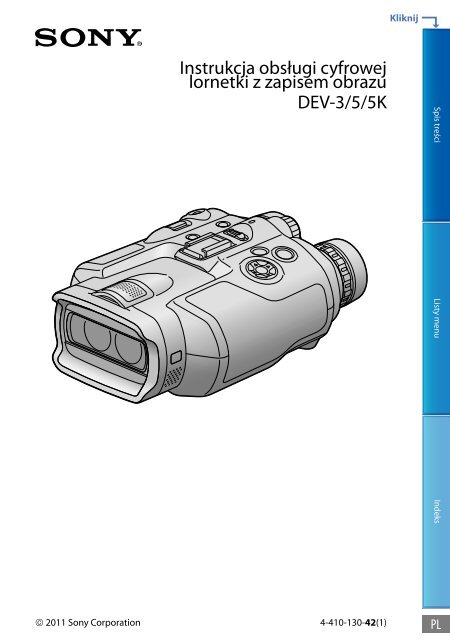Sony DEV-3 - DEV-3 Istruzioni per l'uso Polacco
Sony DEV-3 - DEV-3 Istruzioni per l'uso Polacco
Sony DEV-3 - DEV-3 Istruzioni per l'uso Polacco
Create successful ePaper yourself
Turn your PDF publications into a flip-book with our unique Google optimized e-Paper software.
Kliknij<br />
Instrukcja obsługi cyfrowej<br />
lornetki z zapisem obrazu<br />
<strong>DEV</strong>-3/5/5K<br />
Spis treści Listy menu Indeks<br />
2011 <strong>Sony</strong> Corporation 4-410-130-42(1)<br />
PL
Ważne informacje<br />
<br />
Korzystanie z opisywanego produktu<br />
Opisywanego produktu nie wolno trzymać za<br />
osłony gniazd, ani za następujące elementy.<br />
Wizjer<br />
<br />
<br />
Opisywanego produktu nie wolno odkładać,<br />
stawiając go na wizjerze.<br />
Opisywany produkt nie jest pyłoszczelny,<br />
kroploszczelny, ani wodoszczelny. Więcej w<br />
części zatytułowanej „Informacje o obsłudze<br />
opisywanego produktu” (str. 92).<br />
Elementy menu, wizjer i obiektyw<br />
Wyszarzony element menu jest niedostępny<br />
w danych warunkach nagrywania lub<br />
odtwarzania.<br />
Wizjer został wykonany z wykorzystaniem<br />
bardzo precyzyjnej technologii, dzięki której<br />
udział sprawnie działających pikseli wynosi<br />
ponad 99,99%. Na wizjerze mogą być jednak<br />
stale widoczne małe czarne lub jasne punkty<br />
(białe, czerwone, niebieskie lub zielone).<br />
Punkty te są normalnym efektem procesu<br />
produkcyjnego i nie mają żadnego wpływu na<br />
jakość nagrywanego obrazu.<br />
Długotrwała ekspozycja wizjera lub obiektywu<br />
na bezpośrednie o<strong>per</strong>owanie promieni<br />
słonecznych grozi nieprawidłowym działaniem<br />
urządzenia.<br />
<br />
Nie wolno kierować obiektywu kamery<br />
bezpośrednio w stronę słońca. W przeciwnym<br />
razie opisywany produkt może działać<br />
nieprawidłowo. Słońce można filmować<br />
wyłącznie w warunkach słabego oświetlenia, na<br />
przykład o zmierzchu.<br />
Ustawienie języka<br />
Do ilustracji procedur obsługi wykorzystano<br />
zrzuty ekranu w danym języku. Przed<br />
przystąpieniem do korzystania z opisywanego<br />
produktu należy w razie potrzeby zmienić język<br />
napisów na ekranie (str. 18).<br />
Nagrywanie<br />
Aby zapewnić stabilną pracę karty pamięci,<br />
przed pierwszym użyciem wskazane jest<br />
sformatowanie karty pamięci z poziomu<br />
opisywanego produktu (str. 66). Formatowanie<br />
karty pamięci spowoduje usunięcie wszystkich<br />
zapisanych na niej danych, których nie będzie<br />
można odzyskać. Ważne dane należy zapisać, na<br />
przykład na komputerze.<br />
Przed rozpoczęciem nagrywania należy<br />
sprawdzić działanie funkcji nagrywania, aby<br />
mieć pewność, że obraz i dźwięk zostaną<br />
prawidłowo zarejestrowane.<br />
Nie jest przewidziana żadna rekompensata<br />
za wadliwe nagrania, nawet jeśli przyczyną<br />
problemów z nagrywaniem lub odtwarzaniem<br />
jest uszkodzenie opisywanego produktu, karty<br />
pamięci itp.<br />
W różnych krajach i regionach świata<br />
stosowane są odmienne systemy kodowania<br />
kolorów w sygnale telewizyjnym. Aby móc<br />
oglądać nagrania na ekranie telewizora, przed<br />
przystąpieniem do nagrywania należy w pozycji<br />
[60i/50i Sel] ustawić opcję właściwą dla danego<br />
kraju lub regionu (str. 16).<br />
Programy telewizyjne, filmy, taśmy wideo i<br />
inne materiały mogą być chronione prawami<br />
autorskimi. Nagrywanie takich materiałów bez<br />
upoważnienia może stanowić naruszenie praw<br />
autorskich.<br />
Spis treści Listy menu Indeks<br />
PL
Z uwagi na sposób, w jaki urządzenie<br />
obrazujące (przetwornik CMOS) odczytuje<br />
sygnały obrazu, mogą wystąpić następujące<br />
zjawiska.<br />
W pewnych warunkach nagrywania, obiekty<br />
szybko poruszające się w kadrze mogą<br />
być zniekształcone. (Zjawisko to może<br />
być zauważalne na ekranach o wysokiej<br />
rozdzielczości ruchu.)<br />
Podczas nagrywania przy oświetleniu<br />
fluorescencyjnym na ekranie pojawiają<br />
się poziome linie. Zjawisko to można<br />
zredukować dostosowując czas otwarcia<br />
migawki (str. 59).<br />
Obrazy na ekranie są podzielone w poziomie,<br />
gdy obiekt jest oświetlony błyskiem lampy.<br />
Zjawisko to można zredukować stosując<br />
dłuższy czas otwarcia migawki.<br />
Opisywany produkt należy użytkować zgodnie z<br />
miejscowymi przepisami.<br />
Informacje o typach kart, które można stosować<br />
w opisywanym produkcie, znajdują się na<br />
stronie 18.<br />
Uwagi dotyczące odtwarzania<br />
W przypadku innych urządzeń mogą wystąpić<br />
problemy z normalnym odtwarzaniem obrazów<br />
zarejestrowanych opisywanym urządzeniem.<br />
Dodatkowo, w przypadku opisywanego<br />
produktu mogą wystąpić problemy z<br />
odtwarzaniem obrazów zarejestrowanych z<br />
poziomu innych urządzeń.<br />
Płyty DVD nagrane w wysokiej<br />
rozdzielczości<br />
Płyty DVD z zarejestrowanym obrazem w<br />
wysokiej rozdzielczości można odtwarzać za<br />
pomocą urządzeń zgodnych ze standardem<br />
AVCHD. Płyt z zarejestrowanym obrazem w<br />
wysokiej rozdzielczości nie można odtwarzać<br />
z poziomu odtwarzaczy/nagrywarek DVD,<br />
ponieważ nie są one zgodne z formatem<br />
AVCHD. Po włożeniu płyty nagranej w<br />
formacie AVCHD (z obrazem w wysokiej<br />
rozdzielczości) do odtwarzacza/nagrywarki<br />
DVD mogą wystąpić problemy z jej<br />
wysunięciem.<br />
PL<br />
<br />
Zapisywać wszystkie nagrane dane<br />
obrazu<br />
Aby zapobiec utracie danych obrazu, należy<br />
regularnie zapisywać wszystkie nagrane obrazy<br />
na nośnikach zewnętrznych. Informacje<br />
dotyczące zapisywania obrazów na komputerze<br />
można znaleźć na stronie 38, a na urządzeniach<br />
zewnętrznych - na stronie 44.<br />
Rodzaj płyt lub nośników, na których można<br />
zapisywać obrazy, zależy od wybranego<br />
ustawienia [ Tryb NAGR] w chwili<br />
rejestrowania obrazów. Filmy zarejestrowane<br />
w trybie [60p Jakość ] ([50p Jakość ])<br />
lub [Najwyż. jakość ] można zapisywać na<br />
zewnętrznych urządzeniach pamięciowych lub<br />
na płytach Blu-ray (str. 46).<br />
Uwagi dotyczące akumulatora/zasilacza<br />
sieciowego<br />
Akumulator lub zasilacz sieciowy można<br />
odłączyć dopiero po wyłączeniu opisywanego<br />
produktu.<br />
Zasilacz sieciowy należy odłączać od<br />
opisywanego produktu trzymając zarówno<br />
za opisywany produkt, jak i za wtyk napięcia<br />
stałego.<br />
Uwaga dotycząca tem<strong>per</strong>atury lornetki/<br />
akumulatora<br />
W przypadku bardzo wysokiej lub bardzo<br />
niskiej tem<strong>per</strong>atury opisywanego produktu<br />
lub akumulatora mogą wystąpić problemy<br />
z nagrywaniem lub odtwarzaniem z uwagi<br />
na uruchamiane w takiej sytuacji funkcje<br />
zabezpieczające opisywanego produktu. W<br />
takim przypadku na ekranie (str. 80) pojawi się<br />
wskaźnik.<br />
Gdy opisywany produkt jest<br />
podłączony do komputera lub osprzętu<br />
Nie wolno formatować karty pamięci<br />
opisywanego produktu z poziomu komputera.<br />
W przeciwnym razie opisywany produkt może<br />
nie działać prawidłowo.<br />
Spis treści Listy menu Indeks
Przed podłączeniem opisywanego produktu<br />
do innego urządzenia za pomocą przewodów<br />
komunikacyjnych należy upewnić się, że wtyk<br />
przewodu został prawidłowo włożony. Próba<br />
włożenia wtyku na siłę do gniazda grozi jego<br />
uszkodzeniem i może skutkować nieprawidłową<br />
pracą opisywanego produktu.<br />
Jeżeli nie można odtwarzać lub<br />
nagrywać obrazów, należy użyć funkcji<br />
[Format]<br />
W przypadku długotrwałego używania<br />
opisywanego produktu (częste nagrywanie/<br />
usuwanie danych) dane na karcie pamięci<br />
mogą ulec fragmentacji. Nie można wówczas<br />
nagrywać ani zapisywać obrazów. W takim<br />
przypadku obrazy najpierw należy zapisać<br />
na nośniku zewnętrznym, a następnie<br />
przeprowadzić o<strong>per</strong>ację [Format] wybierając<br />
kolejno: (MENU) [Konfiguracja] <br />
[ ( Ustawienia nośnika)] [Format] <br />
.<br />
Uwagi dotyczące wyposażenia<br />
dodatkowego<br />
Zalecamy stosowanie oryginalnego osprzętu<br />
<strong>Sony</strong>.<br />
W niektórych krajach lub regionach oryginalne<br />
akcesoria <strong>Sony</strong> mogą być niedostępne.<br />
Uwagi dotyczące niniejszej instrukcji,<br />
ilustracji i informacji wyświetlanych na<br />
ekranie<br />
Przykładowe zrzuty ekranów w niniejszej<br />
instrukcji mają charakter poglądowy i zostały<br />
uzyskane za pomocą aparatu cyfrowego.<br />
Z tego względu ich wygląd może odbiegać<br />
od rzeczywistych obrazów i wskaźników<br />
wyświetlanych na ekranie opisywanego<br />
produktu. Rysunki opisywanego produktu i<br />
wskaźników na jego ekranie zostały celowo<br />
powiększone lub uproszczone, aby ułatwić<br />
zrozumienie.<br />
W niniejszej instrukcji płyta DVD z nagranym<br />
obrazem w wysokiej rozdzielczości określana<br />
jest mianem płyty z zapisem AVCHD.<br />
<br />
<br />
Konstrukcja oraz dane techniczne opisywanego<br />
produktu i akcesoriów mogą ulec zmianie bez<br />
powiadomienia.<br />
Oglądanie obrazów wideo 3D<br />
W trakcie oglądania obrazów wideo 3D<br />
niektóre osoby mogą odczuwać dyskomfort<br />
(zmęczenie oczu, ogólne zmęczenie lub<br />
nudności).<br />
<strong>Sony</strong> zaleca robienie regularnych przerw<br />
w oglądaniu obrazów wideo 3D. Długość i<br />
częstotliwość niezbędnych przerw zależy od<br />
predyspozycji danej osoby. Należy więc samemu<br />
dojść do optymalnego rozwiązania.<br />
W przypadku odczuwalnego dyskomfortu<br />
należy przerwać oglądanie obrazów wideo 3D<br />
do momentu ustąpienia objawów.<br />
W razie potrzeby zasięgnąć porady lekarza.<br />
Należy również przejrzeć instrukcje obsługi<br />
innych urządzeń lub nośników używanych z<br />
opisywanym produktem.<br />
Wzrok małych dzieci (zwłaszcza poniżej<br />
szóstego roku życia) jeszcze rozwija się. Przed<br />
zezwoleniem małym dzieciom na oglądanie<br />
obrazów wideo 3D należy zasięgnąć porady<br />
lekarza (pediatry lub okulisty).<br />
Dorośli powinni sprawować nadzór nad małymi<br />
dziećmi, aby przestrzegane były powyższe<br />
zalecenia.<br />
Uwagi dotyczące eksploatacji<br />
W trakcie korzystania z opisywanego produktu<br />
należy uważać na to, co dzieje się dookoła. Nie<br />
wolno używać opisywanego produktu idąc.<br />
Może bowiem dojść do wypadku lub urazu.<br />
Nie wolno wykonywać poniższych czynności (w<br />
przeciwnym razie może dojść do uszkodzenia<br />
karty pamięci, mogą wystąpić problemy z<br />
odtworzeniem nagrania, nagranie może<br />
zostać utracone albo mogą wystąpić inne<br />
nieprawidłowości):<br />
wyjmować karty pamięci, gdy świeci lub miga<br />
lampka dostępu (str. 19);<br />
Spis treści Listy menu Indeks<br />
PL
odłączać akumulatora lub zasilacza<br />
sieciowego od opisywanego produktu,<br />
ani dopuszczać do wstrząsów lub drgań<br />
mechanicznych, gdy świecą lub migają lampki<br />
(Film)/ (Zdjęcie) (str. 22) lub lampka<br />
dostępu (str. 19)<br />
Zawieszonego na szyi produktu nie wolno nosić<br />
z tyłu na plecach. Może bowiem dojść do urazu.<br />
Chronić opisywany produkt przed uderzeniem.<br />
Instrukcje dołączone do<br />
opisywanego produktu<br />
W przypadku opisywanego produktu<br />
opracowano dwie instrukcje: „Instrukcja<br />
obsługi” i „Instrukcja obsługi cyfrowej<br />
lornetki z zapisem obrazu (PDF)”.<br />
„Instrukcja obsługi” zawiera opis<br />
podstawowych o<strong>per</strong>acji, a „Instrukcja<br />
obsługi cyfrowej lornetki z zapisem obrazu<br />
(PDF)” - szczegółowe objaśnienia funkcji.<br />
Instrukcja obsługi<br />
Niniejsza instrukcja zawiera informacje<br />
dotyczące podstawowej obsługi<br />
opisywanego produktu, typu nagrywanie,<br />
czy odtwarzanie.<br />
Instrukcja obsługi cyfrowej lornetki z<br />
zapisem obrazu (PDF)<br />
W tej instrukcji można znaleźć<br />
objaśnienia różnych o<strong>per</strong>acji, na przykład<br />
sposobu korzystania z menu ustawień,<br />
czy zapisywania obrazów na innych<br />
urządzeniach.<br />
Instrukcja obsługi cyfrowej lornetki z<br />
zapisem obrazu (PDF) - jak korzystać<br />
„Instrukcja obsługi cyfrowej lornetki z<br />
zapisem obrazu” należy zainstalować na<br />
komputerze z dostarczonej płyty CD-ROM.<br />
W przypadku komputera z systemem Windows<br />
Gdy pojawi się ekran instalacyjny, kliknąć<br />
[Podręcznik] wybrany język i nazwę modelu<br />
[Zainstaluj], a dalej postępować zgodnie z<br />
instrukcjami wyświetlanymi na ekranie, aby<br />
zainstalować pozycję Podręcznik. Na ekranie<br />
komputera zostanie utworzona ikona skrótu.<br />
W przypadku systemu Mac<br />
Otworzyć folder [Handbook] - [PL] na<br />
płycie CD-ROM, a następnie skopiować plik<br />
[Handbook.pdf] do komputera.<br />
Do czytania pozycji Adobe Reader wymagany<br />
jest program „Instrukcja obsługi cyfrowej<br />
lornetki z zapisem obrazu”. Jeżeli nie jest on<br />
zainstalowany na posiadanym komputerze,<br />
można go pobrać ze strony internetowej firmy<br />
Adobe Systems.<br />
http://www.adobe.com/<br />
Spis treści Listy menu Indeks<br />
PL
Spis treści<br />
Ważne informacje. . . . . . . . . . . . . . . . . . . . . . . . . . . . . . . . . . . . . . . . . . . . . . . . . . . . . . . . . . . . . . . . . . . . . . . . . . . . . . . . . . 2<br />
Oglądanie obrazów wideo 3D.. . . . . . . . . . . . . . . . . . . . . . . . . . . . . . . . . . . . . . . . . . . . . . . . . . . . . . . . . 4<br />
Uwagi dotyczące eksploatacji. . . . . . . . . . . . . . . . . . . . . . . . . . . . . . . . . . . . . . . . . . . . . . . . . . . . . . . . . . 4<br />
Instrukcje dołączone do opisywanego produktu.. . . . . . . . . . . . . . . . . . . . . . . . . . . . . . . . . . 5<br />
Czynności wstępne<br />
Etap 1: Sprawdzenie dostarczonych elementów zestawu.. . . . . . . . . . . . . . . . . . . . . . . . . . . . . . . . . 9<br />
Mocowanie lub podłączanie dostarczonych elementów. . . . . . . . . . . . . . . . . . . . . . . 10<br />
Etap 2: Ładowanie akumulatora.. . . . . . . . . . . . . . . . . . . . . . . . . . . . . . . . . . . . . . . . . . . . . . . . . . . . . . . . . . . . . . 11<br />
Ładowanie akumulatora zainstalowanego w opisywanym produkcie.. . . . . . 11<br />
Ładowanie akumulatora przy użyciu zasilacza sieciowego/ładowarki<br />
(<strong>DEV</strong>-5K).. . . . . . . . . . . . . . . . . . . . . . . . . . . . . . . . . . . . . . . . . . . . . . . . . . . . . . . . . . . . . . . . . . . . . . . . . . . . . . . . . . 13<br />
Etap 3: Włączanie zasilania oraz konfigurowanie opisywanego produktu.. . . . . . . . . . . 15<br />
Zmiana ustawień języka. . . . . . . . . . . . . . . . . . . . . . . . . . . . . . . . . . . . . . . . . . . . . . . . . . . . . . . . . . . . . . . 18<br />
Etap 4: Wkładanie karty pamięci.. . . . . . . . . . . . . . . . . . . . . . . . . . . . . . . . . . . . . . . . . . . . . . . . . . . . . . . . . . . . . . 18<br />
Lornetka/Nagrywanie/Odtwarzanie<br />
Korzystanie z opisywanego produktu w trybie lornetki.. . . . . . . . . . . . . . . . . . . . . . . . . . . . . . . . . 20<br />
Nagrywanie.. . . . . . . . . . . . . . . . . . . . . . . . . . . . . . . . . . . . . . . . . . . . . . . . . . . . . . . . . . . . . . . . . . . . . . . . . . . . . . . . . . . . . . . 22<br />
Nagrywanie filmów.. . . . . . . . . . . . . . . . . . . . . . . . . . . . . . . . . . . . . . . . . . . . . . . . . . . . . . . . . . . . . . . . . . . . 22<br />
Fotografowanie.. . . . . . . . . . . . . . . . . . . . . . . . . . . . . . . . . . . . . . . . . . . . . . . . . . . . . . . . . . . . . . . . . . . . . . . . . 24<br />
Odtwarzanie z poziomu opisywanego produktu. . . . . . . . . . . . . . . . . . . . . . . . . . . . . . . . . . . . . . . . . . 25<br />
Odtwarzanie obrazów na ekranie odbiornika TV. . . . . . . . . . . . . . . . . . . . . . . . . . . . . . . . . . . . . . . . . . 26<br />
Konfiguracje połączeń.. . . . . . . . . . . . . . . . . . . . . . . . . . . . . . . . . . . . . . . . . . . . . . . . . . . . . . . . . . . . . . . . . 27<br />
Obsługa „BRAVIA” Sync. . . . . . . . . . . . . . . . . . . . . . . . . . . . . . . . . . . . . . . . . . . . . . . . . . . . . . . . . . . . . . . . . 30<br />
Funkcje zaawansowane<br />
Przydatne funkcje przy nagrywaniu filmów i zdjęć.. . . . . . . . . . . . . . . . . . . . . . . . . . . . . . . . . . . . . . . 31<br />
Automatyczne rejestrowanie obrazów lepszej jakości (Inteligentna<br />
automatyka).. . . . . . . . . . . . . . . . . . . . . . . . . . . . . . . . . . . . . . . . . . . . . . . . . . . . . . . . . . . . . . . . . . . . . . . . . . . . . 31<br />
Wybór trybu nagrywania.. . . . . . . . . . . . . . . . . . . . . . . . . . . . . . . . . . . . . . . . . . . . . . . . . . . . . . . . . . . . . 31<br />
Rejestrowanie informacji o lokalizacji (GPS) (<strong>DEV</strong>-5/5K).. . . . . . . . . . . . . . . . . . . . . . . . 32<br />
Ręczna zmiana ustawień obrazu pokrętłem MANUAL.. . . . . . . . . . . . . . . . . . . . . . . . . . 33<br />
Optymalne wykorzystanie opisywanego produktu. . . . . . . . . . . . . . . . . . . . . . . . . . . . . . . . . . . . . . . 35<br />
Usuwanie obrazów.. . . . . . . . . . . . . . . . . . . . . . . . . . . . . . . . . . . . . . . . . . . . . . . . . . . . . . . . . . . . . . . . . . . . . 35<br />
Ochrona nagranych filmów i zdjęć (Ochrona).. . . . . . . . . . . . . . . . . . . . . . . . . . . . . . . . . . . . 36<br />
Dzielenie filmu.. . . . . . . . . . . . . . . . . . . . . . . . . . . . . . . . . . . . . . . . . . . . . . . . . . . . . . . . . . . . . . . . . . . . . . . . . . 37<br />
Spis treści Listy menu Indeks<br />
PL
Zapisywanie filmów i zdjęć przy użyciu komputera<br />
Wybór metody tworzenia płyty (komputer).. . . . . . . . . . . . . . . . . . . . . . . . . . . . . . . . . . . . . . . . . . . . . . . . 38<br />
Importowanie filmów i zdjęć do komputera.. . . . . . . . . . . . . . . . . . . . . . . . . . . . . . . . . . . . . . . . . . . . . . . 40<br />
Tworzenie płyty jednym przyciskiem (Disc Burn). . . . . . . . . . . . . . . . . . . . . . . . . . . . . . . . . . . . . . . . . . 41<br />
Zapisywanie obrazów na płycie. . . . . . . . . . . . . . . . . . . . . . . . . . . . . . . . . . . . . . . . . . . . . . . . . . . . . . . . . . . . . . . 42<br />
Zapisywanie obrazów przy użyciu zewnętrznego<br />
urządzenia<br />
Wybór metody zapisywania obrazów przy użyciu zewnętrznego urządzenia.. . . . . . 44<br />
Urządzenia, na których można odtwarzać utworzoną płytę.. . . . . . . . . . . . . . . . . . . 45<br />
Zapisywanie obrazów na zewnętrznym urządzeniu pamięciowym.. . . . . . . . . . . . . . . . . . . 46<br />
Zapisywanie wybranych filmów i zdjęć.. . . . . . . . . . . . . . . . . . . . . . . . . . . . . . . . . . . . . . . . . . . . 48<br />
Odtwarzanie obrazów z zewnętrznego urządzenia pamięciowego z<br />
poziomu opisywanego produktu.. . . . . . . . . . . . . . . . . . . . . . . . . . . . . . . . . . . . . . . . . . . . . . . . . . . 48<br />
Tworzenie płyty z obrazem w wysokiej rozdzielczości przy użyciu rejestratora<br />
DVD itp., innego niż DVDirect Express.. . . . . . . . . . . . . . . . . . . . . . . . . . . . . . . . . . . . . . . . . . . . . . . . . . . . . . . 49<br />
Tworzenie płyty w formacie standardowej rozdzielczości za pomocą<br />
nagrywarki itp.. . . . . . . . . . . . . . . . . . . . . . . . . . . . . . . . . . . . . . . . . . . . . . . . . . . . . . . . . . . . . . . . . . . . . . . . . . . . . . . . . . . . 50<br />
Dostosowywanie ustawień opisywanego produktu<br />
Korzystanie z menu. . . . . . . . . . . . . . . . . . . . . . . . . . . . . . . . . . . . . . . . . . . . . . . . . . . . . . . . . . . . . . . . . . . . . . . . . . . . . . 53<br />
Menu obsługi. . . . . . . . . . . . . . . . . . . . . . . . . . . . . . . . . . . . . . . . . . . . . . . . . . . . . . . . . . . . . . . . . . . . . . . . . . . . 53<br />
Listy menu. . . . . . . . . . . . . . . . . . . . . . . . . . . . . . . . . . . . . . . . . . . . . . . . . . . . . . . . . . . . . . . . . . . . . . . . . . . . . . . . . . . . . . . . . 54<br />
Tryb fotografowania (Opcje wyboru trybu rejestrowania obrazów).. . . . . . . . . . . . . . . 57<br />
Aparat/Mikrofon (Opcje rejestracji niestandardowej).. . . . . . . . . . . . . . . . . . . . . . . . . . . . . . . . 57<br />
Jakość/rozm.obrazu (Opcje ustawień jakości i rozmiaru obrazu). . . . . . . . . . . . . . . . . 64<br />
Edycja/Kopiuj (Opcje edycji).. . . . . . . . . . . . . . . . . . . . . . . . . . . . . . . . . . . . . . . . . . . . . . . . . . . . . . . . . . . . . . 66<br />
Konfiguracja (Inne opcje konfiguracyjne). . . . . . . . . . . . . . . . . . . . . . . . . . . . . . . . . . . . . . . . . . . . 66<br />
Dodatkowe informacje<br />
Rozwiązywanie problemów.. . . . . . . . . . . . . . . . . . . . . . . . . . . . . . . . . . . . . . . . . . . . . . . . . . . . . . . . . . . . . . . 74<br />
Informacje diagnostyczne/wskaźniki ostrzegawcze.. . . . . . . . . . . . . . . . . . . . . . . . . . . . . . . . . . . . . . 80<br />
Czas nagrywania filmów/liczba możliwych do zarejestrowania zdjęć.. . . . . . . . . . . . . . . . 84<br />
Przewidywany czas pracy dla poszczególnych akumulatorów. . . . . . . . . . . . . . . . 84<br />
Przewidywany czas nagrywania filmów. . . . . . . . . . . . . . . . . . . . . . . . . . . . . . . . . . . . . . . . . . . . 85<br />
Przewidywana liczba możliwych do zarejestrowania zdjęć.. . . . . . . . . . . . . . . . . . . . 85<br />
Spis treści Listy menu Indeks<br />
PL
Korzystanie z opisywanego produktu za granicą. . . . . . . . . . . . . . . . . . . . . . . . . . . . . . . . . . . . . . . . . . 86<br />
Oglądanie nagranych filmów na ekranie telewizora.. . . . . . . . . . . . . . . . . . . . . . . . . . . . 87<br />
Konserwacja i środki ostrożności.. . . . . . . . . . . . . . . . . . . . . . . . . . . . . . . . . . . . . . . . . . . . . . . . . . . . . . . . . . . . . 88<br />
Informacje o formacie AVCHD.. . . . . . . . . . . . . . . . . . . . . . . . . . . . . . . . . . . . . . . . . . . . . . . . . . . . . . . 88<br />
Informacje o systemie GPS (<strong>DEV</strong>-5/5K).. . . . . . . . . . . . . . . . . . . . . . . . . . . . . . . . . . . . . . . . . . . . . 89<br />
Informacje dotyczące karty pamięci.. . . . . . . . . . . . . . . . . . . . . . . . . . . . . . . . . . . . . . . . . . . . . . . . 90<br />
Informacje o akumulatorze „InfoLITHIUM”. . . . . . . . . . . . . . . . . . . . . . . . . . . . . . . . . . . . . . . . . 91<br />
Informacje o standardzie x.v.Color.. . . . . . . . . . . . . . . . . . . . . . . . . . . . . . . . . . . . . . . . . . . . . . . . . . 92<br />
Informacje o obsłudze opisywanego produktu.. . . . . . . . . . . . . . . . . . . . . . . . . . . . . . . . . . 92<br />
Podręczny skorowidz<br />
Wskaźniki na ekranie.. . . . . . . . . . . . . . . . . . . . . . . . . . . . . . . . . . . . . . . . . . . . . . . . . . . . . . . . . . . . . . . . . . . . . . . . . . . . 97<br />
Części i elementy sterujące.. . . . . . . . . . . . . . . . . . . . . . . . . . . . . . . . . . . . . . . . . . . . . . . . . . . . . . . . . . . . . . . . . . . . 98<br />
Indeks.. . . . . . . . . . . . . . . . . . . . . . . . . . . . . . . . . . . . . . . . . . . . . . . . . . . . . . . . . . . . . . . . . . . . . . . . . . . . . . . . . . . . . . . . . . . . . 100<br />
Spis treści Listy menu Indeks<br />
PL
Czynności wstępne<br />
Etap 1: Sprawdzenie dostarczonych elementów<br />
zestawu<br />
Przy pierwszym otwarciu opakowania należy upewnić się, czy znajdują się w nim wszystkie<br />
wyszczególnione pozycje. Numery w nawiasach ( ) oznaczają ilość dostarczonych elementów.<br />
Elementy zestawu <strong>DEV</strong>-3 <strong>DEV</strong>-5 <strong>DEV</strong>-5K<br />
Cyfrowa lornetka z zapisem obrazu (1) <br />
Futerał (1) <br />
Pasek na szyję (1) <br />
Pokrywa obiektywu (1) <br />
Pokrywka wizjera (1) <br />
Duża muszla oczna (2) <br />
Zasilacz sieciowy/Ładowarka (AC-VQV10) (1) <br />
Przewód połączeniowy (DK-225) (1) <br />
Zasilacz sieciowy (AC-L200) (1) <br />
Przewód zasilający (1) <br />
Akumulator (1) NP-FV70 NP-FV70 NP-FV100<br />
Przewód połączeniowy A/V (1) <br />
Przewód komponentowy A/V (1) <br />
Spis treści Listy menu Indeks<br />
Przewód USB (1) <br />
Przejściówka USB (1) <br />
PL
Elementy zestawu <strong>DEV</strong>-3 <strong>DEV</strong>-5 <strong>DEV</strong>-5K<br />
CD-ROM Video Camera Application<br />
Software (1)<br />
„PMB” (oprogramowanie z pomocą „PMB<br />
Help”)<br />
Instrukcja obsługi cyfrowej lornetki z zapisem<br />
obrazu (PDF)<br />
<br />
„Instrukcja obsługi” (1) <br />
Mocowanie lub podłączanie<br />
dostarczonych elementów<br />
Mocowanie paska na szyję<br />
Aby nie upuścić opisywanego produktu,<br />
do lornetki należy przymocować pasek<br />
na szyję, postępując zgodnie z poniższą<br />
procedurą.<br />
Jeden koniec paska na szyję należy wsunąć<br />
w mocowanie paska na lornetce. Następnie<br />
unieruchomić pasek na szyję wkładając ten<br />
koniec paska w zapięcie.<br />
Mocowanie pokrywy obiektywu<br />
(<strong>DEV</strong>-5/5K)<br />
Gdy opisywany produkt nie będzie<br />
używany, należy go przechowywać z<br />
zamocowaną pokrywą obiektywu.<br />
Po zamocowaniu pokrywy obiektywu nadal<br />
można korzystać z opisywanego produktu.<br />
Mocowanie dużych muszli ocznych<br />
(<strong>DEV</strong>-5/5K)<br />
Jeżeli przy jasnym oświetleniu obraz w<br />
wizjerze jest słabo widoczny, należy użyć<br />
dużych muszli ocznych.<br />
Wpasować dużą muszlę oczną w rowek<br />
muszli w wizjerze.<br />
Mocowanie pokrywki wizjera (<strong>DEV</strong>-5/5K)<br />
Gdy opisywany produkt nie będzie<br />
używany, należy go przechowywać z<br />
zamocowaną pokrywką wizjera.<br />
Spis treści Listy menu Indeks<br />
PL<br />
10
Etap 2: Ładowanie<br />
akumulatora<br />
Gdy nie jest używana, pokrywkę wizjera<br />
można zawiesić na pasku na szyję.<br />
Akumulator „InfoLITHIUM” (serii V)<br />
można ładować.<br />
Uwagi<br />
W opisywanym produkcie nie wolno stosować<br />
akumulatorów „InfoLITHIUM” innych niż<br />
NP-FV70/FV100.<br />
Ładowanie akumulatora<br />
zainstalowanego w opisywanym<br />
produkcie<br />
Trzymając wciśnięty zielony<br />
przycisk, ustawić przełącznik<br />
POWER w pozycji OFF (CHG).<br />
Blokadę pokrywy akumulatora<br />
obrócić do pozycji OPEN i<br />
otworzyć pokrywę.<br />
Wyrównać akumulator z<br />
rowkiem we wnęce akumulatora<br />
() i wsunąć akumulator do<br />
oporu, co sygnalizowane jest<br />
charakterystycznym kliknięciem<br />
().<br />
Spis treści Listy menu Indeks<br />
PL<br />
11
Wyrównać akumulator z rowkiem.<br />
Zamknąć pokrywę akumulatora<br />
i obrócić blokadę pokrywy do<br />
pozycji LOCK.<br />
<strong>DEV</strong>-3/5:<br />
Podłączyć zasilacz sieciowy<br />
i przewód zasilający do<br />
opisywanego produktu i do<br />
gniazda elektrycznego.<br />
Lampka CHG (ładowanie)<br />
Gniazdo DC IN<br />
Wtyk napięcia stałego<br />
Do gniazda elektrycznego<br />
Przewód zasilający<br />
<strong>DEV</strong>-5K:<br />
Podłączyć przewód zasilający i<br />
przewód połączeniowy (DK-225)<br />
do zasilacza sieciowego/ładowarki.<br />
Ustawić przełącznik trybu na zasilaczu<br />
sieciowym/ładowarce w pozycji<br />
VCR/CAMERA.<br />
Lampka CHG (ładowanie)<br />
Gniazdo DC IN<br />
Do gniazda<br />
elektrycznego<br />
Przełącznik<br />
trybu<br />
Przewód zasilający<br />
Gniazdo DC<br />
OUT<br />
Wtyk napięcia<br />
stałego<br />
Przewód połączeniowy (DK-225)<br />
Zostanie podświetlona lampka CHG<br />
(ładowanie) i rozpocznie się ładowanie.<br />
Po całkowitym naładowaniu<br />
akumulatora lampka CHG (ładowanie)<br />
zgaśnie.<br />
Spis treści Listy menu Indeks<br />
Zasilacz sieciowy<br />
PL<br />
12
Po naładowaniu akumulatora<br />
należy odłączyć zasilacz sieciowy<br />
od gniazda DC IN opisywanego<br />
produktu.<br />
Ładowanie akumulatora przy<br />
użyciu zasilacza sieciowego/<br />
ładowarki (<strong>DEV</strong>-5K)<br />
Zasilacz sieciowy/ładowarka pozwala<br />
szybciej naładować akumulator niż ładując<br />
go w opisywanym produkcie.<br />
Przełącznik trybu<br />
Przewód zasilający<br />
Do gniazda<br />
elektrycznego<br />
Lampka CHARGE<br />
Ustawić przełącznik trybu na<br />
zasilaczu sieciowym/ładowarce w<br />
pozycji CHARGE.<br />
Podłączyć przewód zasilający do<br />
zasilacza sieciowego/ładowarki.<br />
Podłączyć przewód zasilający do<br />
gniazda elektrycznego.<br />
Włożyć akumulator do zasilacza<br />
sieciowego/ładowarki, wsuwając<br />
go w kierunku wskazywanym<br />
strzałką.<br />
Zostanie podświetlona lampka<br />
CHARGE i rozpocznie się ładowanie.<br />
Po zakończeniu ładowania zostanie<br />
wyświetlony wskaźnik akumulatora ( ).<br />
Dalsze ładowanie akumulatora po<br />
zakończeniu cyklu zwykłego ładowania<br />
i wyświetleniu wskaźnika „FULL” tylko<br />
nieznacznie wydłuży czas eksploatacji<br />
akumulatora.<br />
Czas ładowania<br />
Orientacyjny czas (w minutach) wymagany<br />
do całkowitego naładowania kompletnie<br />
rozładowanego akumulatora.<br />
Ładowanie w opisywanym produkcie<br />
Akumulator Czas ładowania<br />
NP-FV70 195<br />
NP-FV100 390<br />
Ładowanie przy użyciu zasilacza<br />
sieciowego/ładowarki (w zestawie z<br />
modelem <strong>DEV</strong>-5K)<br />
Akumulator<br />
Czas<br />
ładowania<br />
(NORMAL)<br />
Czas<br />
ładowania<br />
(FULL)<br />
NP-FV70 70 130<br />
NP-FV100 125 185<br />
Czasy ładowania podane w powyższej tabeli<br />
zmierzono podczas ładowania opisywanego<br />
produktu w tem<strong>per</strong>aturze 25 C. Wskazane jest<br />
ładowanie akumulatora w zakresie tem<strong>per</strong>atur<br />
od 10 C do 30 C.<br />
Spis treści Listy menu Indeks<br />
PL<br />
13
Wskazówki<br />
Informacje o czasie nagrywania i odtwarzania<br />
podano na stronie 84.<br />
Po włączeniu opisywanego produktu<br />
orientacyjny stan naładowania akumulatora<br />
(przewidywany czas nagrywania i odtwarzania)<br />
można ocenić na podstawie wskaźnika poziomu<br />
naładowania w górnym prawym rogu ekranu.<br />
Korzystanie z gniazda elektrycznego<br />
jako źródła zasilania<br />
Wykonać te same podłączenia, jak w części<br />
„Etap 2: Ładowanie akumulatora” (str. 11).<br />
Nawet gdy akumulator jest włożony, nie<br />
będzie on ulegał rozładowaniu.<br />
Odłączanie akumulatora<br />
Ustawić przełącznik POWER w pozycji<br />
OFF (CHG).<br />
Otworzyć pokrywę akumulatora (str. 11).<br />
Przesunąć dźwignię zwolnienia<br />
akumulatora i wyjąć akumulator.<br />
Dźwignia zwolnienia akumulatora<br />
Ładowanie akumulatora za granicą<br />
Akumulator można ładować przy użyciu<br />
zasilacza sieciowego (w zestawie z modelem<br />
<strong>DEV</strong>-3/5) lub zasilacza sieciowego/ładowarki<br />
(w zestawie z modelem <strong>DEV</strong>-5K) w<br />
dowolnym kraju/regionie, w którym sieciowe<br />
napięcie zasilające mieści się w zakresie<br />
od 100 V do 240 V (prąd zmienny), a<br />
częstotliwość wynosi 50 Hz/60 Hz.<br />
Uwagi<br />
Nie wolno stosować elektronicznego<br />
przekładnika napięcia.<br />
Uwagi dotyczące akumulatora<br />
Przed wyjęciem akumulatora lub odłączeniem<br />
zasilacza sieciowego należy wyłączyć opisywany<br />
produkt i upewnić się, że lampki (Film)/<br />
(Zdjęcie) (str. 22) i lampka dostępu (str. 19) są<br />
wyłączone.<br />
W następujących sytuacjach lampka CHG<br />
(ładowanie) miga podczas ładowania<br />
akumulatora:<br />
Akumulator nie został zainstalowany<br />
prawidłowo.<br />
Akumulator jest uszkodzony.<br />
Tem<strong>per</strong>atura akumulatora jest zbyt niska.<br />
Akumulator należy wyjąć z opisywanego<br />
produktu i umieścić w ciepłym miejscu.<br />
Tem<strong>per</strong>atura akumulatora jest zbyt wysoka.<br />
Akumulator należy wyjąć z opisywanego<br />
produktu i umieścić w chłodnym miejscu.<br />
Uwagi dotyczące zasilacza sieciowego<br />
Zasilacz sieciowy należy podłączyć do<br />
znajdującego się w pobliżu gniazda<br />
elektrycznego. Gdy wystąpią jakiekolwiek<br />
nieprawidłowości w pracy opisywanego<br />
produktu, należy natychmiast odłączyć zasilacz<br />
sieciowy od gniazda elektrycznego.<br />
Nie wolno używać zasilacza sieciowego w<br />
ograniczonej przestrzeni, na przykład wsuwając<br />
go pomiędzy meble a ścianę.<br />
Nie wolno zwierać metalowymi przedmiotami<br />
wtyku napięcia stałego zasilacza sieciowego ani<br />
styków akumulatora. Grozi to awarią.<br />
Spis treści Listy menu Indeks<br />
PL<br />
14
Etap 3: Włączanie<br />
zasilania oraz<br />
konfigurowanie<br />
opisywanego<br />
produktu<br />
Uwagi<br />
Nie wolno włączać zasilania przy podłączonym<br />
przewodzie USB.<br />
Nie wolno podłączać przewodu USB do<br />
momentu zakończenia poniższej procedury.<br />
1 Trzymając wciśnięty zielony<br />
przycisk, ustawić przełącznik<br />
POWER w pozycji ON.<br />
Opisywany produkt zostanie włączony.<br />
2 Używając pokrętła regulacji<br />
dioptrii przeprowadzić korekcję<br />
dioptryczną w celu uzyskania<br />
wyrazistego obrazu w każdym<br />
okularze.<br />
<br />
<br />
Jeżeli z opisywanego produktu korzysta<br />
kilka osób, korekcję dioptryczną należy<br />
przeprowadzać przy każdorazowej zmianie<br />
użytkownika.<br />
Korekcję dioptryczną należy<br />
przeprowadzać dla każdego oka<br />
oddzielnie.<br />
3 Wysunąć pokrętło IPD ADJ.<br />
4 Używając pokrętła IPD ADJ,<br />
dopasować do oczu szerokość<br />
między lewym i prawym<br />
wizjerem.<br />
<br />
<br />
<br />
Szerokość należy regulować w taki sposób,<br />
aby lewy i prawy obraz nachodziły na<br />
siebie.<br />
Należy sprawdzić, czy obraz w wizjerze nie<br />
jest podwójny.<br />
Jeżeli z opisywanego produktu korzysta<br />
kilka osób, regulację szerokości należy<br />
przeprowadzać przy każdorazowej zmianie<br />
użytkownika.<br />
5 Wsunąć pokrętło IPD ADJ z<br />
powrotem w głąb opisywanego<br />
produktu.<br />
6 Ustawić język, region, czas letni,<br />
format daty i godziny oraz datę i<br />
godzinę korzystając z przycisku<br />
////Enter, zatwierdzając<br />
każdorazowo poszczególne<br />
ustawienia.<br />
Spis treści Listy menu Indeks<br />
PL<br />
15
Przycisk Enter<br />
Po zakończeniu konfiguracji<br />
poszczególnych ustawień należy<br />
wybrać [Dalej] i nacisnąć Enter.<br />
Aby ponownie ustawić datę i godzinę,<br />
wystarczy wybrać kolejno:<br />
(MENU) [Konfiguracja] [<br />
( Ustawienia zegara)] [Ustaw. daty<br />
i czasu] [Data i czas]. Jeżeli opcja<br />
[Data i czas] nie jest widoczna na ekranie,<br />
należy naciskać przyciski / do<br />
momentu pojawienia się tej opcji.<br />
7 Zaznaczyć opcję [60i (NTSC)]<br />
lub [50i (PAL)] odpowiadającą<br />
systemowi telewizji kolorowej<br />
w danym kraju lub regionie,<br />
a następnie nacisnąć przycisk<br />
Enter.<br />
Po wybraniu ustawienia 60i/50i<br />
opisywany produkt zostanie ponownie<br />
uruchomiony w celu aktualizacji<br />
systemu.<br />
Szczegółowe informacje na temat systemu<br />
telewizji kolorowej w danym kraju lub<br />
regionie można znaleźć na stronie 87.<br />
8 Zapoznać się z ostrzeżeniem<br />
dotyczącym pracy ciągłej i<br />
ostrzeżeniem dotyczącym<br />
regulacji wizjera, po czym wybrać<br />
[Dalej].<br />
9 Wyregulować względne<br />
położenie w pionie prawego i<br />
lewego wizjera.<br />
Upewnić się, że linia pozioma nachodzi<br />
na linie pionowe.<br />
Obraz w lewym<br />
wizjerze<br />
Obraz w prawym<br />
wizjerze<br />
Obraz widziany obojgiem oczu<br />
Jeżeli linia pozioma i linie pionowe nie<br />
nachodzą na siebie, należy tak długo<br />
zmieniać położenie obrazu w prawym<br />
wizjerze za pomocą / , aż linie<br />
te będą zachodzić na siebie, po czym<br />
wybrać .<br />
Jeżeli widoczny jest poniższy obraz,<br />
urządzenie działa prawidłowo.<br />
Spis treści Listy menu Indeks<br />
<br />
Jeżeli widoczny jest poniższy obraz, należy<br />
zaprzestać korzystania z opisywanego<br />
produktu.<br />
PL<br />
16
Linia pozioma i linie pionowe nie nachodzą na<br />
siebie.<br />
Linia pozioma jest mocno przekrzywiona.<br />
Nieprawidłowe obrazy mogą<br />
świadczyć o uszkodzeniu opisywanego<br />
produktu. Należy skontaktować się z<br />
punktem sprzedaży lub miejscowym<br />
autoryzowanym punktem serwisowym<br />
produktów marki <strong>Sony</strong>.<br />
10Wybrać [Uruchom].<br />
<br />
W przypadku wyboru opcji [Później]<br />
pojawi się ekran trybu nagrywania.<br />
Przy kolejnym włączeniu opisywanego<br />
produktu pojawi się ekran [Autoreg.<br />
obiektyw3D].<br />
11Wyregulować obiektyw 3D.<br />
Skierować opisywany produkt w stronę<br />
obiektu, aby wyświetlić go na ekranie.<br />
Upewnić się, że wartość na skali<br />
odpowiadająca obiektowi znajduje się<br />
powyżej znaku .<br />
12Wybrać .<br />
<br />
Skala<br />
Nie należy zmieniać obiektu do momentu<br />
zakończenia regulacji.<br />
Uwagi<br />
Jeżeli procedura [Autoreg.obiektyw3D] nie<br />
powiodła się, należy wybrać opcję [Ponownie].<br />
Rodzaje obiektów do wyświetlenia<br />
na ekranie w przypadku procedury<br />
[Autoreg.obiektyw3D]<br />
Wskazywana na skali wartość zależy od<br />
obiektu wyświetlanego na ekranie.<br />
Obiekty z wyświetlaną wyższą wartością<br />
na skali:<br />
Jasne obiekty, np. obiekty w plenerze przy<br />
oświetleniu dziennym<br />
Obiekty o zróżnicowanej kolorystyce i<br />
różnorodnych kształtach<br />
Obiekty z wyświetlaną niższą wartością na<br />
skali i problemami z regulacją:<br />
Ciemne obiekty, np. obiekty oglądane w nocy<br />
Obiekty znajdujące się w odległości do 2 m od<br />
opisywanego produktu<br />
Obiekty o prostych kształtach i jednolitej<br />
kolorystyce<br />
Obiekty z powtarzającymi się wzorami, na<br />
przykład rzędy okien w budynku<br />
Obiekty poruszające się<br />
Spis treści Listy menu Indeks<br />
PL<br />
17
Etap 4: Wkładanie<br />
karty pamięci<br />
Typy kart pamięci, których można<br />
używać w opisywanym produkcie<br />
Uwagi<br />
Kolory podstawowe - czerwony, niebieski lub<br />
zielony - mogą migotać w wizjerze w trakcie<br />
przesuwania linii widzenia. Nie świadczy to<br />
o usterce. Migotanie kolorów nie zostanie<br />
zarejestrowane na karcie pamięci.<br />
Data i godzina nie są wyświetlane podczas<br />
nagrywania, lecz są automatycznie rejestrowane<br />
na karcie pamięci i mogą zostać wyświetlone<br />
podczas odtwarzania. Aby wyświetlić datę<br />
i godzinę, należy wybrać kolejno:<br />
(MENU) [Konfiguracja] [ ( Ustaw.<br />
odtwarzania)] [Kod danych] [Data/Czas]<br />
.<br />
Wyłączanie zasilania<br />
Ustawić przełącznik POWER w pozycji<br />
OFF (CHG).<br />
Przez chwilę będzie migać lampka<br />
(Film), po czym opisywany produkt<br />
zostanie wyłączony.<br />
Zmiana ustawień języka<br />
Istnieje możliwość zmiany języka<br />
informacji i komunikatów wyświetlanych<br />
na ekranie.<br />
Wybrać kolejno (MENU) <br />
[Konfiguracja] <br />
[ ( Ustawienia ogólne)] [Language<br />
Setting] wybrany język <br />
.<br />
„Memory Stick<br />
PRO Duo”<br />
(Mark2)<br />
„Memory Stick<br />
PRO-HG Duo”<br />
Określana w tej<br />
instrukcji jako<br />
„Memory Stick<br />
PRO Duo”<br />
Karta pamięci SD*<br />
Karta pamięci<br />
SDHC*<br />
Karta pamięci<br />
SDXC*<br />
Określana w tej<br />
instrukcji jako<br />
karta SD<br />
* Wymagana karta 4 klasy szybkości lub szybsza.<br />
Nie można zapewnić prawidłowego<br />
współdziałania z wszystkimi kartami pamięci.<br />
W opisywanym produkcie można używać<br />
kart „Memory Stick PRO Duo” w rozmiarze<br />
połowy karty „Memory Stick” lub kart SD w<br />
standardowym rozmiarze.<br />
Do kart pamięci ani do ich adapterów nie wolno<br />
przyklejać etykiet ani innego rodzaju naklejek.<br />
W przeciwnym razie można spowodować<br />
usterkę.<br />
Sprawdzono, że opisywany produkt prawidłowo<br />
współpracuje z kartami „Memory Stick PRO<br />
Duo” o pojemności do 32 GB i z kartami SD o<br />
pojemności do 64 GB.<br />
Uwagi<br />
W opisywanym produkcie nie można używać<br />
kart MultiMediaCard.<br />
Filmów zarejestrowanych na kartach pamięci<br />
SDXC nie można importować ani odtwarzać<br />
z poziomu komputerów lub urządzeń audiowideo,<br />
które nie obsługują systemu plików<br />
exFAT*, po podłączeniu opisywanego produktu<br />
do wspomnianych urządzeń za pośrednictwem<br />
przewodu USB. Wcześniej należy sprawdzić,<br />
czy podłączane urządzenie obsługuje system<br />
Spis treści Listy menu Indeks<br />
PL<br />
18
exFAT. W przypadku pojawienia się ekranu<br />
o<strong>per</strong>acji formatowania po podłączeniu sprzętu,<br />
który nie obsługuje systemu exFAT, nie wolno<br />
przeprowadzać formatowania. W przeciwnym<br />
razie wszystkie dane zostaną utracone.<br />
* exFAT to system plików używany w<br />
przypadku kart pamięci SDXC.<br />
1 Otworzyć pokrywę i włożyć<br />
kartę pamięci w odpowiednim<br />
kierunku (ścięty narożnik<br />
powinien być ustawiony, jak na<br />
rysunku), aż karta wskoczy na<br />
swoje miejsce.<br />
Po włożeniu karty pamięci zamknąć<br />
pokrywę.<br />
Lampka dostępu<br />
Należy zwrócić uwagę na położenie<br />
ściętego narożnika.<br />
W przypadku włożenia nowej<br />
karty pamięci pojawi się ekran<br />
[Przygotowywuję plik bazy danych<br />
obrazu. Proszę czekać.]. Należy<br />
odczekać, aż ekran ten zniknie.<br />
2 Zamknąć pokrywę.<br />
Uwagi<br />
Po wyświetleniu komunikatu [Nie udało się<br />
utworzyć nowego pliku bazy danych obrazu.<br />
Prawdopodobnie nie ma wystarczającej<br />
ilości wolnego miejsca.] kartę pamięci należy<br />
sformatować (str. 66).<br />
<br />
<br />
<br />
Sprawdzić kierunek wkładania karty pamięci.<br />
Włożenie karty pamięci niewłaściwą stroną<br />
grozi uszkodzeniem karty, gniazda karty<br />
pamięci lub znajdujących się na niej danych.<br />
Podczas nagrywania nie wolno otwierać<br />
pokrywy.<br />
Podczas wkładania i wyjmowania karty pamięci<br />
należy zachować ostrożność, aby karta nie<br />
wyskoczyła z gniazda i nie upadła.<br />
Wysuwanie karty pamięci<br />
Otworzyć pokrywę i lekko nacisnąć kartę<br />
pamięci.<br />
Spis treści Listy menu Indeks<br />
PL<br />
19
Lornetka/Nagrywanie/Odtwarzanie<br />
Korzystanie z<br />
opisywanego produktu<br />
w trybie lornetki<br />
1 Trzymając wciśnięty zielony<br />
przycisk, ustawić przełącznik<br />
POWER w pozycji ON.<br />
Opisywany produkt zostanie włączony.<br />
W zależności od stanu opisywanego<br />
produktu w momencie jego włączenia<br />
może pojawić się jakiś ekran ustawień.<br />
Do użytkowania opisywanego<br />
produktu można przystąpić dopiero po<br />
zakończeniu wszelkich niezbędnych<br />
regulacji.<br />
2 Sprawdzić, czy pasuje ustawienie<br />
dioptrii, szerokości i względnej<br />
pozycji w pionie prawego i<br />
lewego wizjera (str. 15).<br />
3 Opisywany produkt należy<br />
trzymać oburącz kierując go w<br />
stronę obiektu.<br />
<br />
<br />
Obrazy można powiększać za pomocą<br />
dźwigni regulacji zbliżenia.<br />
Opisywany produkt automatycznie<br />
ustawia ostrość dzięki funkcji autofokusa<br />
(ustawienie domyślne).<br />
Wskazówki<br />
[ SteadyShot] jest domyślnie ustawiona na<br />
[Aktywny].<br />
Korzystanie z zoomu<br />
Dostępne powiększenia są następujące.<br />
Powiększenie lornetki (orientacyjne)<br />
<strong>DEV</strong>-3<br />
<strong>DEV</strong>-5/5K<br />
Nagrywanie<br />
filmów (tryb<br />
2D)* 1<br />
Nagrywanie<br />
filmów (tryb<br />
3D)* 1<br />
Rejestrowanie<br />
zdjęć<br />
0,8 do<br />
10 <br />
0,5 do<br />
5,4 <br />
Wartość zoomu (orientacyjna)<br />
Nagrywanie<br />
filmów (tryb<br />
2D)<br />
Nagrywanie<br />
filmów (tryb<br />
3D)<br />
Rejestrowanie<br />
zdjęć<br />
0,5 do<br />
10 (16:9)<br />
0,3 do<br />
7,5 (4:3)<br />
<strong>DEV</strong>-3<br />
0,8 do<br />
20 * 2<br />
0,8 do<br />
10 * 3<br />
0,5 do<br />
5,4 <br />
0,5 do<br />
20 * 4 (16:9)<br />
0,3 do<br />
15 * 4 (4:3)<br />
<strong>DEV</strong>-5/5K<br />
12 24 * 2<br />
12 * 3<br />
10 10 <br />
22 44 * 4<br />
Spis treści Listy menu Indeks<br />
* 1 Opcja [ SteadyShot] ma inne ustawienie niż<br />
[Aktywny].<br />
PL<br />
20
* 2 Opcja [Zoom cyfrowy] ustawiona na [Włącz].<br />
(Jakość obrazu ulega pogorszeniu przy<br />
korzystaniu z dużego powiększenia)<br />
* 3 Opcja [Zoom cyfrowy] ustawiona na [Wyłącz].<br />
* 4 Jakość obrazu ulega pogorszeniu przy<br />
korzystaniu z dużego powiększenia.<br />
Wskazówki<br />
Powiększenie lornetki określa ile razy obiekt<br />
obserwowany w lornetce jest większy od<br />
obiektu oglądanego nieuzbrojonym okiem.<br />
Wartość zoomu to stosunek ogniskowych<br />
w przypadku ich wartości minimalnej i<br />
maksymalnej.<br />
Szersze ujęcie<br />
(Obiektyw<br />
szerokokątny)<br />
Zbliżenie<br />
(Teleobiektyw)<br />
Delikatne przesuwanie dźwigni regulacji<br />
zbliżenia zapewnia powolną zmianę zoomu.<br />
Zoom zmienia się szybciej, gdy dźwignia<br />
zostanie przesunięta dalej.<br />
Uwagi<br />
Palec należy przez cały czas trzymać na dźwigni<br />
regulacji zbliżenia. Zdjęcie palca z dźwigni<br />
regulacji zbliżenia i zwolnienie jej może<br />
spowodować zarejestrowanie również dźwięku<br />
pracy dźwigni.<br />
Ręczne ustawianie ostrości<br />
Wybrać kolejno (MENU) <br />
[Aparat/Mikrofon] [ ( Ręczne<br />
nastawy)] [Ostrość] używając<br />
przycisków ////Enter.<br />
Zaznaczyć (bliski obiekt)/<br />
(odległy obiekt) i nacisnąć kilkakrotnie<br />
przycisk Enter, aby ustawić ostrość.<br />
Wskazówki<br />
Aby ostrość była ustawiana automatycznie,<br />
należy wybrać [Auto].<br />
Przełączanie trybu wyświetlania wizjera<br />
między 2D i 3D<br />
Nacisnąć przycisk FINDER 2D/3D, aby<br />
przełączyć tryb wyświetlenia z 2D na 3D<br />
lub odwrotnie.<br />
Wskazówki<br />
W trybie wyświetlania 3D obraz z lewego<br />
obiektywu jest wyświetlany w lewym wizjerze,<br />
a obraz z prawego obiektywu - w prawym<br />
wizjerze. W trybie wyświetlania 2D obraz z<br />
lewego obiektywu jest wyświetlany zarówno w<br />
lewym jak i w prawym wizjerze.<br />
Spis treści Listy menu Indeks<br />
PL<br />
21
Nagrywanie<br />
Domyślnie obrazy w wizjerze są<br />
wyświetlane w trybie 3D (str. 21), lecz filmy<br />
są nagrywane w trybie 2D.<br />
Trzymając wciśnięty zielony przycisk,<br />
ustawić przełącznik POWER w pozycji<br />
ON.<br />
Opisywany produkt zostanie włączony.<br />
Nagrywanie filmów<br />
Nacisnąć MODE, aby podświetlić<br />
lampkę (Film).<br />
Przycisk MODE<br />
(Film): w przypadku nagrywania<br />
filmu<br />
(Zdjęcie): w przypadku fotografowania<br />
Nacisnąć START/STOP, aby<br />
rozpocząć nagrywanie.<br />
[OCZEK.] [NAGRYWANIE]<br />
Podczas nagrywania lampka<br />
nagrywania jest podświetlona na<br />
czerwono.<br />
Aby przerwać nagrywanie, należy<br />
ponownie nacisnąć przycisk START/<br />
STOP.<br />
Ponowne wyświetlenie informacji na<br />
ekranie<br />
Nacisnąć przycisk ////Enter<br />
lub dowolny inny przycisk. Ustawienia<br />
można zmienić z poziomu menu [Ustaw.<br />
wyświetlania] (str. 64).<br />
Uwagi<br />
Maksymalny czas ciągłego nagrywania filmu<br />
wynosi:<br />
w trybie 2D: około 13 godzin<br />
w trybie 3D: około 6 godzin 30 minut<br />
Gdy rozmiar pliku filmowego przekroczy 2 GB,<br />
automatycznie tworzony jest kolejny plik.<br />
Spis treści Listy menu Indeks<br />
PL<br />
22
Nagrywanie można rozpocząć dopiero<br />
po upływie kilku sekund od włączenia<br />
opisywanego produktu. W tym czasie nie<br />
można używać opisywanego produktu.<br />
Następujące elementy sygnalizują<br />
kontynuowanie o<strong>per</strong>acji zapisu na karcie<br />
pamięci po zakończeniu nagrywania. W tym<br />
czasie opisywany produkt należy chronić przed<br />
wstrząsami mechanicznymi lub drganiami i<br />
nie wolno odłączać akumulatora bądź zasilacza<br />
sieciowego.<br />
Podświetlona lub migająca lampka dostępu<br />
(str. 19)<br />
Migająca ikona nośnika w prawym górnym<br />
rogu ekranu<br />
Wskazówki<br />
Informacje o dostępnym czasie nagrywania<br />
filmów można znaleźć na stronie 85.<br />
Maksymalny czas nagrywania, orientacyjną<br />
ilość dostępnej pamięci itp. można sprawdzić,<br />
wybierając kolejno: (MENU) <br />
[Konfiguracja] [ ( Ustawienia<br />
nośnika)] [Informacja o nośniku].<br />
Przełączanie trybu nagrywania między<br />
2D i 3D<br />
Istnieje możliwość wyboru zapisu w trybie<br />
2D lub 3D.<br />
Aby zmienić tryb pomiędzy 2D i 3D<br />
wystarczy wybrać kolejno: (MENU)<br />
[Jakość/rozm.obrazu] [Wybór trybu<br />
2D/3D].<br />
Wskazówki<br />
Zmiana ustawienia [Wybór trybu 2D/3D]<br />
powoduje, że tryb odtwarzania filmów z<br />
poziomu opisywanego produktu i filmów<br />
wysyłanych z gniazda HDMI OUT będzie<br />
automatycznie przełączany pomiędzy 2D i 3D.<br />
Optymalna odległość od obiektu i<br />
poziom zoomu<br />
Odległość, przy której można uzyskać<br />
dobre filmy 3D, zależy od poziomu zoomu.<br />
Odległość od obiektu<br />
ok. 80 cm do 6 m<br />
ok. 2,5 m do 10 m<br />
ok. 7,5 m do 20 m<br />
Zoom<br />
Uwagi<br />
W przypadku nagrywania filmów 3D, w<br />
lornetce można ustawić maksymalnie około<br />
5-krotne powiększenie. Jeżeli zachodzi potrzeba<br />
monitorowania* lub rejestrowania obiektu w<br />
większym powiększeniu, wówczas opcję [Wybór<br />
trybu 2D/3D] należy ustawić na [2D].<br />
* W niniejszej instrukcji „monitorowanie”<br />
oznacza obserwowanie lub oglądanie obiektu<br />
bez rejestrowania obrazu.<br />
Kod danych podczas nagrywania<br />
Na karcie pamięci automatycznie<br />
rejestrowane są informacje o dacie,<br />
godzinie, warunkach nagrywania i<br />
współrzędnych (<strong>DEV</strong>-5/5K). Nie są one<br />
wyświetlane podczas nagrywania. Można<br />
jednak sprawdzić je jako [Kod danych]<br />
podczas odtwarzania. Aby je wyświetlić,<br />
wystarczy wybrać kolejno: (MENU)<br />
[Konfiguracja] [ ( Ustaw.<br />
odtwarzania)] [Kod danych] <br />
wybrane ustawienie .<br />
Spis treści Listy menu Indeks<br />
PL<br />
23
Fotografowanie<br />
Nacisnąć MODE, aby podświetlić<br />
lampkę (Zdjęcie).<br />
Ekran zostanie przełączony do trybu<br />
rejestrowania zdjęć.<br />
Przycisk MODE<br />
(Film): w przypadku nagrywania filmu<br />
(Zdjęcie): w przypadku fotografowania<br />
Nacisnąć lekko przycisk PHOTO,<br />
aby ustawić ostrość, po czym<br />
nacisnąć go do oporu.<br />
Miga Świeci<br />
Zniknięcie wskaźnika sygnalizuje<br />
zarejestrowanie zdjęcia.<br />
Uwaga<br />
W trybie 3D nie można robić zdjęć. Wybrać<br />
kolejno: (MENU) [Jakość/rozm.<br />
obrazu] [Wybór trybu 2D/3D] [2D].<br />
Wskazówki<br />
Informacje o maksymalnej liczbie zdjęć, jakie<br />
można zapisać, znajdują się na stronie 85.<br />
Aby zmienić rozmiar obrazu, wystarczy wybrać<br />
kolejno: (MENU) [Jakość/rozm.<br />
obrazu] [ Rozm. obrazu] wybrane<br />
ustawienie .<br />
Nie można rejestrować zdjęć, gdy wyświetlany<br />
jest wskaźnik .<br />
Spis treści Listy menu Indeks<br />
PL<br />
24
Odtwarzanie z poziomu<br />
opisywanego produktu<br />
Istnieje możliwość odtwarzania obrazów<br />
zarejestrowanych opisywanym produktem.<br />
Wskazówki<br />
Jeżeli obrazy mają być odtwarzane w trybie 3D,<br />
w pozycji [Wybór trybu 2D/3D] należy ustawić<br />
opcję [3D].<br />
1 Trzymając wciśnięty zielony<br />
przycisk, ustawić przełącznik<br />
POWER w pozycji ON.<br />
Opisywany produkt zostanie włączony.<br />
2 Nacisnąć przycisk (Podgląd<br />
obrazów).<br />
Po kilku sekundach pojawi się ekran<br />
indeksu wydarzeń.<br />
3 Korzystając z przycisków<br />
/// wybrać obraz, który<br />
ma być wyświetlony, po czym<br />
nacisnąć Enter.<br />
Rozpocznie się odtwarzanie.<br />
poprzedni obraz/ następny<br />
obraz<br />
poprzednie wydarzenie/<br />
następne wydarzenie<br />
Zmiana trybu nagrywania film/<br />
zdjęcie<br />
Nazwa wydarzenia<br />
Łączny czas filmów/łączna liczba<br />
zdjęć w wydarzeniu<br />
Przycisk zmiany rodzaju obrazów<br />
(tylko w trybie 2D) ( FILM,<br />
ZDJĘCIE, FILM/FOTO*)<br />
Film<br />
Zdjęcie<br />
* W przypadku rozpoczęcia odtwarzania<br />
z poziomu ekranu [ FILM/FOTO],<br />
filmy i zdjęcia będą odtwarzane<br />
razem w kolejności dat i godzin ich<br />
zarejestrowania.<br />
W opisywanym produkcie obrazy są<br />
organizowane w formie grup zwanych<br />
wydarzeniami w oparciu o datę i godzinę<br />
oraz informacje, jak często obrazy są<br />
rejestrowane.<br />
O<strong>per</strong>acje dostępne na ekranie<br />
odtwarzania<br />
Spis treści Listy menu Indeks<br />
Do ekranu MENU<br />
Pauza/Odtwarzanie<br />
Zatrzymanie<br />
Poprzedni/Następny<br />
obraz<br />
PL<br />
25
Odtwarzanie obrazów na<br />
ekranie odbiornika TV<br />
<br />
Szybkie przewijanie do<br />
przodu/do tyłu<br />
Odtwarzanie pokazu<br />
slajdów<br />
Głośność<br />
Kasuj<br />
Kontekst<br />
W przypadku niektórych odtwarzanych<br />
obrazów pewne przyciski mogą nie być<br />
wyświetlane.<br />
Uwagi<br />
Mogą wystąpić problemy z odtwarzaniem<br />
obrazów z poziomu innych urządzeń niż<br />
opisywany produkt.<br />
Wskazówki<br />
Po zakończeniu odtwarzania ostatniego z<br />
wybranych obrazów, ponownie zostanie<br />
wyświetlony ekran INDEX.<br />
Aby odtwarzać filmy w zwolnionym tempie,<br />
wystarczy w trybie pauzy wybrać / .<br />
Naciskanie przycisku Enter po zaznaczeniu<br />
/ w trakcie odtwarzania zwiększa<br />
tempo odtwarzania ok. 5 razy ok. 10 razy <br />
ok. 30 razy ok. 60 razy.<br />
Podczas nagrywania automatycznie<br />
rejestrowane są informacje o dacie i godzinie<br />
nagrania oraz warunkach rejestrowania obrazu.<br />
Informacje te nie są wyświetlane podczas<br />
nagrywania, można je jednak wyświetlić w<br />
trakcie odtwarzania, wybierając kolejno:<br />
(MENU) [Konfiguracja] [ ( Ustaw.<br />
odtwarzania)] [Kod danych] wybrane<br />
ustawienie .<br />
Aby odtworzyć pokaz slajdów, wystarczy<br />
wybrać [ ZDJĘCIE] przyciskiem zmiany<br />
rodzaju obrazów na ekranie indeksu wydarzeń.<br />
Aby powtórzyć Pokaz slajdów, należy wybrać<br />
kolejno: [Ust. pok. slajd.].<br />
Konfiguracje połączeń, rodzaj obrazu<br />
(3D lub 2D) i jakość obrazu (wysoka lub<br />
standardowa rozdzielczość) wyświetlanego<br />
na ekranie telewizora zależą od typu<br />
podłączonego telewizora oraz używanych<br />
gniazd.<br />
Gniazda wyjściowe opisywanego<br />
produktu<br />
Zdalne złącze A/V<br />
Gniazdo HDMI<br />
OUT<br />
1 Przełączyć wejście w<br />
telewizorze na odbiór sygnału z<br />
podłączonego gniazda.<br />
Szczegółowe informacje na ten temat<br />
można znaleźć w instrukcji obsługi<br />
telewizora.<br />
2 Podłączyć opisywany produkt do<br />
telewizora.<br />
Jako źródła zasilania należy używać<br />
zasilacza sieciowego wchodzącego w skład<br />
zestawu (str. 14).<br />
Spis treści Listy menu Indeks<br />
PL<br />
26
3 Odtworzyć film lub wyświetlić<br />
zdjęcie z poziomu opisywanego<br />
produktu (str. 25).<br />
Konfiguracje połączeń<br />
Podłączanie do telewizora 3D<br />
Filmy nagrane w trybie 3D będą<br />
odtwarzane w 3D. Upewnić się, że w<br />
pozycji [Wybór trybu 2D/3D] ustawiono<br />
opcję [3D].<br />
Przewód HDMI<br />
(oddzielnie w sprzedaży)<br />
Przewód komponentowy<br />
A/V (w zestawie z modelem<br />
<strong>DEV</strong>-5K)<br />
(Zielony) Y<br />
(Niebieski)PB/CB<br />
(Czerwony)PR/CR<br />
(Biały)<br />
(Czerwony)<br />
Uwagi<br />
W przypadku podłączenia do telewizora za<br />
pośrednictwem przewodu komponentowego<br />
A/V, filmy 3D będą wyświetlane w trybie 2D.<br />
Regulacja głębi filmów 3D po<br />
podłączeniu opisywanego produktu<br />
do telewizora 3D za pośrednictwem<br />
przewodu HDMI (oddzielnie w<br />
sprzedaży)<br />
Podczas odtwarzania filmów 3D można<br />
regulować głębię obrazu.<br />
W wizjerze wyświetlane są tylko przyciski<br />
o<strong>per</strong>acyjne. W trakcie przeprowadzanej<br />
regulacji głębi należy kontrolować obrazy<br />
wyświetlane na ekranie telewizora.<br />
Na ekranie odtwarzania filmu 3D<br />
wybrać kolejno: [Regulacja głębi<br />
3D].<br />
Odtwarzanie filmu zostanie przerwane<br />
i pojawi się ostrzeżenie o uruchomionej<br />
procedurze [Regulacja głębi 3D].<br />
Wybrać [Dalej], aby wyświetlić ekran<br />
regulacji w pionie.<br />
Korzystając z przycisków /<br />
przeprowadzić regulację w pionie <br />
[Dalej].<br />
Pojawi się ekran regulacji w poziomie.<br />
Korzystając z przycisków /<br />
przeprowadzić regulację w poziomie <br />
.<br />
Spis treści Listy menu Indeks<br />
PL<br />
27
Podłączanie kamery do telewizora HD<br />
Filmy będą odtwarzane w wysokiej<br />
rozdzielczości.<br />
Przewód HDMI (oddzielnie<br />
w sprzedaży)<br />
Przewód komponentowy<br />
A/V (w zestawie z modelem<br />
<strong>DEV</strong>-5K)<br />
(Zielony) Y<br />
(Niebieski)PB/CB<br />
(Czerwony)PR/CR<br />
(Biały)<br />
(Czerwony)<br />
Podłączanie kamery do telewizora 16:9<br />
(panoramicznego) lub 4:3 niezgodnego<br />
ze standardem HD<br />
Filmy będą odtwarzane w standardowej<br />
rozdzielczości.<br />
Przewód komponentowy<br />
A/V (w zestawie z modelem<br />
<strong>DEV</strong>-5K)<br />
Przewód połączeniowy<br />
A/V z wtykiem S VIDEO<br />
(oddzielnie w sprzedaży)<br />
(Żółty)<br />
(Zielony) Y<br />
(Niebieski)PB/CB<br />
(Czerwony)PR/CR<br />
(Biały)<br />
(Czerwony)<br />
Przewód połączeniowy A/V<br />
(w zestawie)<br />
(Żółty)<br />
(Biały)<br />
(Czerwony)<br />
(Biały)<br />
(Czerwony)<br />
Podłączanie za pośrednictwem<br />
przewodu komponentowego A/V<br />
W przypadku podłączenia tylko wtyków wideo<br />
przewodu komponentowego, sygnały audio<br />
nie będą odtwarzane. Aby sygnały audio były<br />
odtwarzane, do odpowiednich gniazd należy<br />
włożyć wtyk biały i czerwony.<br />
Wybrać ustawienie [Komponent] dla używanego<br />
wejściowego gniazda komponentowego.<br />
Aby wprowadzić ustawienie, wystarczy wybrać<br />
kolejno: (MENU) [Konfiguracja]<br />
[ ( Połączenia)] [Komponent] <br />
wybrane ustawienie .<br />
Spis treści Listy menu Indeks<br />
PL<br />
28
Podłączanie za pośrednictwem<br />
przewodu HDMI<br />
Używać kabla HDMI z logo HDMI.<br />
Na jednym końcu (od strony opisywanego<br />
produktu) przewód powinien być zaopatrzony<br />
we wtyk mini HDMI, a na drugim końcu — we<br />
wtyk pasujący do gniazda telewizora.<br />
Obrazy chronione prawami autorskimi nie będą<br />
przesyłane z gniazda HDMI OUT opisywanego<br />
produktu.<br />
W tej konfiguracji niektóre odbiorniki TV<br />
mogą nie działać prawidłowo (np. brak dźwięku<br />
lub obrazu).<br />
Nie należy podłączać gniazda HDMI OUT<br />
opisywanego produktu do gniazda HDMI OUT<br />
urządzenia zewnętrznego, ponieważ może dojść<br />
do uszkodzenia.<br />
Ustawianie proporcji obrazu zgodnie z<br />
podłączonym telewizorem (16:9/4:3)<br />
Zależnie od posiadanego telewizora, w pozycji<br />
[Typ TV] wybrać ustawienie [16:9] lub [4:3]<br />
(str. 68).<br />
Podłączanie za pośrednictwem<br />
przewodu połączeniowego A/V z<br />
wtykiem S-Video<br />
W przypadku podłączenia wtyku S VIDEO<br />
(kanału S VIDEO) nie będą wyprowadzane<br />
sygnały audio. Aby sygnały audio były<br />
odtwarzane, do wejściowych gniazd audio<br />
telewizora należy podłączyć wtyki biały i<br />
czerwony.<br />
Taka konfiguracja połączeń zapewnia obrazy<br />
wyższej rozdzielczości w porównaniu do<br />
konfiguracji połączeń z użyciem przewod<br />
połączeniowy A/V.<br />
W przypadku telewizora<br />
monofonicznego (wyposażonego tylko<br />
w jedno wejściowe gniazdo audio)<br />
Podłączyć żółty wtyk przewodu połączeniowego<br />
A/V do wejściowego gniazda wideo, a wtyk<br />
biały (lewy kanał) lub czerwony (prawy kanał)<br />
- do wejściowego gniazda audio telewizora lub<br />
magnetowidu.<br />
Podłączanie kamery do telewizora za<br />
pośrednictwem magnetowidu<br />
Podłączyć opisywany produkt do gniazda<br />
wejściowego LINE IN magnetowidu, używając<br />
przewodu połączeniowego A/V. Ustawić<br />
przełącznik wyboru sygnału wejściowego<br />
magnetowidu w pozycji LINE (VIDEO 1,<br />
VIDEO 2 itd.).<br />
Uwagi<br />
Gdy do wyprowadzania sygnałów wideo<br />
wykorzystywany jest przewod połączeniowy<br />
A/V, filmy będą odtwarzane w standardowej<br />
rozdzielczości.<br />
W przypadku telewizora/magnetowidu<br />
wyposażonego w adapter 21-stykowy<br />
(EUROCONNECTOR)<br />
Do wyświetlania obrazów używać<br />
21-stykowego adaptera (oddzielnie w<br />
sprzedaży).<br />
Telewizor/<br />
magnetowid<br />
Wskazówki<br />
W przypadku podłączenia opisywanego<br />
produktu do odbiornika TV za pośrednictwem<br />
kilku typów przewodów połączeniowych<br />
do przesyłania obrazów, kolejność gniazd<br />
wejściowych telewizora zgodnie z ich<br />
priorytetem będzie następująca:<br />
HDMI komponentowe S VIDEO <br />
wideo<br />
Interfejs HDMI (High Definition Multimedia<br />
Interface) umożliwia wysyłanie zarówno<br />
sygnałów wideo, jak i sygnałów audio. Gniazdo<br />
wyjściowe HDMI OUT zapewnia bardzo dobrą<br />
jakość obrazu i umożliwia przesyłanie dźwięku<br />
cyfrowego.<br />
Spis treści Listy menu Indeks<br />
PL<br />
29
Obsługa „BRAVIA” Sync<br />
Istnieje możliwość obsługi opisywanego<br />
produktu z poziomu pilota telewizora.<br />
W tym celu należy podłączyć opisywany<br />
produkt do telewizora obsługującego<br />
funkcję „BRAVIA” Sync (dotyczy<br />
odbiorników wprowadzonych na rynek w<br />
2008 roku lub później) za pośrednictwem<br />
przewodu HDMI.<br />
Dostęp do menu opisywanego produktu<br />
można uzyskać po naciśnięciu przycisku<br />
SYNC MENU na pilocie posiadanego<br />
telewizora. Korzystając z przycisków<br />
góra/dół/lewo/prawo/enter pilota<br />
telewizora można wyświetlać różne<br />
ekrany opisywanego produktu, np. Indeks<br />
wydarzeń, odtwarzać wybrane filmy lub<br />
wyświetlać wybrane zdjęcia.<br />
Uwagi<br />
Części poleceń nie można wywołać z poziomu<br />
pilota telewizora.<br />
Aby zmienić ustawienia opisywanego produktu,<br />
wystarczy dotknąć kolejno: (MENU)<br />
[Konfiguracja] [ ( Połączenia)] <br />
[STER. PRZEZ HDMI] [Włącz] (ustawienie<br />
domyślne) .<br />
Należy również odpowiednio zmienić<br />
ustawienia posiadanego telewizora. Szczegółowe<br />
informacje na ten temat można znaleźć w<br />
instrukcji obsługi telewizora.<br />
W różnych modelach BRAVIA funkcja<br />
„BRAVIA” Sync może działać inaczej.<br />
Szczegółowe informacje na ten temat znajdują<br />
się w instrukcji obsługi telewizora.<br />
Wskazówki<br />
Wyłączenie telewizora spowoduje jednoczesne<br />
wyłączenie opisywanego produktu.<br />
Spis treści Listy menu Indeks<br />
PL<br />
30
Funkcje zaawansowane<br />
Przydatne funkcje przy<br />
nagrywaniu filmów i<br />
zdjęć<br />
Dostępne elementy menu w trybie<br />
filmowania ( ) i w trybie fotografowania<br />
( ) różnią się od siebie.<br />
Automatyczne<br />
rejestrowanie obrazów<br />
lepszej jakości<br />
(Inteligentna automatyka)<br />
Po skierowaniu opisywanego produktu<br />
na obiekt ustawiana jest optymalna<br />
kombinacja 3 trybów wykrywania:<br />
Wykrywanie twarzy, Wykrywanie sceny i<br />
Wykrywanie drgań kamery ([Wyłącz] jest<br />
ustawieniem domyślnym). Po wykryciu<br />
obiektu przez opisywany produkt<br />
wyświetlane są symbole odpowiadające<br />
wykrytemu stanowi.<br />
Wybrać w prawym dolnym<br />
rogu ekranu nagrywania filmów<br />
lub zdjęć.<br />
Wybrać [Włącz] .<br />
Wykrywanie twarzy<br />
(Portret), (Dziecko)<br />
Opisywany produkt wykrywa twarze<br />
i dobiera ustawienie ostrości, koloru i<br />
ekspozycji.<br />
Wykrywanie ujęcia<br />
(Pod światło), (Pejzaż),<br />
(Nocne ujęcie), (Reflektor), (Słabe<br />
oświetlenie), (Makro)<br />
Opisywany produkt dobiera automatycznie<br />
najbardziej optymalne ustawienie w<br />
zależności od ujęcia.<br />
Wykrywanie drgań kamery<br />
(W ruchu), (Statyw)<br />
Opisywany produkt wykrywa drgania i<br />
dokonuje optymalnej kompensacji.<br />
Uwagi<br />
W pewnych warunkach nagrywania opisywany<br />
produkt może nie wykryć właściwej sceny lub<br />
odpowiedniego obiektu.<br />
Wybór trybu nagrywania<br />
Istnieje możliwość zmiany trybu<br />
nagrywania, który decyduje o jakości<br />
filmu ([Standard ] jest ustawieniem<br />
domyślnym). Czas nagrywania na karcie<br />
pamięci zależy od trybu nagrywania.<br />
Nie można zmienić trybu nagrywania w<br />
trakcie nagrywania filmów 3D.<br />
Wybrać (MENU) <br />
[Jakość/rozm.obrazu] <br />
[ Tryb NAGR].<br />
Wybrać odpowiedni tryb<br />
nagrywania.<br />
Spis treści Listy menu Indeks<br />
PL<br />
31
Dostępne tryby nagrywania zależą od<br />
wybranego ustawienia [ Szybkość<br />
klatek] (str. 64).<br />
* Na ikonie nośnika pojawi się symbol<br />
, jeżeli filmu zarejestrowanego w<br />
wybranym trybie nagrywania nie można<br />
zapisać na tym nośniku.<br />
Wybrać .<br />
Tryby nagrywania i nośniki danych<br />
Rodzaje nośników, na których można<br />
zapisywać obrazy, zależą od wybranego<br />
trybu nagrywania.<br />
Szczegółowe informacje na temat o<strong>per</strong>acji<br />
zapisu z wykorzystaniem urządzeń<br />
zewnętrznych można znaleźć na stronie 44.<br />
Rodzaje nośników<br />
Nośniki zewnętrzne<br />
(pamięciowe<br />
urządzenia USB)<br />
Blu-ray płyty<br />
Tryb nagrywania<br />
3D PS* FX<br />
AVCHD Płyty — — —<br />
FH/<br />
HQ/<br />
LP<br />
* Opcję [PS] można wybrać tylko wówczas, gdy w<br />
pozycji [ Szybkość klatek] ustawiono [60p]<br />
([50p]).<br />
Wskazówki<br />
Opisywany produkt pozwala rejestrować obrazy<br />
w następujących formatach zapisu. Format<br />
zapisu zależy od ustawienia [Wybór 60i/50i].<br />
Po ustawieniu opcji [Wybór 60i/50i] na [60i (NTSC)]<br />
Tryb 3D: 1920 1080/60i<br />
Tryb PS: 1920 1080/60p<br />
Tryb FX lub FH: 1920 1080/60i<br />
Tryb HQ lub LP: 1440 1080/60i<br />
Po ustawieniu opcji [Wybór 60i/50i] na [50i (PAL)]<br />
Tryb 3D: 1920 1080/50i<br />
PL<br />
32<br />
Tryb PS: 1920 1080/50p<br />
Tryb FX lub FH: 1920 1080/50i<br />
Tryb HQ lub LP: 1440 1080/50i<br />
Można wybrać następujący tryb zapisu.<br />
[3D] (HD 28M (3D))<br />
[60p Jakość ] ([50p Jakość ]) (AVC<br />
HD 28M (PS))<br />
[Najwyż. jakość ] (AVC HD 24M (FX))<br />
[Wysoka jakość ] (AVC HD 17M (FH))<br />
[Standard ] (AVC HD 9M (HQ))<br />
(ustawienie domyślne)<br />
[Dłuższy czas ] (AVC HD 5M (LP))<br />
„M” np. w opcji „24M” oznacza „Mb/s”.<br />
Rejestrowanie informacji o<br />
lokalizacji (GPS) (<strong>DEV</strong>-5/5K)<br />
W trakcie nagrywania filmów i zdjęć<br />
opisywany produkt będzie rejestrować<br />
informacje o lokalizacji (ustawienie<br />
domyślne).<br />
Stan triangulacji GPS<br />
Triangulacja<br />
Wskaźniki<br />
triangulacji<br />
Szukanie<br />
satelitów<br />
Liczba kresek<br />
zmienia się<br />
Nie można<br />
przeprowadzić<br />
triangulacji<br />
Nie można<br />
zarejestrować<br />
pozycji<br />
Spis treści Listy menu Indeks
Uwagi<br />
Zanim opisywany produkt rozpocznie<br />
procedurę triangulacji może upłynąć pewien<br />
czas.<br />
Jeżeli przeprowadzenie triangulacji jest<br />
dalej niemożliwe, być może problem uda się<br />
rozwiązać stosując się do poniższych sugestii.<br />
Przejść w miejsce zapewniające łatwiejszy<br />
odbiór sygnałów radiowych.<br />
Wskazówki<br />
W poniższych sytuacjach aktualne położenie<br />
opisywanego produktu na mapie może różnić<br />
się od rzeczywistej lokalizacji. Margines błędu<br />
może wynosić nawet kilkaset metrów.<br />
Opisywany produkt odbiera sygnały GPS<br />
odbite od otaczających budynków.<br />
Sygnał GPS jest zbyt słaby.<br />
Aby wyświetlić zarejestrowane informacje<br />
o lokalizacji, wystarczy uruchomić kolejno<br />
polecenia: (MENU) [Konfiguracja]<br />
[ ( Ustaw. odtwarzania)] [Kod<br />
danych] [Współrzędne].<br />
Ustalanie priorytetów w przypadku<br />
informacji o lokalizacji<br />
Informacje na stronie 70.<br />
Jeżeli pozycje nie mają być<br />
rejestrowane<br />
Uruchomić kolejno polecenia:<br />
(MENU) [Konfiguracja] <br />
[ ( Ustawienia ogólne)] <br />
[Nastawienia GPS] [Wyłącz].<br />
Ręczna zmiana ustawień<br />
obrazu pokrętłem<br />
MANUAL<br />
Do pokrętła MANUAL można przypisać<br />
1 często używany element menu.<br />
Poniższy opis dotyczy regulacji głębi 3D za<br />
pomocą pokrętła MANUAL, do którego<br />
przypisano funkcję [Regulacja głębi 3D].<br />
Funkcja [Regulacja głębi 3D] umożliwia<br />
regulację trójwymiarowości obrazu na<br />
ekranie podczas nagrywania.<br />
Przycisk MANUAL<br />
Pokrętło MANUAL<br />
Nacisnąć MANUAL, aby w<br />
opisywanym produkcie została<br />
przeprowadzona regulacja głębi<br />
obrazu 3D.<br />
Wielokrotne naciskanie przycisku<br />
MANUAL powoduje naprzemienne<br />
włączanie i wyłączanie regulacji głębi<br />
3D.<br />
Obracając pokrętłem MANUAL,<br />
wyregulować głębię 3D<br />
kontrolując równocześnie obraz<br />
na ekranie.<br />
Spis treści Listy menu Indeks<br />
PL<br />
33
Parametry, które można regulować<br />
pokrętłem MANUAL<br />
Nagrywanie filmów<br />
[Regulacja głębi 3D]<br />
[Ostrość] ... str. 58<br />
[Ekspozycja] ... str. 58<br />
[Przestawienie AE] ... str. 59<br />
[Zmiana balansu bieli] ... str. 59<br />
Rejestrowanie zdjęć<br />
[Ostrość] ... str. 58<br />
[Ekspozycja] ... str. 58<br />
[Przesłona] ... str. 59<br />
[Szybkość migawki] ... str. 59<br />
[Przestawienie AE] ... str. 59<br />
[Zmiana balansu bieli] ... str. 59<br />
Przypisywanie elementu menu do<br />
pokrętła MANUAL<br />
Nacisnąć i przytrzymać przez kilka<br />
sekund przycisk MANUAL.<br />
Pojawi się ekran [Ustawianie pokrętła].<br />
Obracając pokrętłem MANUAL, wybrać<br />
parametr, który ma być przypisany.<br />
Nacisnąć przycisk MANUAL.<br />
Uwagi<br />
Ustawienia ręczne zostaną zachowane nawet<br />
po zmianie elementu przypisanego do pokrętła<br />
MANUAL. Jeżeli jednak parametr [Ekspozycja]<br />
zostanie ustawiony po ręcznym ustawieniu<br />
parametru [Przestawienie AE], ustawienia<br />
parametru [Ekspozycja] zastąpią ustawienia<br />
[Przestawienie AE].<br />
Ustawienie jednego z parametrów [Ekspozycja],<br />
[Przesłona] lub [Szybkość migawki] anuluje<br />
ustawienie pozostałych 2 parametrów.<br />
<br />
Wybór opcji [ZERUJ] w punkcie spowoduje<br />
przywrócenie wartości domyślnych wszystkim<br />
parametrom ustawionym ręcznie.<br />
Wskazówki<br />
Zaznaczenie z prawej strony ekranu podczas<br />
procedury [Regulacja głębi 3D] spowoduje<br />
anulowanie ręcznego ustawienia [Regulacja<br />
głębi 3D].<br />
W przypadku parametrów innych niż<br />
[Regulacja głębi 3D], naciskanie przycisku<br />
MANUAL powoduje naprzemienne włączanie<br />
trybu automatycznego i ręcznego.<br />
Również elementy menu można przypisać do<br />
pokrętła MANUAL przez wybór kolejno:<br />
(MENU) [Aparat/Mikrofon] [<br />
( Ustawienia aparatu)] [Ustawianie<br />
pokrętła].<br />
Nawet przy szerszym otwarciu przysłony<br />
(mniejsza wartość F-stop) niż F3,4 po<br />
ustawieniu dźwigni zbliżenia w pozycji W<br />
(szeroki kąt), opcji PRZYSŁONA zostanie<br />
przywrócone ustawienie F3,4 przy przesuwaniu<br />
dźwigni zbliżenia w stronę pozycji T<br />
(teleobiektyw).<br />
Regulacja przysłony powoduje zmianę zakresu<br />
ostrości przed i za obiektem, względem którego<br />
ustawiono ostrość. Przy szerszym otwarciu<br />
przysłony (mniejsza wartość F-stop) zakres<br />
ostrości ulega zawężeniu, a przy zawężaniu<br />
przysłony (większa wartość F-stop) zakres<br />
ostrości ulega poszerzeniu. W zależności od<br />
rejestrowanych ujęć, opcji PRZYSŁONA można<br />
przypisać preferowaną wartość.<br />
W przypadku rejestrowania obrazów w świetle<br />
lampy fluorescencyjnej, sodowej lub rtęciowej<br />
mogą pojawiać się poziome pasy, zmiany barw<br />
lub może występować migotanie. W takim<br />
przypadku należy dostosować czas otwarcia<br />
migawki do częstotliwości napięcia zasilającego<br />
w danym regionie.<br />
Informacje (str. 67) wyświetlane na ekranie<br />
zależą od ustawień nagrywania opisywanego<br />
produktu. Wyświetlanym ustawieniom mogą<br />
towarzyszyć poniższe ikony.<br />
: Automatycznie<br />
: Ekspozycja ustawiana ręcznie.<br />
Spis treści Listy menu Indeks<br />
PL<br />
34
Optymalne<br />
wykorzystanie<br />
opisywanego produktu<br />
Usuwanie obrazów<br />
Można zwolnić miejsce na karcie pamięci<br />
usuwając z niej filmy i zdjęcia.<br />
Uwagi<br />
Nie ma możliwości przywrócenia usuniętych<br />
obrazów. Ważne filmy i zdjęcia należy wcześniej<br />
zapisać.<br />
Podczas usuwania obrazów nie wolno od<br />
opisywanego produktu odłączać akumulatora<br />
lub zasilacza sieciowego. Może bowiem dojść do<br />
uszkodzenia karty pamięci.<br />
W trakcie usuwania obrazów nie wolno<br />
wyciągać karty pamięci.<br />
Nie można usuwać chronionych filmów i<br />
zdjęć. Przed przystąpieniem do usuwania<br />
wspomnianych filmów i zdjęć należy anulować<br />
ich ochronę (str. 36).<br />
Wskazówki<br />
Obrazy można usuwać korzystając z ikony<br />
na ekranie odtwarzania.<br />
Aby usunąć wszystkie nagrane obrazy z karty<br />
pamięci i zwolnić całe dostępne miejsce, kartę<br />
pamięci należy sformatować (str. 66).<br />
Obrazy o zmniejszonych rozmiarach,<br />
umożliwiające wyświetlenie wielu obrazów<br />
jednocześnie na ekranie indeksu, określane są<br />
mianem „miniatur”.<br />
Nacisnąć<br />
(str. 25).<br />
(Podgląd obrazów)<br />
Wybrać kolejno (MENU)<br />
[Edycja/Kopiuj] [Kasuj]<br />
używając przycisków ////<br />
Enter.<br />
Aby zaznaczyć i usunąć filmy,<br />
wystarczy wybrać kolejno: [Wiele<br />
obrazów] [ FILM]/[<br />
ZDJĘCIE]/[ FILM/FOTO]*.<br />
* W trybie 3D można usuwać tylko filmy<br />
3D.<br />
Zaznaczyć filmy i zdjęcia do<br />
usunięcia.<br />
Na wybranych obrazach zostanie<br />
wyświetlony symbol .<br />
Nacisnąć PHOTO przy zaznaczonej<br />
wybranej miniaturze, aby można było<br />
sprawdzić obraz. Do poprzedniego ekranu<br />
można wrócić wybierając .<br />
Wybrać .<br />
Jednoczesne usuwanie wszystkich<br />
filmów/zdjęć w ramach wydarzenia<br />
W punkcie 3 wybrać [Wsz. w Wydarzeniu].<br />
Spis treści Listy menu Indeks<br />
PL<br />
35
Wybrać / i nacisnąć Enter, aby<br />
zaznaczyć wybrane wydarzenie, po czym<br />
wybrać .<br />
Nacisnąć PHOTO przy zaznaczonej<br />
wybranej miniaturze, aby można było<br />
sprawdzić obraz. Do poprzedniego ekranu<br />
można wrócić wybierając .<br />
Wybrać .<br />
Ochrona nagranych filmów i zdjęć<br />
(Ochrona)<br />
Zabezpieczenie filmów i zdjęć pozwala<br />
uniknąć ich przypadkowego usunięcia.<br />
Nacisnąć<br />
(str. 25).<br />
(Podgląd obrazów)<br />
Wybrać kolejno (MENU)<br />
[Edycja/Kopiuj] [Chroń]<br />
używając przycisków ////<br />
Enter.<br />
Aby zaznaczyć i zabezpieczyć<br />
filmy, wystarczy wybrać kolejno:<br />
[Wiele obrazów] [ FILM]/<br />
[ ZDJĘCIE]/[ FILM/FOTO]*.<br />
* W trybie 3D można zabezpieczyć tylko<br />
filmy 3D.<br />
Zaznaczyć filmy i zdjęcia do<br />
zabezpieczenia.<br />
Na wybranych obrazach zostanie<br />
wyświetlony symbol .<br />
<br />
Nacisnąć PHOTO przy zaznaczonej<br />
wybranej miniaturze, aby można było<br />
sprawdzić obraz. Do poprzedniego ekranu<br />
można wrócić wybierając .<br />
Wybrać .<br />
Anulowanie ochrony filmów i zdjęć<br />
Zaznaczyć film lub zdjęcie oznaczone w<br />
punkcie 4 symbolem .<br />
Symbol zniknie.<br />
Jednoczesne zabezpieczanie<br />
wszystkich filmów/zdjęć w ramach<br />
wydarzenia<br />
W punkcie 3 wybrać [Ust. wsz. w<br />
Wydarz.].<br />
Wybrać / i nacisnąć Enter, aby<br />
zaznaczyć wybrane wydarzenie, po czym<br />
wybrać .<br />
Nacisnąć PHOTO przy zaznaczonej<br />
wybranej miniaturze, aby można było<br />
sprawdzić obraz. Do poprzedniego ekranu<br />
można wrócić wybierając .<br />
Wybrać .<br />
Anulowanie ochrony wydarzenia<br />
W punkcie 3 powyżej wybrać [Usuń wsz. w<br />
Wydarz.], zaznaczyć wybrane filmy/zdjęcia,<br />
a następnie wybrać <br />
.<br />
Spis treści Listy menu Indeks<br />
PL<br />
36
Dzielenie filmu<br />
Film można podzielić w celu usunięcia<br />
zbędnych fragmentów.<br />
Na ekranie odtwarzania filmu<br />
wybrać kolejno [Podziel]<br />
używając przycisków ////<br />
Enter.<br />
Wybrać<br />
, aby odtworzyć filmy.<br />
W punkcie, w którym film ma<br />
zostać podzielony na ujęcia,<br />
wybrać .<br />
Odtwarzanie filmu zostanie<br />
wstrzymane.<br />
Korzystając z / ,<br />
precyzyjnie ustalić położenie<br />
punktu podziału.<br />
Powrót na początek wybranego filmu<br />
Wybrać .<br />
Uwagi<br />
Nie ma możliwości scalenia podzielonych<br />
filmów.<br />
Nie można dzielić chronionych filmów. Przed<br />
podjęciem próby podzielenia filmu należy<br />
usunąć jego zabezpieczenie (str. 36).<br />
Podczas dzielenia filmu nie wolno od<br />
opisywanego produktu odłączać akumulatora<br />
lub zasilacza sieciowego. Może bowiem dojść do<br />
uszkodzenia karty pamięci.<br />
W trakcie dzielenia filmów nie wolno wyciągać<br />
karty pamięci.<br />
Może wystąpić nieznaczna różnica między<br />
punktem, w którym wybrano , a<br />
rzeczywistym punktem podziału, ponieważ<br />
w opisywanym produkcie punkty podziału<br />
są ustalane w odstępach mniej więcej<br />
półsekundowych.<br />
Z poziomu opisywanego produktu możliwa<br />
jest tylko prosta edycja. W przypadku bardziej<br />
zaawansowanej edycji należy korzystać z<br />
oprogramowania „PMB”.<br />
Spis treści Listy menu Indeks<br />
PL<br />
37
Zapisywanie filmów i zdjęć przy użyciu komputera<br />
Wybór metody tworzenia płyty (komputer)<br />
Opisano tutaj kilka sposobów tworzenia płyty z filmów i zdjęć zarejestrowanych<br />
opisywanym produktem. Należy wybrać metodę, która jest zgodna z posiadanym<br />
odtwarzaczem płyt.<br />
Rodzaj płyty Wybór metody Odtwarzacz<br />
Zapisywanie<br />
obrazów w wysokiej<br />
rozdzielczości na<br />
płycie Blu-ray<br />
Zapisywanie<br />
obrazów w wysokiej<br />
rozdzielczości na<br />
płycie AVCHD<br />
Kopiowanie obrazów<br />
w standardowej<br />
rozdzielczości na<br />
płytę w celu ich<br />
dystrybucji<br />
Importowanie filmów i zdjęć<br />
do komputera (str. 40)<br />
<br />
Tworzenie płyty Blu-ray*<br />
z obrazem w wysokiej<br />
rozdzielczości (str. 43)<br />
Tworzenie płyty jednym<br />
przyciskiem (Disc Burn) (str. 41)<br />
Importowanie filmów i zdjęć<br />
do komputera (str. 40)<br />
<br />
Tworzenie płyty AVCHD<br />
z obrazem w wysokiej<br />
rozdzielczości (str. 42)<br />
Importowanie filmów i zdjęć<br />
do komputera (str. 40)<br />
<br />
Tworzenie płyty z<br />
obrazem w standardowej<br />
rozdzielczości (str. 42)<br />
Urządzenia odtwarzające<br />
płyty Blu-ray (odtwarzacz<br />
Blu-ray marki <strong>Sony</strong>, konsola<br />
PlayStation 3 itp.)<br />
Urządzenia odtwarzające<br />
w formacie AVCHD<br />
(odtwarzacz Blu-ray marki<br />
<strong>Sony</strong>, PlayStation 3 itp.)<br />
Zwykłe urządzenia<br />
odtwarzające płyty<br />
DVD (odtwarzacz DVD,<br />
komputer z możliwością<br />
odtwarzania płyt DVD itp.)<br />
* Do tworzenia płyt Blu-ray konieczne jest zainstalowanie dodatku BD Add-on Software do programu<br />
„PMB” (str. 43).<br />
Spis treści Listy menu Indeks<br />
PL<br />
38
Płyty współpracujące z programem „PMB”<br />
W programie „PMB” można używać płyt 12-centymetrowych. Informacje na temat płyt Bluray<br />
znajdują się na stronie 43.<br />
Rodzaj płyty<br />
Cechy charakterystyczne<br />
DVD-R/DVD+R/DVD+R DL Z możliwością jednokrotnego zapisu<br />
DVD-RW/DVD+RW<br />
Z możliwością wielokrotnego zapisu<br />
Uwagi<br />
Należy zadbać o to, aby posiadana konsola PlayStation 3 zawsze korzystała z najnowszej wersji<br />
oprogramowania systemowego PlayStation 3.<br />
W niektórych krajach lub regionach konsole PlayStation 3 mogą być niedostępne.<br />
Spis treści Listy menu Indeks<br />
PL<br />
39
Importowanie filmów i<br />
zdjęć do komputera<br />
Filmy i zdjęcia zarejestrowane opisywanym<br />
produktem można importować do komputera.<br />
Wcześniej należy włączyć komputer.<br />
Uwagi<br />
Opisywany produkt powinien być podłączony<br />
do gniazda elektrycznego za pośrednictwem<br />
dostarczonego zasilacza sieciowego (str. 14).<br />
1 Włączyć opisywany produkt,<br />
po czym podłączyć go do<br />
komputera za pośrednictwem<br />
przewodu USB (w zestawie).<br />
Przewód USB (w zestawie)<br />
Na wyświetlaczu opisywanego produktu<br />
pojawi się ekran [Wybór USB].<br />
2 Wybrać [Połączenie USB]<br />
używając przycisków /// i<br />
nacisnąć Enter.<br />
Jeżeli ekran [Wybór USB] nie zostanie<br />
wyświetlony, należy wybrać kolejno:<br />
(MENU) [Konfiguracja] [<br />
( Połączenia)] [Połączenie USB].<br />
Na ekranie komputera pojawi się okno<br />
o<strong>per</strong>acji importowania.<br />
Aby zmienić lokalizację dla<br />
zapisu importowanych plików<br />
multimedialnych, wystarczy<br />
kliknąć [PMB] [Narzędzia] <br />
[Ustawienia…] [Importuj pliki<br />
multimedialne do] [Przeglądaj…],<br />
po czym wybrać odpowiednią<br />
lokalizację.<br />
PL<br />
40<br />
3 Kliknąć [Import].<br />
Szczegóły w pomocy „PMB Help”.<br />
Rozpocznie się importowanie filmów i<br />
zdjęć do komputera.<br />
Po zakończeniu tej o<strong>per</strong>acji pojawi się<br />
ekran programu „PMB”.<br />
Spis treści Listy menu Indeks
Tworzenie płyty<br />
jednym przyciskiem<br />
(Disc Burn)<br />
Filmy i zdjęcia zarejestrowane przy użyciu<br />
opisywanego produktu, które jeszcze nie<br />
zostały zapisane z wykorzystaniem funkcji<br />
Disc Burn, można automatycznie zapisać<br />
na płycie. Filmy i zdjęcia są zapisywane na<br />
płycie w jakości obrazu, w jakiej zostały<br />
zarejestrowane.<br />
Uwagi<br />
W przypadku filmów 2D (ustawienie domyślne)<br />
tworzona jest płyta AVCHD.<br />
Nie można tworzyć płyt z nagraniami AVCHD:<br />
z filmów 3D<br />
z filmów zarejestrowanych w trybie [Najwyż.<br />
jakość ] lub [60p Jakość ] ([50p<br />
Jakość ]) ustawionym w pozycji [ Tryb<br />
NAGR].<br />
Płyt Blu-ray nie można tworzyć z użyciem<br />
funkcji Disc Burn.<br />
Aby utworzyć płytę z obrazem w standardowej<br />
rozdzielczości z filmów w wysokiej<br />
rozdzielczości, należy filmy najpierw<br />
zaimportować do komputera (str. 40) i<br />
dopiero wówczas utworzyć płytę z obrazem w<br />
standardowej rozdzielczości (str. 42).<br />
Wcześniej należy zainstalować oprogramowanie<br />
„PMB”. Nie wolno jednak uruchamiać<br />
programu „PMB”.<br />
Opisywany produkt powinien być podłączony<br />
do gniazda elektrycznego za pośrednictwem<br />
dostarczonego zasilacza sieciowego (str. 14).<br />
1 Włączyć komputer i włożyć<br />
niezapisaną płytę do napędu<br />
DVD.<br />
Informacje o rodzajach płyt, jakich można<br />
używać, znajdują się na stronie 39.<br />
Jeżeli inny program niż „PMB” zostanie<br />
automatycznie uruchomiony, należy<br />
zakończyć jego działanie.<br />
2 Włączyć opisywany produkt, po<br />
czym podłączyć go do komputera<br />
za pośrednictwem przewodu USB<br />
(w zestawie).<br />
Przewód USB (w zestawie)<br />
Na wyświetlaczu opisywanego produktu<br />
pojawi się ekran [Wybór USB].<br />
3 Wybrać [Wypalanie płyty] używając<br />
przycisków /// i nacisnąć<br />
Enter.<br />
4 Postępować zgodnie z instrukcjami<br />
wyświetlanymi na ekranie<br />
komputera.<br />
Uwagi<br />
W trakcie o<strong>per</strong>acji Disc Burn filmy i zdjęcia nie są<br />
zapisywane na komputerze.<br />
W przypadku procedury Disc Burn na ekranie<br />
komputera może być wyświetlany napis<br />
„Handycam”. Nie ma to żadnego wpływu na<br />
opisywany produkt.<br />
Spis treści Listy menu Indeks<br />
PL<br />
41
Zapisywanie obrazów<br />
na płycie<br />
Można wybrać filmy zaimportowane do<br />
komputera i zapisać je na płycie.<br />
1 Włączyć komputer i włożyć<br />
niezapisaną płytę do napędu<br />
DVD.<br />
<br />
<br />
Informacje o rodzajach płyt, jakich można<br />
używać, znajdują się na stronie 38.<br />
Jeżeli inny program niż „PMB” zostanie<br />
automatycznie uruchomiony, należy<br />
zakończyć jego działanie.<br />
2 Uruchomić program „PMB”.<br />
3 Kliknąć [Calendar] lub [Index],<br />
aby wybrać datę lub folder, a<br />
następnie zaznaczyć film, który<br />
ma być zapisany na płycie.<br />
Filmy w wysokiej rozdzielczości (HD)<br />
oznaczone są symbolem .<br />
Aby zaznaczyć kilka filmów, wystarczy<br />
kliknąć poszczególne miniatury trzymając<br />
wciśnięty klawisz Ctrl.<br />
4 Kliknąć (Utwórz dyski), aby<br />
wybrać rodzaj płyty, która będzie<br />
wykorzystywana.<br />
Pojawi się okno wyboru filmu.<br />
[Create AVCHD Format Discs (HD)]:<br />
Na płycie DVD można zapisywać filmy<br />
w wysokiej rozdzielczości.<br />
[Create DVD-Video Format Discs<br />
(STD)]:<br />
Na płycie DVD można zapisywać<br />
filmy w standardowej rozdzielczości.<br />
Zapisywanie filmów zajmuje więcej<br />
czasu niż wynikałoby to z ich długości<br />
z uwagi na konieczność konwersji<br />
obrazu z wysokiej rozdzielczości do<br />
standardowej rozdzielczości w trakcie<br />
zapisu filmu na płycie.<br />
Aby dodać filmy do wcześniej<br />
zaznaczonych, wystarczy zaznaczyć te<br />
filmy w głównym oknie, a następnie<br />
przenieść je metodą „przeciągnij i upuść”<br />
do okna wyboru filmów.<br />
5 Aby utworzyć płytę, należy<br />
postępować zgodnie z<br />
instrukcjami na ekranie.<br />
Tworzenie płyty może być o<strong>per</strong>acją<br />
czasochłonną.<br />
Odtwarzanie płyty z nagraniem AVCHD<br />
na komputerze<br />
Płyty z nagraniami w formacie AVCHD<br />
można odtwarzać korzystając z aplikacji<br />
„Player for AVCHD”, która została<br />
zainstalowana razem z programem „PMB”.<br />
Uruchamianie programu „Player for<br />
AVCHD”<br />
Kliknąć kolejno: [Start] [All Programs]<br />
[PMB] [PMB Launcher] [View]<br />
[Player for AVCHD].<br />
Informacje na temat obsługi programu<br />
„Player for AVCHD” można znaleźć w jego<br />
pomocy.<br />
Spis treści Listy menu Indeks<br />
PL<br />
42
Uwagi<br />
Przy pewnych konfiguracjach komputera mogą<br />
wystąpić problemy z płynnym odtwarzaniem<br />
filmów.<br />
Tworzenie płyty Blu-ray<br />
Istnieje możliwość utworzenia płyty Blu-ray<br />
z wcześniej zaimportowanym do komputera<br />
filmem (str. 40).<br />
Do tworzenia płyt Blu-ray konieczne<br />
jest zainstalowanie dodatku BD Addon<br />
Software do programu „PMB”. Na<br />
ekranie instalacyjnym oprogramowania<br />
„PMB” kliknąć [BD Add-on Software]<br />
i przeprowadzić instalację wtyczki<br />
postępując według instrukcji pojawiających<br />
się na ekranie.<br />
Podczas instalacji dodatku [BD Addon<br />
Software] komputer powinien być<br />
połączony z Internetem.<br />
Włożyć niezapisaną płytę Blu-ray do<br />
napędu i kliknąć (Utwórz dyski) <br />
[Create Blu-ray Disc (HD)] w punkcie<br />
4 procedury „Zapisywanie obrazów na<br />
płycie” (str. 42). Pozostałe procedury są<br />
takie same, jak podczas tworzenia płyty<br />
AVCHD.<br />
Uwagi<br />
Posiadany komputer musi obsługiwać funkcję<br />
tworzenia płyt Blu-ray.<br />
Do tworzenia płyt Blu-ray nadają się nośniki<br />
BD-R (jednokrotnego zapisu) i BD-RE<br />
(wielokrotnego zapisu). W przypadku obu<br />
rodzajów płyt po ich utworzeniu nie można<br />
dodawać żadnych materiałów.<br />
<br />
Do odtwarzania płyt Blu-ray z filmami<br />
zarejestrowanymi przy ustawieniu [60p Jakość<br />
] ([50p Jakość ]) lub w trybie 3D należy<br />
używać urządzenia zgodnego z formatem<br />
AVCHD wer. 2.0.<br />
Kopiowanie płyty<br />
Zawartość nagranej płyty można skopiować<br />
na inną płytę z wykorzystaniem aplikacji<br />
„Video Disc Copier”.<br />
Aby uruchomić ten program, należy<br />
kliknąć [Start] [All Programs] <br />
[PMB] [PMB Launcher] [Disc<br />
Creation] [Video Disc Copier].<br />
Informacje na temat obsługi programu<br />
„Video Disc Copier” można znaleźć w jego<br />
pomocy.<br />
Uwagi<br />
Nie można kopiować filmów w wysokiej<br />
rozdzielczości poprzez ich konwersję do<br />
standardowej rozdzielczości.<br />
Nie można kopiować na płytę Blu-ray.<br />
Spis treści Listy menu Indeks<br />
PL<br />
43
Zapisywanie obrazów przy użyciu zewnętrznego urządzenia<br />
Wybór metody zapisywania obrazów przy użyciu<br />
zewnętrznego urządzenia<br />
Filmy można zapisywać przy użyciu urządzenia zewnętrznego. Metodę dobiera się w<br />
zależności od urządzenia.<br />
Filmy<br />
/<br />
Urządzenia zewnętrzne<br />
Zewnętrzne urządzenie<br />
pamięciowe<br />
Zapisywanie obrazów w<br />
wysokiej rozdzielczości na<br />
zewnętrznym urządzeniu<br />
pamięciowym.<br />
DVD inny niż DVDirect<br />
Express<br />
Zapisywanie obrazów w<br />
wysokiej rozdzielczości na<br />
płycie DVD.<br />
Nagrywarka z twardym<br />
dyskiem itp.<br />
Zapisywanie obrazów w<br />
standardowej rozdzielczości<br />
na płycie DVD.<br />
Przewód<br />
połączeniowy<br />
Przejściówka USB<br />
(w zestawie z<br />
modelem <strong>DEV</strong>-5K)<br />
Strona<br />
46<br />
Przewód USB (w<br />
zestawie) 49<br />
Przewód<br />
połączeniowy A/V<br />
(w zestawie)<br />
Uwagi<br />
Płyty z nagraniami AVCHD można odtwarzać wyłącznie na urządzeniach zgodnych z formatem AVCHD.<br />
Płyt z nagraniami w wysokiej rozdzielczości nie należy używać w odtwarzaczach/nagrywarkach DVD. W<br />
przypadku odtwarzaczy lub nagrywarek DVD mogą wystąpić problemy z wysunięciem płyty, ponieważ<br />
odtwarzacze lub nagrywarki DVD nie są zgodne z formatem AVCHD.<br />
Rodzaje nośników, na których są zapisywane obrazy<br />
Informacje na stronie 32.<br />
50<br />
Spis treści Listy menu Indeks<br />
PL<br />
44
Urządzenia, na których można odtwarzać utworzoną płytę<br />
Płyta Blu-ray<br />
Urządzenia odtwarzające płyty Blu-ray, na przykład odtwarzacz płyt Blu-ray lub konsola<br />
PlayStation 3 marki <strong>Sony</strong>.<br />
Płyta DVD z obrazem w wysokiej rozdzielczości<br />
Urządzenia odtwarzające nagrania w formacie AVCHD, na przykład odtwarzacz płyt Blu-ray<br />
lub konsola PlayStation 3 marki <strong>Sony</strong>.<br />
Płyta DVD z obrazem w standardowej rozdzielczości<br />
Zwykłe urządzenia odtwarzające płyty DVD, na przykład odtwarzacz DVD.<br />
Uwagi<br />
Należy zadbać o to, aby posiadana konsola PlayStation 3 zawsze korzystała z najnowszej wersji<br />
oprogramowania systemowego PlayStation 3.<br />
W niektórych krajach lub regionach konsole PlayStation 3 mogą być niedostępne.<br />
Spis treści Listy menu Indeks<br />
PL<br />
45
Zapisywanie obrazów<br />
na zewnętrznym<br />
urządzeniu<br />
pamięciowym<br />
Filmy i zdjęcia można zapisywać na<br />
zewnętrznym urządzeniu pamięciowym<br />
(urządzeniu pamięciowym USB), np. na<br />
zewnętrznym dysku twardym. Obrazy<br />
można również odtwarzać z poziomu<br />
opisywanego produktu lub innego<br />
urządzenia odtwarzającego.<br />
Uwagi<br />
Konieczna jest przejściówka USB VMC-UAM1<br />
(w zestawie z modelem <strong>DEV</strong>-5K).<br />
Opisywany produkt powinien być podłączony<br />
do gniazda elektrycznego za pośrednictwem<br />
dostarczonego zasilacza sieciowego (str. 14).<br />
Informacje na ten temat można znaleźć w<br />
instrukcji obsługi dołączonej do zewnętrznego<br />
urządzenia pamięciowego.<br />
Wskazówki<br />
Filmy 3D można zapisywać na zewnętrznym<br />
urządzeniu pamięciowym w bieżącej postaci.<br />
Obrazy zapisane na zewnętrznym urządzeniu<br />
pamięciowym można importować do<br />
komputera przy użyciu dostarczonego<br />
oprogramowania „PMB”.<br />
Funkcje dostępne po zapisaniu<br />
obrazów na zewnętrznym urządzeniu<br />
pamięciowym<br />
odtwarzanie obrazów z poziomu opisywanego<br />
produktu (str. 48)<br />
importowanie obrazów do programu „PMB”<br />
Urządzenia, które nie mogą być<br />
wykorzystywane jako zewnętrzne<br />
urządzenia pamięciowe<br />
Następujące urządzenia nie mogą być<br />
wykorzystywane jako zewnętrzne urządzenia<br />
pamięciowe:<br />
urządzenia pamięciowe o pojemności<br />
przekraczającej 2 TB<br />
zwykły napęd płyt, np. napęd CD lub DVD<br />
urządzenia pamięciowe podłączone za<br />
pośrednictwem koncentratora USB<br />
urządzenia pamięciowe z wbudowanym<br />
koncentratorem USB<br />
czytnik kart<br />
Uwagi<br />
Mogą wystąpić problemy z obsługą<br />
zewnętrznych urządzeń pamięciowych z<br />
funkcją kodowania.<br />
W przypadku opisywanego produktu do<br />
dyspozycji jest system plików FAT. Jeżeli<br />
nośnik zapisu zewnętrznego urządzenia<br />
pamięciowego został sformatowany<br />
przykładowo dla systemu plików NTFS, przed<br />
użyciem zewnętrzne urządzenie pamięciowe<br />
należy sformatować z poziomu opisywanego<br />
produktu. Po podłączeniu zewnętrznego<br />
urządzenia pamięciowego do opisywanego<br />
produktu pojawi się ekran formatowania. Przed<br />
przystąpieniem do o<strong>per</strong>acji formatowania<br />
z poziomu opisywanego produktu należy<br />
sprawdzić, czy przypadkiem na zewnętrznym<br />
urządzeniu pamięciowym nie zostały wcześniej<br />
zapisane ważne dane.<br />
Nie można zagwarantować poprawnego<br />
działania z wszystkimi urządzeniami<br />
spełniającymi wymagania.<br />
Szczegółowe informacje na temat dostępnych<br />
zewnętrznych urządzeń pamięciowych można<br />
znaleźć w witrynie wsparcia technicznego firmy<br />
<strong>Sony</strong> w danym kraju lub regionie.<br />
1 Podłączyć zasilacz sieciowy i<br />
przewód zasilający do gniazda<br />
DC IN opisywanego produktu i do<br />
gniazda elektrycznego (str. 14).<br />
2 Jeżeli zewnętrzne urządzenie<br />
pamięciowe zaopatrzone jest<br />
w przewód zasilający, należy<br />
podłączyć go do gniazda<br />
elektrycznego.<br />
Spis treści Listy menu Indeks<br />
PL<br />
46
3 Podłączyć przejściówkę USB<br />
(w zestawie) do zewnętrznego<br />
urządzenia pamięciowego.<br />
4 Podłączyć przejściówkę USB do<br />
gniazda (USB) opisywanego<br />
produktu.<br />
Przewodu USB nie wolno odłączać,<br />
gdy na ekranie wyświetlany jest<br />
komunikat [Przygotowywuję plik bazy<br />
danych obrazu. Proszę czekać.]. Po<br />
wyświetleniu informacji [Napr. danych<br />
obrazu] na ekranie opisywanego<br />
produktu należy wybrać .<br />
Przejściówka USB<br />
(w zestawie<br />
z modelem <strong>DEV</strong>-5K)<br />
5 Podłączyć opisywany produkt<br />
do zewnętrznego urządzenia<br />
pamięciowego i wybrać [Kopiuj.]<br />
na ekranie opisywanego produktu.<br />
Na zewnętrznym urządzeniu<br />
pamięciowym można teraz zapisać<br />
niearchiwizowane jeszcze filmy i<br />
zdjęcia przechowywane na karcie<br />
pamięci w opisywanym produkcie.<br />
Ta o<strong>per</strong>acja jest dostępna tylko w<br />
przypadku nowo zarejestrowanych<br />
obrazów.<br />
6 Po zakończeniu o<strong>per</strong>acji wybrać<br />
na ekranie opisywanego<br />
produktu.<br />
Podłączanie zewnętrznego urządzenia<br />
pamięciowego<br />
Obrazy zapisane na zewnętrznym<br />
urządzeniu pamięciowym zostaną<br />
wyświetlone na ekranie. Po podłączeniu<br />
zewnętrznego urządzenia pamięciowego,<br />
między innymi na ekranie indeksu pojawi<br />
się ikona USB.<br />
Można konfigurować ustawienia menu<br />
zewnętrznego urządzenia pamięciowego,<br />
na przykład dotyczące usuwania obrazów.<br />
Z poziomu ekranu indeksu wybrać kolejno:<br />
(MENU) [Edycja/Kopiuj].<br />
Odłączanie zewnętrznego urządzenia<br />
pamięciowego<br />
Wybrać , gdy opisywany produkt<br />
znajduje się w trybie oczekiwania<br />
na odtwarzanie (wyświetlany jest<br />
indeks zewnętrznego urządzenia<br />
pamięciowego).<br />
Odłączyć przejściówkę USB.<br />
Uwagi<br />
Poniżej podano liczbę ujęć, jakie można zapisać<br />
na zewnętrznym urządzeniu pamięciowym.<br />
Spis treści Listy menu Indeks<br />
PL<br />
47
Nawet jeśli na zewnętrznym urządzeniu<br />
pamięciowym jest wolne miejsce, nie można<br />
tam zapisać ujęć w liczbie przekraczającej<br />
poniższe wartości.<br />
Filmy: Maks. 3 999 (zarówno w trybie 2D<br />
jak i 3D)<br />
Zdjęcia: Maks. 40 000<br />
Liczba ujęć może być mniejsza w zależności od<br />
konfiguracji opisywanego produktu i rodzaju<br />
rejestrowanych obrazów.<br />
Zapisywanie wybranych filmów i<br />
zdjęć<br />
Istnieje możliwość zapisania wybranych<br />
obrazów z opisywanego produktu na<br />
zewnętrznym urządzeniu pamięciowym.<br />
Podłączyć opisywany produkt<br />
do zewnętrznego urządzenia<br />
pamięciowego i wybrać<br />
[Odtwarzaj bez kopiowania.].<br />
Zostanie wyświetlony indeks<br />
zewnętrznego urządzenia<br />
pamięciowego.<br />
Wybrać (MENU) <br />
[Edycja/Kopiuj] [Kopiuj].<br />
Postępując zgodnie z<br />
instrukcjami wyświetlanymi na<br />
ekranie, wybrać metody wyboru<br />
obrazu oraz rodzaj obrazu.<br />
Nie można kopiować obrazów z<br />
zewnętrznego urządzenia pamięciowego<br />
na kartę pamięci opisywanego produktu.<br />
W przypadku wyboru opcji [Wiele<br />
obrazów] należy zaznaczyć obraz,<br />
który ma być zapisany, i nacisnąć<br />
Enter.<br />
Pojawi się .<br />
Nacisnąć PHOTO przy zaznaczonej<br />
wybranej miniaturze, aby sprawdzić obraz.<br />
Do poprzedniego ekranu można wrócić<br />
wybierając .<br />
W przypadku wyboru opcji [Wsz. w<br />
Wydarzeniu] wydarzenie do skopiowania<br />
można wybrać używając / . Nie<br />
ma można zaznaczyć kilku wydarzeń.<br />
Wybrać <br />
na ekranie opisywanego<br />
produktu.<br />
Odtwarzanie obrazów z<br />
zewnętrznego urządzenia<br />
pamięciowego z poziomu<br />
opisywanego produktu<br />
Podłączyć opisywany produkt<br />
do zewnętrznego urządzenia<br />
pamięciowego i wybrać<br />
[Odtwarzaj bez kopiowania.].<br />
Zostanie wyświetlony indeks<br />
zewnętrznego urządzenia<br />
pamięciowego.<br />
Spis treści Listy menu Indeks<br />
PL<br />
48
Wybrać obraz do obejrzenia i<br />
odtworzyć go naciśnięciem Enter<br />
(str. 25).<br />
Obrazy można również oglądać na ekranie<br />
odbiornika telewizyjnego podłączonego do<br />
opisywanego produktu (str. 26).<br />
Filmy w wysokiej rozdzielczości można<br />
odtwarzać z poziomu komputera przy<br />
użyciu programu [Player for AVCHD].<br />
Uruchomić program [Player for AVCHD]<br />
i, korzystając z menu [Settings], wybrać<br />
napęd odpowiadający podłączonemu<br />
zewnętrznemu urządzeniu pamięciowemu.<br />
Ręczne wykonywanie o<strong>per</strong>acji [Kopia<br />
bezpośrednia]<br />
Gdy opisywany produkt jest podłączony do<br />
zewnętrznego urządzenia pamięciowego,<br />
można ręcznie wykonać o<strong>per</strong>ację [Kopia<br />
bezpośrednia].<br />
Wybrać kolejno (MENU)<br />
[Edycja/Kopiuj] [Kopia<br />
bezpośrednia] na ekranie Indeks<br />
wydarzeń zewnętrznego urządzenia<br />
pamięciowego.<br />
Wybrać [Skopiuj zdjęcia, które nie<br />
zostały skopiowane.].<br />
Wybrać .<br />
Uwagi<br />
Jeżeli opisywany produkt nie rozpoznaje<br />
zewnętrznego urządzenia pamięciowego, należy<br />
spróbować wykonać poniższe czynności:<br />
Ponownie podłączyć przejściówkę USB do<br />
opisywanego produktu.<br />
Jeżeli zewnętrzne urządzenie pamięciowe<br />
zaopatrzone jest w przewód zasilający, należy<br />
podłączyć go do gniazda elektrycznego.<br />
Tworzenie płyty z<br />
obrazem w wysokiej<br />
rozdzielczości przy<br />
użyciu rejestratora<br />
DVD itp., innego niż<br />
DVDirect Express<br />
Za pośrednictwem przewodu USB<br />
podłączyć opisywany produkt do<br />
urządzenia do nagrywania płyt<br />
obsługującego filmy w wysokiej<br />
rozdzielczości, na przykład do rejestratora<br />
DVD marki <strong>Sony</strong>. Informacje na ten temat<br />
można również znaleźć w instrukcji obsługi<br />
podłączonego urządzenia.<br />
Uwagi<br />
Nie można zapisywać filmów 3D.<br />
<strong>Sony</strong> W niektórych krajach lub regionach<br />
rejestratory DVD mogą nie być dostępne.<br />
1 Podłączyć zasilacz sieciowy i<br />
przewód zasilający do gniazda<br />
DC IN opisywanego produktu<br />
i do gniazda elektrycznego<br />
(str. 14).<br />
2 Włączyć opisywany produkt i<br />
podłączyć rejestrator DVD lub<br />
inne urządzenie nagrywające<br />
do opisywanego produktu za<br />
pośrednictwem przewodu USB<br />
(w zestawie).<br />
Spis treści Listy menu Indeks<br />
Przewód USB (w zestawie)<br />
PL<br />
49
Na wyświetlaczu opisywanego<br />
produktu pojawi się ekran [Wybór<br />
USB].<br />
<br />
Jeżeli ekran [Wybór USB] nie zostanie<br />
wyświetlony, należy wybrać kolejno:<br />
(MENU) [Konfiguracja] [<br />
( Połączenia)] [Połączenie USB].<br />
3 Wybrać [Połączenie USB] na<br />
ekranie opisywanego produktu.<br />
4 Nagrać filmy na podłączonym<br />
urządzeniu.<br />
Szczegółowe informacje można znaleźć<br />
w instrukcji obsługi podłączonego<br />
urządzenia.<br />
5 Po zakończeniu o<strong>per</strong>acji wybrać<br />
na ekranie<br />
opisywanego produktu.<br />
6 Odłączyć przewód USB.<br />
Tworzenie płyty w<br />
formacie standardowej<br />
rozdzielczości za<br />
pomocą nagrywarki<br />
itp.<br />
Po podłączeniu opisywanego produktu<br />
do nagrywarki płyt, rejestratora DVD<br />
marki <strong>Sony</strong> lub innego urządzenia<br />
nagrywającego innego niż DVDirect<br />
Express za pośrednictwem przewodu<br />
połączeniowego A/V, obrazy odtwarzane<br />
z poziomu opisywanego produktu można<br />
skopiować na płytę lub kasetę wideo.<br />
Urządzenie należy podłączyć metodą <br />
lub . Dodatkowe informacje można<br />
znaleźć w instrukcji obsługi podłączonego<br />
urządzenia.<br />
Uwagi<br />
Filmy 3D są konwertowane do obrazu w<br />
formacie 2D o standardowej rozdzielczości<br />
obrazu.<br />
Opisywany produkt powinien być podłączony<br />
do gniazda elektrycznego za pośrednictwem<br />
dostarczonego zasilacza sieciowego (str. 14).<br />
Rejestrator DVD marki <strong>Sony</strong> może być<br />
niedostępny w niektórych krajach lub<br />
regionach.<br />
Filmy w wysokiej rozdzielczości będą<br />
kopiowane w standardowej rozdzielczości.<br />
Spis treści Listy menu Indeks<br />
PL<br />
50
Zdalne złącze A/V<br />
(Żółty)<br />
Wejście<br />
S VIDEO<br />
VIDEO<br />
(Żółty)<br />
(Biały)<br />
AUDIO<br />
(Czerwony)<br />
Kierunek przepływu sygnału<br />
Przewód połączeniowy A/V (w zestawie)<br />
Przewód połączeniowy A/V z wtykiem<br />
S VIDEO (oddzielnie w sprzedaży)<br />
Ten przewód umożliwia uzyskanie<br />
obrazów wyższej jakości niż przewód<br />
połączeniowy A/V. Biały i czerwony wtyk<br />
(lewy/prawy kanał audio) oraz wtyk S<br />
VIDEO (kanał S VIDEO) przewodu<br />
połączeniowego A/V należy połączyć z<br />
przewodem S VIDEO. Po podłączeniu<br />
tylko wtyku S VIDEO nie będzie słychać<br />
dźwięku. Podłączenie wtyku żółtego<br />
(wideo) nie jest konieczne.<br />
1 Włożyć nośnik zapisu do<br />
urządzenia nagrywającego.<br />
Jeżeli urządzenie nagrywające jest<br />
wyposażone w przełącznik wyboru<br />
sygnału wejściowego, należy ustawić go w<br />
odpowiedniej pozycji.<br />
PL<br />
51<br />
2 Podłączyć opisywany produkt<br />
do urządzenia nagrywającego<br />
(nagrywarki płyt itp.) za<br />
pośrednictwem przewodu<br />
połączeniowego A/V <br />
(w zestawie) lub przewodu<br />
połączeniowego A/V z wtykiem<br />
S VIDEO (oddzielnie w<br />
sprzedaży).<br />
Podłączyć opisywany produkt do gniazd<br />
wejściowych urządzenia nagrywającego.<br />
3 Uruchomić odtwarzanie z<br />
poziomu opisywanego produktu<br />
i nagrywanie z poziomu<br />
urządzenia nagrywającego.<br />
Szczegółowe informacje na ten temat<br />
zawiera instrukcja obsługi dostarczona w<br />
zestawie z urządzeniem nagrywającym.<br />
4 Po zakończeniu kopiowania<br />
zatrzymać urządzenie<br />
nagrywające, a potem opisywany<br />
produkt.<br />
Uwagi<br />
Ze względu na fakt, że kopiowanie odbywa<br />
się za pośrednictwem analogowej transmisji<br />
danych, jakość obrazu może ulec pogorszeniu.<br />
Obrazów nie można przesyłać do nagrywarek<br />
podłączonych za pośrednictwem przewodu<br />
HDMI.<br />
Aby skopiować datę/godzinę, ustawienia<br />
kamery lub współrzędne (<strong>DEV</strong>-5/5K),<br />
wystarczy wybrać kolejno: (MENU)<br />
[Konfiguracja] [ ( Ustaw.<br />
odtwarzania)] [Kod danych] wybrane<br />
ustawienie .<br />
Spis treści Listy menu Indeks
W przypadku urządzeń obrazujących (np.<br />
odbiorników TV) z ekranem o proporcjach<br />
4:3 należy wybrać kolejno: (MENU) <br />
[Konfiguracja] [ ( Połączenia)] [Typ<br />
TV] [4:3] .<br />
W przypadku podłączania urządzenia<br />
monofonicznego, do wejścia wideo urządzenia<br />
należy podłączyć żółty wtyk przewodu<br />
połączeniowego A/V, a do wejścia audio – wtyk<br />
biały (kanał lewy) lub czerwony (kanał prawy).<br />
Spis treści Listy menu Indeks<br />
PL<br />
52
Dostosowywanie ustawień opisywanego produktu<br />
Korzystanie z menu<br />
Opanowanie poszczególnych o<strong>per</strong>acji menu przyczyni się do większej satysfakcji z obsługi<br />
opisywanego produktu.<br />
W opisywanym produkcie jest 6 kategorii menu, a w każdym z nich znajdują się różnorodne<br />
opcje.<br />
Tryb fotografowania (Opcje wyboru trybu rejestrowania obrazów) str. 57<br />
Aparat/Mikrofon (Opcje rejestracji niestandardowej) str. 57<br />
Jakość/rozm.obrazu (Opcje ustawień jakości i rozmiaru obrazu) str. 64<br />
Funkcja Odtwarzania (Opcje odtwarzania) str. 25<br />
Edycja/Kopiuj (Opcje edycji) str. 66<br />
Konfiguracja (Inne opcje konfiguracyjne) str. 66<br />
Menu obsługi<br />
Wybrać<br />
(MENU) używając przycisków ////Enter i ustawić opcje menu.<br />
Ikony podkategorii<br />
Menu [Aparat/Mikrofon] i [Konfiguracja] zawierają podkategorie. Wystarczy wybrać ikonę<br />
podkategorii, a na ekranie zostaną wyświetlone pozostałe menu danej podkategorii.<br />
Wyszarzone opcje menu lub ustawienia są niedostępne.<br />
Spis treści Listy menu Indeks<br />
Uwagi<br />
W pewnych warunkach nagrywania lub odtwarzania konfigurowanie niektórych opcji menu może być<br />
niemożliwe.<br />
Wybór kończy konfigurowanie ustawień menu lub powrót do poprzedniego ekranu menu.<br />
PL<br />
53
Listy menu<br />
Dostępne elementy menu w trybie filmowania ( ) i w trybie fotografowania ( ) różnią się<br />
od siebie.<br />
Tryb fotografowania<br />
Film Nagrywanie filmów. 57<br />
Zdjęcie Fotografowanie. 57<br />
Aparat/Mikrofon<br />
( Ręczne nastawy)<br />
Balans bieli<br />
Dostosowanie nasycenia barw do jasności<br />
57<br />
otoczenia podczas nagrywania.<br />
Ekspozycja Regulacja jasności filmów i zdjęć. 58<br />
Ostrość Ręczne ustawianie ostrości. 58<br />
Przesłona Regulacja przysłony. 59<br />
Szybkość migawki Regulacja czasu otwarcia migawki. 59<br />
Przestawienie AE<br />
Regulacja ekspozycji w oparciu o wyniki pomiaru 59<br />
automatycznej ekspozycji.<br />
Zmiana balansu bieli Ręczna regulacja balansu bieli. 59<br />
Low Lux<br />
Nagrywanie obrazów o jasnych barwach przy<br />
słabym oświetleniu.<br />
60<br />
( Ustawienia aparatu)<br />
Autoreg.obiektyw3D<br />
Wybór sceny<br />
Samowyzw.<br />
Tele makro<br />
SteadyShot<br />
Automatyczne korygowanie pionowej pozycji<br />
filmu rejestrowanego przez prawy i lewy obiektyw<br />
przy nagrywaniu filmów 3D, zapewniające wygodę<br />
oglądania i obraz bez rozmyć.<br />
Dobór odpowiednich parametrów nagrywania<br />
w zależności od rodzaju ujęcia, np. filmowanie w<br />
nocy lub na plaży.<br />
Ustawianie samowyzwalacza, gdy opisywany<br />
produkt znajduje się w trybie rejestrowania zdjęć.<br />
Rejestrowanie ostrego obrazu obiektu na tle<br />
rozmytego tła.<br />
Ustawianie funkcji SteadyShot podczas<br />
nagrywania filmów.<br />
SteadyShot Ustawianie funkcji SteadyShot podczas robienia zdjęć. 62<br />
Zoom cyfrowy* Ustawianie zoomu cyfrowego. 62<br />
Auto Pod światło<br />
Automatyczna regulacja ekspozycji w przypadku 62<br />
filmowania obiektów pod światło.<br />
Ustawianie pokrętła Przypisywanie funkcji do pokrętła MANUAL. 62<br />
( Twarz)<br />
Wykrywanie twarzy Automatyczna optymalizacja jakości obrazu twarzy. 62<br />
( Mikrofon)<br />
Reduk. szumu wiatru Wyciszanie szumu wiatru. 63<br />
Poz. odn. mikrofonu Ustawianie poziomu odniesienia dla mikrofonu. 63<br />
Czas przesył. Audio<br />
Ustawianie synchronizacji sygnału audio podczas<br />
nagrywania filmów.<br />
63<br />
PL<br />
54<br />
60<br />
60<br />
61<br />
61<br />
61<br />
Spis treści Listy menu Indeks
( Asysta nagrywania)<br />
Ramka prow.<br />
Ustaw. wyświetlania<br />
Wyświetlanie ramki pozwalającej ustawić obiekt w<br />
kadrze dokładnie w poziomie lub w pionie.<br />
Ustawianie czasu wyświetlania ikon i wskaźników<br />
w wizjerze.<br />
Jakość/rozm.obrazu<br />
Tryb NAGR<br />
Ustawianie trybu nagrywania filmów. W przypadku 31<br />
nagrywania szybko poruszających się obiektów<br />
zalecany jest tryb wysokiej jakości obrazu.<br />
Szybkość klatek Ustawianie szybkości klatek nagrywania filmów. 64<br />
Wybór trybu 2D/3D<br />
Przełączanie pomiędzy trybem 2D i 3D<br />
65<br />
nagrywania filmów.<br />
x.v.Color Rejestrowanie obrazu przy szerszej gamie kolorów. 65<br />
Rozm. obrazu Ustawianie rozmiaru zdjęcia. 65<br />
Funkcja Odtwarzania<br />
Odtwarzanie filmów lub zdjęć. 25<br />
Edycja/Kopiuj<br />
Kasuj Usuwanie filmów lub zdjęć. 35<br />
Chroń<br />
Zabezpieczanie filmów lub zdjęć przed<br />
przypadkowym usunięciem.<br />
36<br />
Kopiuj<br />
Kopiowanie filmów lub zdjęć na zewnętrzne<br />
urządzenia pamięciowe.<br />
48<br />
Kopia bezpośrednia<br />
Kopiowanie wszystkich filmów i zdjęć, które<br />
nie były jeszcze zapisywane na zewnętrznym<br />
49<br />
urządzeniu pamięciowym.<br />
Konfiguracja<br />
( Ustawienia nośnika)<br />
Informacja o nośniku Wyświetlanie informacji o karcie pamięci, np. ilość 66<br />
wolnego miejsca.<br />
Format Usuwanie wszystkich danych z karty pamięci. 66<br />
Napr. danych obrazu Naprawianie pliku bazy danych obrazu na karcie pamięci. 78<br />
Numer pliku Ustawianie sposobu numeracji plików. 67<br />
( Ustaw. odtwarzania)<br />
Kod danych<br />
Wyświetlane szczegółowych danych zapisu<br />
67<br />
podczas odtwarzania.<br />
Nastaw. głośności<br />
Regulacja głośności odtwarzanego dźwięku oraz<br />
głośności dźwięku w słuchawkach do kontroli<br />
zapisu podczas o<strong>per</strong>acji nagrywania.<br />
68<br />
( Połączenia)<br />
Typ TV<br />
Dostosowanie proporcji obrazu do podłączonego<br />
odbiornika TV.<br />
PL<br />
55<br />
63<br />
64<br />
68<br />
Spis treści Listy menu Indeks
Komponent<br />
Opcję tę należy wybrać w przypadku podłączenia 68<br />
opisywanego produktu do komponentowego<br />
gniazda wejściowego telewizora.<br />
Ustawienia HDMI 3D<br />
Wybór formatu wyjściowego prawego i lewego 69<br />
obrazu w przypadku podłączenia opisywanego<br />
produktu do telewizora 3D za pośrednictwem<br />
przewodu HDMI (oddzielnie w sprzedaży).<br />
Rozdzielczość HDMI<br />
Opcję tę należy wybrać w przypadku podłączenia 69<br />
opisywanego produktu do telewizora za<br />
pośrednictwem przewodu HDMI (oddzielnie w<br />
sprzedaży).<br />
STER. PRZEZ HDMI<br />
Ustawianie sterowania opisywanym produktem z 69<br />
poziomu pilota telewizora, gdy opisywany produkt<br />
jest podłączony do telewizora obsługującego<br />
funkcję „BRAVIA” Sync za pośrednictwem<br />
przewodu HDMI (oddzielnie w sprzedaży).<br />
Połączenie USB<br />
Podłączanie opisywanego produktu do<br />
69<br />
zewnętrznego urządzenia za pośrednictwem<br />
gniazda USB.<br />
Wypalanie płyty<br />
Wybór tej opcji pozwala zapisywać obrazy na 41<br />
płytach z poziomu komputera.<br />
( Ustawienia ogólne)<br />
Jasność wizjera Regulacja jasności wizjera. 70<br />
Regulacja wizjera<br />
Regulacja względnego położenia w pionie prawego 70<br />
i lewego wizjera.<br />
Informacje o GPS* Wyświetlanie informacji o lokalizacji. 70<br />
Nastawienia GPS* Ustawianie funkcji GPS. 71<br />
Lampka NAGRYW.<br />
Ustawianie, czy lampka nagrywania ma być<br />
71<br />
podświetlona, czy też nie.<br />
Brzęczyk<br />
Włączanie i wyłączanie sygnalizacji dźwiękowej 71<br />
opisywanego produktu.<br />
Autowyłączanie Zmiana ustawienia [Autowyłączanie]. 71<br />
Language Setting Ustawianie języka wyświetlacza. 71<br />
Wybór 60i/50i<br />
Przełączanie trybu 1080/60i (system NTSC) i 71<br />
trybu 1080/50i (system PAL).<br />
Stan akumulatorów Wyświetlanie stanu naładowania akumulatora. 72<br />
( Ustawienia zegara)<br />
Ustaw. daty i czasu<br />
Ustawianie opcji [Format daty i czasu], [Czas letni] 72<br />
lub [Data i czas].<br />
Ustawienia regionu<br />
Uwzględnianie różnicy czasu bez zatrzymywania 72<br />
zegara.<br />
Auto nast. zegara*<br />
Automatyczne korygowanie ustawienia godziny w 73<br />
oparciu o dane o pozycji uzyskane z systemu GPS.<br />
Auto nast. regionu*<br />
Automatyczna kompensacja różnicy czasu w<br />
73<br />
oparciu o dane o pozycji uzyskane z systemu GPS.<br />
* <strong>DEV</strong>-5/5K<br />
Spis treści Listy menu Indeks<br />
PL<br />
56
Tryb fotografowania<br />
(Opcje wyboru trybu<br />
rejestrowania obrazów)<br />
Aparat/Mikrofon<br />
(Opcje rejestracji<br />
niestandardowej)<br />
Informacje na temat obsługi w rozdziale<br />
„Korzystanie z menu” (str. 53).<br />
Film<br />
Pozwala nagrywać filmy.<br />
Zdjęcie<br />
Pozwala rejestrować zdjęcia.<br />
Informacje na temat obsługi w rozdziale<br />
„Korzystanie z menu” (str. 53).<br />
Ustawienia domyślne są oznaczone .<br />
Balans bieli<br />
Balans kolorów można dostosować do<br />
warunków nagrywania.<br />
(Auto)<br />
Automatyczna regulacja balansu bieli.<br />
(Na zewnątrz)<br />
Balans bieli jest odpowiednio<br />
dostosowywany do poniższych warunków<br />
nagrywania:<br />
W plenerze<br />
Sceneria nocna, neony i pokazy ogni<br />
sztucznych<br />
Wschody i zachody słońca<br />
Przy oświetleniu lampami jarzeniowymi<br />
emitującymi światło dzienne<br />
(Wewnątrz)<br />
Balans bieli jest odpowiednio<br />
dostosowywany do poniższych warunków<br />
nagrywania:<br />
W pomieszczeniach<br />
Na scenie, gdzie warunki oświetlenia<br />
szybko się zmieniają<br />
Przy oświetleniu lampami wideo,<br />
sodowymi lub lampami emitującymi<br />
światło o barwie przypominającej<br />
światło żarowe<br />
Spis treści Listy menu Indeks<br />
PL<br />
57
(Jednym dotk.)<br />
Balans bieli zostanie dostosowany do<br />
oświetlenia otoczenia.<br />
Wybrać [ ].<br />
Skierować kamerę na biały przedmiot,<br />
np. kartkę papieru, oświetlony tak samo<br />
jak obiekt, który ma zostać sfilmowany,<br />
w taki sposób, aby wypełnił kadr.<br />
Wybrać [ ].<br />
Uwagi<br />
Przy oświetleniu jarzeniówkami emitującymi<br />
światło białe lub o zimnym odcieniu w<br />
przypadku opcji [Balans bieli] należy wybrać<br />
ustawienie [Auto] lub dostosować kolor w<br />
obszarze [Jednym dotk.].<br />
Po wybraniu opcji [Jednym dotk.] należy dalej<br />
kadrować białe obiekty.<br />
Po wybraniu ustawienia [Balans bieli] w trybie<br />
[Wybór sceny] wybierana jest funkcja [Auto].<br />
Wskazówki<br />
W przypadku wymiany akumulatora<br />
przy ustawieniu [Auto] lub przeniesienia<br />
opisywanego produktu na zewnątrz po pracy<br />
w pomieszczeniu (lub odwrotnie), opisywany<br />
produkt należy na ok. 10 sekund skierować na<br />
znajdujący się w pobliżu biały przedmiot.<br />
Przy zmianie oświetlenia w wyniku<br />
przyniesienia opisywanego produktu z<br />
pleneru do pomieszczenia (lub odwrotnie)<br />
po uprzednim ustawieniu balansu bieli przez<br />
funkcję [Jednym dotk.] należy powtórzyć<br />
procedurę [Jednym dotk.], aby ponownie<br />
wyregulować balans bieli.<br />
Ekspozycja<br />
Jasność obrazu można ustawić ręcznie.<br />
Jasność wymaga regulacji, gdy obiekt jest<br />
zbyt jasny lub zbyt ciemny.<br />
Auto<br />
Automatyczna regulacja ekspozycji.<br />
Ręczny<br />
Ręczna regulacja ekspozycji.<br />
Aby wyregulować jasność przy ustawieniu<br />
[Ręczny] w pozycji [Ekspozycja], należy<br />
wybrać / i nacisnąć Enter.<br />
Wskazówki<br />
Można także regulować ręcznie pokrętłem<br />
MANUAL (str. 33).<br />
Ostrość<br />
Istnieje możliwość ręcznej regulacji<br />
ostrości. Funkcję tę można wybrać z<br />
zamiarem ustawienia ostrości konkretnego<br />
obiektu.<br />
Auto<br />
Automatyczne ustawianie ostrości.<br />
Ręczny<br />
Ręczne ustawianie ostrości.<br />
Aby ustawić ostrość przy ustawieniu<br />
[Ręczny] w pozycji [Ostrość], należy<br />
zaznaczyć (bliski obiekt)/<br />
(odległy obiekt) i kilkakrotnie nacisnąć<br />
Enter.<br />
Uwagi<br />
Po ustawieniu opcji [Ostrość] na [Ręczny]<br />
pojawi się .<br />
Wskazówki<br />
Wskaźnik pojawia się, gdy nie można ustawić<br />
ostrości obiektów znajdujących się bliżej, a<br />
wskaźnik - gdy nie można ustawić ostrości<br />
obiektów znajdujących się dalej.<br />
Spis treści Listy menu Indeks<br />
PL<br />
58
Łatwiej uzyskać ostry obraz obiektu, przesuwając<br />
dźwignię regulacji zbliżenia w stronę położenia<br />
T (teleobiektyw) w celu ustawienia ostrości,<br />
a następnie w stronę położenia W (obiektyw<br />
szerokokątny) w celu ustawienia zbliżenia.<br />
Podczas filmowania obiektu z bliska należy<br />
przesunąć dźwignię regulacji zbliżenia w<br />
stronę położenia W (obiektyw szerokokątny), a<br />
następnie ustawić ostrość.<br />
W następujących przypadkach na ekranie<br />
przez kilka sekund wyświetlane są informacje<br />
dotyczące ogniskowej (odległości od obiektu,<br />
względem którego ustawiono ostrość; przydatne<br />
w warunkach słabego oświetlenia i w razie<br />
problemów z ustawieniem ostrości).<br />
Po zmianie trybu ustawiania ostrości z<br />
automatycznego na ręczny<br />
W przypadku ręcznego ustawienia ostrości<br />
Można także regulować ręcznie pokrętłem<br />
MANUAL (str. 33).<br />
Przesłona<br />
Istnieje możliwość rejestrowania obrazów<br />
w trybie priorytetu przysłony. Zmiana<br />
PRZYSŁONY pozwala uzyskać ostry obiekt<br />
na rozmytym tle lub ostrość całego obrazu.<br />
Auto<br />
PRZYSŁONA regulowana automatycznie.<br />
Ręczny<br />
PRZYSŁONA regulowana ręcznie.<br />
Wskazówki<br />
Można także regulować ręcznie pokrętłem<br />
MANUAL (str. 33).<br />
Szybkość migawki<br />
Istnieje możliwość rejestrowania obrazów<br />
w trybie priorytetu czasu otwarcia migawki.<br />
W przypadku szybko poruszającego się<br />
obiektu przy krótszym czasie otwarcia<br />
migawki, obiekt ten jest jakby zamrożony<br />
na obrazie. Przy dłuższym czasie<br />
otwarcia migawki, będzie widoczny ślad<br />
poruszającego się obiektu.<br />
PL<br />
59<br />
Auto<br />
Automatyczna regulacja czasu otwarcia<br />
migawki.<br />
Ręczny<br />
Ręczna regulacja czasu otwarcia migawki.<br />
Wskazówki<br />
Można także regulować ręcznie pokrętłem<br />
MANUAL (str. 33).<br />
Przestawienie AE<br />
Istnieje możliwość regulacji ekspozycji w<br />
oparciu o wyniki pomiaru automatycznej<br />
ekspozycji.<br />
Wyłącz<br />
Automatyczna regulacja ekspozycji.<br />
Włącz (Dobrana liczba i EV)<br />
Ręczna regulacja ekspozycji.<br />
Wybór pozwala rejestrować jaśniejszy<br />
obraz, a wybór - obraz ciemniejszy.<br />
Naciśnięcie Enter zmienia ekspozycję.<br />
Wskazówki<br />
Po ustawieniu opcji [Ekspozycja] na [Auto]<br />
będzie można ustawić jaśniejszy lub ciemniejszy<br />
poziom ekspozycji automatycznej.<br />
Można także regulować ręcznie pokrętłem<br />
MANUAL (str. 33).<br />
Zmiana balansu bieli<br />
Istnieje możliwość ręcznej regulacji balansu<br />
bieli.<br />
Wyłącz<br />
Automatyczna regulacja balansu bieli.<br />
Włącz ( i dobrana liczba)<br />
Ręczna regulacja balansu bieli.<br />
Spis treści Listy menu Indeks
Wskazówki<br />
Po ustawieniu mniejszej wartości balansu<br />
bieli obrazy mają niebieskawy odcień, a<br />
po ustawieniu większej wartości - odcień<br />
czerwonawy.<br />
Można także regulować ręcznie pokrętłem<br />
MANUAL (str. 33).<br />
Low Lux<br />
Istnieje możliwość nagrywania obrazów<br />
z jasnymi kolorami, nawet przy słabym<br />
oświetleniu.<br />
Wyłącz<br />
Funkcja Słabe oświetlenie nie będzie<br />
wykorzystywana.<br />
Włącz ( )<br />
Funkcja Słabe oświetlenie będzie<br />
wykorzystywana.<br />
Autoreg.obiektyw3D<br />
Automatyczne korygowanie pionowej<br />
pozycji obrazu rejestrowanego przez prawy<br />
i lewy obiektyw przy nagrywaniu filmów<br />
3D i wyświetlanie filmów 3D w wizjerze,<br />
gwarantujące wygodę oglądania i obraz bez<br />
rozmyć.<br />
Skierować opisywany produkt w stronę<br />
obiektu, który zapewnia na skali wyższą<br />
wartość niż wskazuje znak na ekranie, a<br />
następnie wybrać (str. 17).<br />
Uwagi<br />
Z funkcji [Autoreg.obiektyw3D] należy<br />
korzystać w następujących przypadkach:<br />
jeżeli filmy 3D odbiegają od oczekiwań;<br />
jeżeli przez jakiś czas obiektywy 3D nie<br />
były regulowane;<br />
po tym jak opisywany produkt doznał<br />
silnego wstrząsu;<br />
gdy opisywany produkt pracuje w<br />
bardzo niskich lub bardzo wysokich<br />
tem<strong>per</strong>aturach.<br />
<br />
Wskazówka<br />
Po wyświetleniu informacji [Regulacja nie<br />
powiodła się.] w trakcie oddalania należy<br />
wybrać polecenie [Ponownie].<br />
Wybór sceny<br />
Obrazy można bez problemów nagrywać w<br />
różnych warunkach.<br />
(Auto)<br />
Automatyczna regulacja jakości obrazu.<br />
(Nocny widok)*<br />
Pozwala zachować atmosferę<br />
zapadającego zmroku<br />
w przypadku odległych<br />
obiektów przy ujęciach<br />
rejestrowanych wieczorem z<br />
użyciem statywu (oddzielnie<br />
w sprzedaży).<br />
(Ws.i zach.słońca)*<br />
Pozwala uzyskać atmosferę<br />
wschodu lub zachodu<br />
słońca.<br />
(Fajerwerki)*<br />
Pozwala filmować<br />
widowiskowe pokazy<br />
sztucznych ogni.<br />
(Pejzaż)*<br />
Pozwala uzyskać wyraziste<br />
odległe obiekty. Ustawienie<br />
to zapobiega również<br />
ustawianiu ostrości przez<br />
opisywany produkt na<br />
szybie lub siatce znajdującej<br />
się między opisywanym<br />
produktem a obiektem.<br />
Spis treści Listy menu Indeks<br />
PL<br />
60
(Portret)<br />
Pozwala wyeksponować<br />
obiekty znajdujące się na<br />
pierwszym planie, np. osoby<br />
i kwiaty, przez uzyskanie<br />
lekko rozmytego tła.<br />
(Reflektor)**<br />
Pozwala uniknąć<br />
nadmiernego rozjaśnienia<br />
twarzy osób oświetlonych<br />
silnym światłem.<br />
(Plaża)**<br />
Pozwala uchwycić żywy<br />
błękit oceanu lub jeziora.<br />
(Śnieg)**<br />
Pozwala uzyskać jasne<br />
obrazy białego pejzażu.<br />
* Ustawianie ostrości tylko odległych obiektów.<br />
** Bez ustawiania ostrości bliskich obiektów.<br />
Uwagi<br />
Po wybraniu ustawienia [Wybór sceny],<br />
ustawienie [Balans bieli] zostanie anulowane.<br />
Samowyzw.<br />
Aby rozpocząć odliczanie, należy nacisnąć<br />
PHOTO. Zdjęcie zostanie zarejestrowane<br />
po upływie ok. 10 sekund.<br />
Wyłącz<br />
Anulowanie samowyzwalacza.<br />
Włącz ( )<br />
Uruchomienie nagrywania z użyciem<br />
samowyzwalacza. Aby anulować nagrywanie,<br />
należy wybrać [Resetuj].<br />
Uwagi<br />
Po zmianie ustawienia [Wybór trybu 2D/3D],<br />
przywracane jest domyślne ustawienie funkcji<br />
[ Samowyzw.].<br />
Tele makro<br />
Funkcja ta jest przydatna podczas<br />
filmowania małych obiektów, np. kwiatów<br />
lub owadów. Umożliwia rozmycie tła i<br />
uzyskanie wyraźniejszego obrazu obiektu.<br />
Wyłącz<br />
Anuluje funkcję Tele makro (Funkcja Tele<br />
makro zostanie również anulowana w<br />
momencie przesunięcia dźwigni regulacji<br />
zbliżenia w stronę W.)<br />
Włącz ( )<br />
Wskaźnik zbliżenia (str. 20) zostaje<br />
automatycznie przesunięty w górę w stronę<br />
T (teleobiektyw) co pozwala na filmowanie<br />
obiektów w zbliżeniu z odległości nawet<br />
około 25 cm.<br />
Uwagi<br />
Po zmianie ustawienia [Wybór trybu 2D/3D],<br />
przywracane jest domyślne ustawienie funkcji<br />
[Tele makro].<br />
W przypadku filmowania odległego obiektu<br />
ustawianie ostrości może okazać się trudne i<br />
czasochłonne.<br />
W razie problemów z automatycznym<br />
ustawieniem ostrości należy ustawić ją ręcznie<br />
([Ostrość], str. 58).<br />
SteadyShot<br />
Istnieje możliwość kompensacji drgań<br />
kamery.<br />
Korzystanie ze statywu (oddzielnie w<br />
sprzedaży) przy opcji [ SteadyShot]<br />
ustawionej na [Wyłącz] ( ) pozwala na<br />
uzyskanie bardziej naturalnego obrazu.<br />
Spis treści Listy menu Indeks<br />
PL<br />
61
Aktywny<br />
Zapewnia mocniejszy efekt SteadyShot.<br />
Standardowy<br />
Zapewnia efekt SteadyShot przy ujęciach<br />
szerokokątnych i stosunkowo stabilnych<br />
warunkach nagrywania.<br />
Wyłącz ( )<br />
Funkcja SteadyShot nie będzie<br />
wykorzystywana.<br />
Uwagi<br />
Po zmianie ustawienia funkcji [ SteadyShot]<br />
odpowiednio zmienia się również pole<br />
obrazowania.<br />
SteadyShot<br />
Istnieje możliwość kompensacji drgań kamery.<br />
Korzystanie ze statywu (oddzielnie w<br />
sprzedaży) przy opcji [ SteadyShot]<br />
ustawionej na [Wyłącz] ( ) pozwala na<br />
uzyskanie bardziej naturalnego obrazu.<br />
Włącz<br />
Funkcja SteadyShot będzie wykorzystywana.<br />
Wyłącz ( )<br />
Funkcja SteadyShot nie będzie<br />
wykorzystywana.<br />
Zoom cyfrowy (<strong>DEV</strong>-<br />
5/5K)<br />
Można zmienić maksymalny poziom<br />
zbliżenia.<br />
Należy jednak pamiętać, że jakość obrazu<br />
ulega pogorszeniu, gdy wykorzystywany<br />
jest zoom cyfrowy.<br />
Włącz<br />
Używany jest zoom cyfrowy.<br />
Wyłącz<br />
Zoom cyfrowy nie będzie używany.<br />
Wskazówki<br />
Ustawienie to można zmienić tylko w trybie 2D.<br />
[Zoom cyfrowy] jest na stałe ustawiony na<br />
[Włącz] podczas rejestrowania zdjęć.<br />
Auto Pod światło<br />
Opisywany produkt wyposażony jest w<br />
funkcję automatycznej regulacji ekspozycji<br />
w przypadku filmowania obiektów pod<br />
światło.<br />
Włącz<br />
Automatyczna regulacja ekspozycji w<br />
przypadku filmowania obiektów pod światło.<br />
Wyłącz<br />
Bez regulacji ekspozycji w przypadku<br />
filmowania obiektów pod światło.<br />
Ustawianie pokrętła<br />
Do pokrętła MANUAL można przypisać<br />
parametr, który ma być ustawiony.<br />
Szczegółowe informacje na stronie 33.<br />
Wykrywanie twarzy<br />
W opisywanym produkcie można ustawić<br />
automatyczne wykrywanie twarzy.<br />
Automatyczne ustawienie ostrości/koloru/<br />
ekspozycji dla twarzy danego obiektu.<br />
Auto<br />
Wykrywanie twarzy bez rozróżniania, czy są<br />
to twarze osób dorosłych, czy dzieci.<br />
Priorytet dziecka( )<br />
Pierwszeństwo mają twarze dzieci.<br />
Priorytet dorosłego( )<br />
Pierwszeństwo mają twarze osób dorosłych.<br />
Wyłącz ( )<br />
Twarze nie będą wykrywane.<br />
Spis treści Listy menu Indeks<br />
PL<br />
62
Uwagi<br />
Ramka nie będzie wyświetlana wokół twarzy<br />
wykrytych przez opisywany produkt.<br />
W niektórych warunkach nagrywania, jak<br />
również przy pewnych obiektach i ustawieniach<br />
opisywanego produktu twarze mogą nie być<br />
wykrywane.<br />
Funkcja [Wykrywanie twarzy] może nie działać<br />
prawidłowo w niektórych warunkach nagrywania.<br />
W takim wypadku opcja [Wykrywanie twarzy]<br />
powinna mieć ustawienie [Wyłącz].<br />
Wskazówki<br />
W celu uzyskania większej skuteczności<br />
wykrywania twarzy, obiekty należy<br />
fotografować w następujących warunkach:<br />
Miejsce powinno być wystarczająco jasne<br />
Obiekty nie powinny mieć okularów, czapek<br />
ani masek<br />
Twarze obiektów powinny być zwrócone w<br />
stronę opisywanego produktu<br />
Reduk. szumu wiatru<br />
Istnieje możliwość wycięcia wejściowych<br />
dźwięków niskiej częstotliwości z<br />
wbudowanego mikrofonu dzięki czemu<br />
nagrania filmowe są w dużej mierze<br />
pozbawione szumu wiatru.<br />
Wyłącz<br />
Wyciszenie szumu wiatru wyłączone.<br />
Włącz ( )<br />
Wyciszenie szumu wiatru włączone.<br />
Poz. odn. mikrofonu<br />
(Poziom odniesienia<br />
mikrofonu)<br />
Niski ( )<br />
Wierne rejestrowanie dźwięków otoczenia.<br />
Gdy zależy nam na zarejestrowaniu<br />
mocnego i pełnego ekspresji dźwięku w sali<br />
koncertowej lub podobnym miejscu, należy<br />
wybrać ustawienie [Niski]. (To ustawienie nie<br />
nadaje się do rejestrowania rozmów.)<br />
Czas przesył. Audio<br />
Istnieje możliwość ustawienia<br />
synchronizacji sygnału audio podczas<br />
nagrywania filmów.<br />
Na żywo<br />
Usuwanie echa spowodowanego różnicą<br />
między faktycznym dźwiękiem słyszanym<br />
podczas nagrywania a dźwiękiem ze<br />
słuchawek.<br />
Synchronizacja dźw.<br />
Rozwiązywanie problemów z synchronizacją<br />
obrazu i dźwięku.<br />
Ramka prow.<br />
Można wyświetlić ramkę, aby sprawdzić,<br />
czy obiekt jest ustawiony w poziomie lub<br />
w pionie.<br />
Ramka nie jest nagrywana.<br />
Wyłącz<br />
Ramka prowadząca nie jest wyświetlana.<br />
Włącz<br />
Ramka prowadząca jest wyświetlana.<br />
Spis treści Listy menu Indeks<br />
Istnieje możliwość ustawienia poziomu<br />
czułości mikrofonu rejestrującego dźwięk.<br />
Normalna<br />
Nagrywanie różnych dźwięków otoczenia i<br />
dostosowywanie ich poziomu.<br />
PL<br />
63<br />
Uwagi<br />
Ramki prowadzącej nie można wyświetlić<br />
podczas nagrywania filmów.
Wskazówki<br />
Ustawienie celownika ramki na obiekcie<br />
umożliwia zrównoważenie kompozycji.<br />
Zewnętrzna [Ramka prow.] wskazuje obszar<br />
wyświetlania odbiornika telewizyjnego,<br />
który nie jest zgodny z trybem wyświetlania<br />
pełnopikselowego.<br />
Ustaw. wyświetlania<br />
Istnieje możliwość ustawienia czasu<br />
wyświetlania ikon i wskaźników w wizjerze.<br />
Auto<br />
Wyświetlanie przez około 3 sekundy.<br />
Włącz<br />
Wyświetlanie ciągłe.<br />
Wskazówki<br />
Ikony i wskaźniki są wyświetlane w<br />
następujących przypadkach.<br />
Po włączeniu opisywanego produktu.<br />
Po uruchomieniu przycisków<br />
////Enter.<br />
Po przełączeniu opisywanego produktu do<br />
trybu nagrywania filmów, rejestrowania zdjęć<br />
lub odtwarzania.<br />
Jakość/rozm.<br />
obrazu<br />
(Opcje ustawień jakości i<br />
rozmiaru obrazu)<br />
Informacje na temat obsługi w rozdziale<br />
„Korzystanie z menu” (str. 53).<br />
Ustawienia domyślne są oznaczone .<br />
Tryb NAGR<br />
Informacje na stronie 31.<br />
Szybkość klatek<br />
W przypadku typowych nagrań zalecany<br />
jest tryb [60i] ([50i]). Opcję [ Szybkość<br />
klatek] należy ustawić przed ustawieniem<br />
opcji [ Tryb NAGR] (str. 31).<br />
60i (50i)<br />
W przypadku zwykłego nagrywania<br />
zalecana jest właśnie ta szybkość klatek.<br />
60p (50p)<br />
To ustawienie pozwala rejestrować<br />
filmy o dwa razy większym rozmiarze<br />
pliku niż w przypadku trybu 60i (50i) z<br />
zachowaniem wyrazistych obrazów. Do<br />
odtwarzania filmów zarejestrowanych<br />
przy tym ustawieniu na ekranie telewizora<br />
wymagany jest odbiornik telewizyjny<br />
umożliwiający odtwarzanie filmów w<br />
formacie 60p (50p). Jeżeli posiadany<br />
telewizor nie ma możliwości odtwarzania<br />
filmów w formacie 60p (50p), dany film<br />
będzie odtwarzany jak film w formacie<br />
60i (50i).<br />
Uwagi<br />
Nośniki, na których można zapisywać obrazy,<br />
zależą od ustawionego podczas zapisu trybu<br />
nagrywania. Szczegółowe informacje na<br />
stronie 32.<br />
Spis treści Listy menu Indeks<br />
Wskazówki<br />
Szybkość klatek to liczba obrazów<br />
aktualizowanych w ustalonym okresie czasu.<br />
PL<br />
64
Wybór trybu 2D/3D<br />
Istnieje możliwość przełączania trybu pracy<br />
opisywanego produktu między trybem 2D<br />
i 3D.<br />
2D<br />
Nagrywanie/odtwarzanie filmów 2D.<br />
3D<br />
Nagrywanie/odtwarzanie filmów 3D.<br />
Uwagi<br />
W przypadku nagrywania filmów 3D, w<br />
lornetce można ustawić maksymalnie około<br />
5-krotne powiększenie. Jeżeli zachodzi potrzeba<br />
obejrzenia lub zarejestrowania obiektu w<br />
większym powiększeniu, wówczas opcję [Wybór<br />
trybu 2D/3D] należy ustawić na [2D].<br />
x.v.Color<br />
Istnieje możliwość przechwycenia szerszego<br />
zakresu kolorów. Dzięki temu wspaniałe<br />
kolory kwiatów i turkusowy kolor morza<br />
będą wierniej odtwarzane. Szczegółowe<br />
informacje na ten temat można znaleźć w<br />
instrukcji obsługi telewizora.<br />
Wyłącz<br />
Obrazy są rejestrowane przy zwykłym<br />
zakresie kolorów.<br />
Włącz ( )<br />
Nagrywanie w trybie x.v.Color.<br />
Uwagi<br />
Opcję [ x.v.Color] należy ustawić na<br />
[Włącz], gdy nagrany film będzie odtwarzany<br />
na ekranie telewizora zgodnego z funkcją<br />
x.v.Color.<br />
W przypadku odtwarzania filmu nagranego<br />
z użyciem tej funkcji (ustawienie [Włącz])<br />
na ekranie odbiornika TV niezgodnego z<br />
funkcją x.v.Color kolory mogą być odtwarzane<br />
nieprawidłowo.<br />
Funkcji [ x.v.Color] nie można ustawić na<br />
[Włącz] podczas nagrywania filmu.<br />
Rozm. obrazu<br />
Istnieje możliwość wyboru rozmiaru<br />
wykonywanych zdjęć.<br />
7,1M ( )<br />
Dobra jakość zapisywanych zdjęć (3 072 ×<br />
2 304).<br />
5,3M ( )<br />
Dobra jakość zapisywanych zdjęć w formacie<br />
16:9 (panoramicznych) (3 072 × 1 728).<br />
1,9M ( )<br />
Umożliwia zapisanie większej liczby zdjęć w<br />
stosunkowo dobrej jakości (1 600 × 1 200).<br />
VGA(0,3M) ( )<br />
Umożliwia zapisanie maksymalnej liczby<br />
zdjęć (640 × 480).<br />
Uwagi<br />
Wybrany rozmiar obrazu obowiązuje, gdy<br />
podświetlona jest lampka (Zdjęcie).<br />
Informacje o maksymalnej liczbie zdjęć, jakie<br />
można zapisać, znajdują się na stronie 85.<br />
Spis treści Listy menu Indeks<br />
PL<br />
65
Edycja/Kopiuj<br />
(Opcje edycji)<br />
Konfiguracja<br />
(Inne opcje konfiguracyjne)<br />
Informacje na temat obsługi w rozdziale<br />
„Korzystanie z menu” (str. 53).<br />
Kasuj<br />
Informacje na stronie 35.<br />
Chroń<br />
Informacje na stronie 36.<br />
Kopiuj<br />
Informacje na stronie 48.<br />
Kopia bezpośrednia<br />
Informacje na stronie 49.<br />
Informacje na temat obsługi w rozdziale<br />
„Korzystanie z menu” (str. 53).<br />
Ustawienia domyślne są oznaczone .<br />
Informacja o nośniku<br />
Istnieje możliwość sprawdzenia pozostałego<br />
czasu nagrywania filmów w każdym<br />
trybie nagrywania oraz orientacyjnej<br />
ilości wolnego i zajętego miejsca na karcie<br />
pamięci.<br />
Wyłączanie wyświetlanej informacji<br />
Wybrać .<br />
Uwagi<br />
Ze względu na obszar zarządzania plikami<br />
wykorzystana ilość miejsca nie jest nigdy równa<br />
0 %, nawet po użyciu funkcji [Format] (str. 66).<br />
Format<br />
Formatowanie polega na usunięciu<br />
wszystkich filmów i zdjęć w celu<br />
odzyskania wolnego miejsca dostępnego<br />
dla o<strong>per</strong>acji nagrywania.<br />
Wybrać .<br />
Uwagi<br />
Opisywany produkt powinien być podłączony<br />
do gniazda elektrycznego za pośrednictwem<br />
dostarczonego zasilacza sieciowego (str. 14).<br />
Aby uniknąć utraty ważnych obrazów, należy je<br />
zapisać przed sformatowaniem karty pamięci.<br />
Usunięte zostaną również zabezpieczone filmy<br />
i zdjęcia.<br />
Gdy wyświetlany jest komunikat<br />
[Wykonywanie...] nie wolno uruchamiać<br />
przycisków na opisywanym produkcie, odłączać<br />
zasilacza sieciowego, ani wyjmować karty<br />
pamięci z opisywanego produktu. (W trakcie<br />
formatowania karty pamięci lampka dostępu<br />
jest podświetlona lub miga.)<br />
Spis treści Listy menu Indeks<br />
PL<br />
66
Napr. danych obrazu<br />
Data/Czas<br />
Informacje na stronie 78, 82.<br />
Numer pliku<br />
Istnieje możliwość wyboru sposobu<br />
przypisywania zdjęciom numerów plików.<br />
Seria<br />
Zdjęciom są przypisywane kolejne numery<br />
plików.<br />
Numer pliku zwiększa się po każdorazowym<br />
zarejestrowaniu zdjęcia.<br />
Nawet po zmianie karty pamięci kolejność<br />
numeracji plików nie ulega zmianie.<br />
Resetuj<br />
Pliki są numerowane kolejno począwszy od<br />
najwyższego numeru pliku na nośniku zapisu.<br />
Po zmianie karty pamięci pliki są<br />
numerowane od początku. Każda karta<br />
pamięci ma własną numerację.<br />
Kod danych<br />
Podczas odtwarzania opisywany produkt<br />
wyświetla informacje (Data/Czas, Dane<br />
kamery, Współrzędne*) zarejestrowane<br />
automatycznie w trakcie nagrywania.<br />
Wyłącz<br />
Kod danych nie jest wyświetlany.<br />
Data/Czas<br />
Wyświetlana jest data i godzina.<br />
Dane kamery<br />
Wyświetlane są ustawienia kamery.<br />
Współrzędne*<br />
Wyświetlane są współrzędne.<br />
Data<br />
Godzina<br />
Dane kamery<br />
Film<br />
Zdjęcie<br />
Wyłączona funkcja SteadyShot<br />
Balans bieli<br />
Szybkość migawki<br />
Przesłona (Wartość przysłony)<br />
Wzmocnienie<br />
Jasność<br />
Lampa błyskowa<br />
Wartość kompensacji ekspozycji<br />
Współrzędne(<strong>DEV</strong>-5/5K)<br />
Spis treści Listy menu Indeks<br />
* <strong>DEV</strong>-5/5K<br />
PL<br />
67
Szerokość geograficzna<br />
Długość geograficzna<br />
Wskazówki<br />
Po podłączeniu opisywanego produktu do<br />
telewizora na jego ekranie wyświetlany jest kod<br />
danych.<br />
W zależności od stanu karty pamięci mogą<br />
pojawiać się kreski [--:--:--].<br />
Nastaw. głośności<br />
Głośność odtwarzanego dźwięku można<br />
regulować wybierając / i<br />
naciskając Enter.<br />
Typ TV<br />
W przypadku niektórych odbiorników<br />
telewizyjnych podczas odtwarzania<br />
filmów i zdjęć konieczna jest zamiana<br />
sygnału na sygnał obsługiwany przez<br />
podłączony telewizor. Nagrane filmy i<br />
zdjęcia są odtwarzane zgodnie z poniższymi<br />
ilustracjami.<br />
16:9<br />
Tę opcję należy wybrać, gdy filmy będą<br />
wyświetlane na ekranie telewizora 16:9<br />
(panoramicznego). Poniżej pokazano w jaki<br />
sposób są odtwarzane nagrane filmy i zdjęcia.<br />
Filmy i zdjęcia<br />
nagrane w trybie 16:9<br />
(panoramicznym)<br />
Filmy i zdjęcia<br />
nagrane w trybie 4:3<br />
4:3<br />
Tę opcję należy wybrać, gdy filmy i zdjęcia<br />
będą wyświetlane na ekranie zwykłego<br />
telewizora 4:3. Poniżej pokazano w jaki<br />
sposób są odtwarzane nagrane filmy i zdjęcia.<br />
Filmy i zdjęcia<br />
nagrane w trybie 16:9<br />
(panoramicznym)<br />
Filmy i zdjęcia<br />
nagrane w trybie 4:3<br />
Uwagi<br />
Stosunek krawędzi poziomej do krawędzi<br />
pionowej obrazu w przypadku filmów wynosi<br />
16:9.<br />
Komponent<br />
Jeżeli opisywany produkt jest podłączony<br />
do komponentowego gniazda wejściowego<br />
telewizora, należy wybrać opcję<br />
[Komponent].<br />
480i (576i)<br />
Opcję tę należy wybrać, jeżeli<br />
opisywany produkt jest podłączony do<br />
komponentowego gniazda wejściowego<br />
telewizora.<br />
1080i<br />
Opcję tę należy wybrać w przypadku<br />
podłączenia opisywanego produktu do<br />
komponentowego gniazda wejściowego<br />
telewizora, który obsługuje sygnał 1080i.<br />
1080p<br />
Opcję tę należy wybrać w przypadku<br />
podłączenia opisywanego produktu do<br />
komponentowego gniazda wejściowego<br />
telewizora, który obsługuje sygnał 1080p.<br />
Spis treści Listy menu Indeks<br />
PL<br />
68
Ustawienia HDMI 3D<br />
W przypadku podłączenia opisywanego<br />
produktu do telewizora 3D za<br />
pośrednictwem przewodu HDMI, należy<br />
wybrać format wyjściowy prawego i lewego<br />
obrazu.<br />
Auto<br />
Zwykłe ustawienie (automatycznie<br />
wyświetlane są obrazy zgodne z<br />
posiadanym odbiornikiem telewizyjnym).<br />
Frame Packing<br />
Prawe i lewe obrazy będą wyświetlane w<br />
wysokiej rozdzielczości, tak jak zostały<br />
zarejestrowane.<br />
Side-by-Side<br />
Po zmniejszeniu o połowę wysokiej<br />
rozdzielczości prawego i lewego obrazu<br />
zostaną one wyświetlone obok siebie.<br />
Rozdzielczość HDMI<br />
Jeżeli opisywany produkt jest podłączony<br />
do telewizora za pośrednictwem przewodu<br />
HDMI, można wybrać rozdzielczość<br />
wyjściową obrazu.<br />
Auto<br />
Zwykłe ustawienie (automatycznie<br />
wysyłany jest sygnał zgodny z posiadanym<br />
odbiornikiem telewizyjnym).<br />
1080p<br />
Wysyłany będzie sygnał wideo 1080p.<br />
1080i<br />
Wysyłany będzie sygnał wideo 1080i.<br />
720p<br />
Wysyłany będzie sygnał wideo 720p.<br />
480p (576p)<br />
Wysyłany będzie sygnał 480p (576p).<br />
480i (576i)<br />
Wysyłany będzie sygnał 480i (576i).<br />
Uwagi<br />
Jeżeli opcję [ Szybkość klatek] ustawiono na<br />
[60p] ([50p]), a opcję [Rozdzielczość HDMI]<br />
ustawiono na [720p] lub [480p] ([576p]),<br />
wówczas podczas nagrywania nie można<br />
wysyłać sygnałów HDMI.<br />
STER. PRZEZ HDMI<br />
(Sterowanie przez<br />
HDMI)<br />
W przypadku podłączenia opisywanego<br />
produktu do telewizora zgodnego z<br />
funkcją „BRAVIA” Sync za pośrednictwem<br />
przewodu HDMI (oddzielnie w sprzedaży),<br />
filmy z opisywanego produktu można<br />
odtwarzać kierując pilota telewizora w<br />
stronę odbiornika TV (str. 30).<br />
Włącz<br />
Opisywany produkt można obsługiwać z<br />
poziomu pilota telewizora.<br />
Wyłącz<br />
Opisywanego produktu nie można<br />
obsługiwać z poziomu pilota telewizora.<br />
Połączenie USB<br />
Z polecenia tego należy korzystać, gdy na<br />
ekranie nie pojawi się polecenie [Wybór<br />
USB] po podłączeniu opisywanego<br />
produktu do komputera za pośrednictwem<br />
przewodu USB (w zestawie).<br />
Informacje na stronie 50.<br />
Spis treści Listy menu Indeks<br />
PL<br />
69
Wypalanie płyty<br />
Informacje na stronie 41.<br />
Jasność wizjera<br />
Do dyspozycji jest pięć poziomów regulacji<br />
jasności podświetlenia wizjera.<br />
Regulacja wizjera<br />
Regulacja względnego położenia w pionie<br />
prawego i lewego wizjera umożliwiająca<br />
wygodne oglądanie obrazów 3D.<br />
Za pomocą przycisków / należy<br />
przesunąć linię poziomą w taki sposób,<br />
aby zachodziła na linie pionowe, po czym<br />
zatwierdzić ustawienie przyciskiem .<br />
W zależności od stanu opisywanego<br />
produktu automatycznie może pojawić się<br />
okno dialogowe regulacji wizjera.<br />
Uwagi<br />
Z funkcji [Regulacja wizjera] należy korzystać w<br />
następujących przypadkach:<br />
w przypadku uczucia dyskomfortu podczas<br />
oglądania obrazów w trybie 3D;<br />
gdy zmieni się użytkownik opisywanego<br />
produktu;<br />
po tym jak opisywany produkt doznał silnego<br />
wstrząsu;<br />
gdy opisywany produkt pracuje w bardzo<br />
niskich lub bardzo wysokich tem<strong>per</strong>aturach<br />
Gdy linie pionowe i poziome nie zachodzą<br />
na siebie, albo linia pozioma jest mocno<br />
przekrzywiona, należy zaprzestać korzystania<br />
z opisywanego produktu i skontaktować się ze<br />
sprzedawcą produktów <strong>Sony</strong> lub miejscowym<br />
autoryzowanym punktem serwisowym.<br />
Informacje o GPS<br />
(<strong>DEV</strong>-5/5K)<br />
Opisywany produkt ma możliwość<br />
wyświetlania informacji o lokalizacji.<br />
Ikony satelitów<br />
Wskaźnik procesu<br />
triangulacji<br />
Sposób sprawdzania informacji o<br />
procesie triangulacji<br />
Kolor wskaźnika Stan<br />
satelitów/triangulacji<br />
/ (czarny) Brak sygnału, ale dostępne<br />
są informacje o orbicie<br />
satelity.<br />
/ (szary) Uzyskano 33 % informacji<br />
o orbicie satelity.<br />
/ (brązowy) Uzyskano 66 % informacji<br />
o orbicie satelity.<br />
/<br />
(brunatnożółty)<br />
Informacje o lokalizacji<br />
Uzyskano 99 % informacji<br />
o orbicie satelity.<br />
/ (zielony) Proces triangulacji dobiegł<br />
końca i sygnał z danego<br />
satelity jest aktualnie<br />
wykorzystywany.<br />
Gdy nie można przeprowadzić<br />
triangulacji bieżącej pozycji<br />
Opisywany produkt uruchamiany jest w<br />
trybie priorytetu triangulacji. Z uwagi<br />
na fakt, że przy wyszukiwaniu satelitów<br />
w opisywanym produkcie mogą zostać<br />
wyłączone pozostałe funkcje, uzyskanie<br />
informacji GPS może stać się zadaniem<br />
priorytetowym.<br />
Spis treści Listy menu Indeks<br />
PL<br />
70
Zamykanie ekranu z informacją o<br />
procesie triangulacji<br />
Zaznaczyć i nacisnąć Enter.<br />
Nastawienia GPS<br />
(<strong>DEV</strong>-5/5K)<br />
Istnieje możliwość wyboru, czy opisywany<br />
produkt ma odbierać sygnały GPS, czy też<br />
nie (str. 32).<br />
Włącz<br />
Sygnały GPS będą odbierane.<br />
Wyłącz<br />
Sygnały GPS nie będą odbierane.<br />
Uwagi<br />
Informacje o położeniu nie zostaną<br />
zarejestrowane do momentu pomyślnego<br />
zakończenia procedury triangulacji po<br />
przełączeniu opcji [Nastawienia GPS] na<br />
[Włącz].<br />
Lampka NAGRYW.<br />
(Lampka nagrywania)<br />
Istnieje możliwość wprowadzenia<br />
ustawienia, aby lampka nagrywania w<br />
tylnej części opisywanego produktu nie<br />
włączała się.<br />
Włącz<br />
Lampka nagrywania kamery jest<br />
podświetlona.<br />
Wyłącz<br />
Lampka nagrywania kamery nie jest<br />
podświetlona.<br />
Brzęczyk<br />
Włącz<br />
Sygnalizacja dźwiękowa rozpoczęcia/<br />
zakończenia nagrywania lub obsługi<br />
przycisków.<br />
PL<br />
71<br />
Wyłącz<br />
Anulowanie sygnalizacji dźwiękowej.<br />
Autowyłączanie<br />
(Automatyczne<br />
wyłączanie)<br />
Opisywany produkt można ustawić w taki<br />
sposób, aby wyłączał się automatycznie po<br />
około 5 minutach bezczynności.<br />
Włącz<br />
Opisywany produkt będzie wyłączać się<br />
automatycznie.<br />
Wyłącz<br />
Opisywany produkt nie będzie wyłączać się<br />
automatycznie.<br />
Uwagi<br />
Po podłączeniu opisywanego produktu do<br />
gniazda elektrycznego nie będzie on wyłączać<br />
się automatycznie.<br />
Language Setting<br />
Istnieje możliwość wyboru języka<br />
informacji wyświetlanych na ekranie.<br />
Wskazówki<br />
Jeżeli wśród dostępnych opcji nie można<br />
znaleźć języka ojczystego, opisywany produkt<br />
oferuje uproszczoną wersję języka angielskiego<br />
(opcja [ENG[SIMP]]).<br />
Wybór 60i/50i<br />
Należy wybrać ustawienia zgodne<br />
z systemem telewizji kolorowej<br />
obowiązującym w krajach lub regionach<br />
użytkowania opisywanego produktu.<br />
Wybrać opcję 60i w przypadku systemu<br />
telewizji kolorowej NTSC lub opcję 50i<br />
w przypadku systemu telewizji kolorowej<br />
PAL.<br />
Spis treści Listy menu Indeks
Uwagi<br />
Nie można nagrywać ani odtwarzać przy<br />
ustawieniu 50i (60i), gdy karta pamięci została<br />
sformatowana lub nagrana przy ustawieniu<br />
60i (50i). Należy użyć innej karty pamięci<br />
lub przeprowadzić o<strong>per</strong>ację [Format], jeżeli<br />
po przełączeniu ustawienia [Wybór 60i/50i]<br />
zostanie wyświetlony komunikat [Z tego<br />
urządzenia został nagrany film o innym formacie<br />
sygnału wideo. Nagrywanie filmu wyłączone.].<br />
Stan akumulatorów<br />
Istnieje możliwość sprawdzenia<br />
orientacyjnego poziomu naładowania<br />
akumulatora (orientacyjnego czasu<br />
nagrywania i odtwarzania).<br />
Zamykanie ekranu z informacją o stanie<br />
naładowania akumulatora<br />
Zaznaczyć i nacisnąć Enter.<br />
Ustaw. daty i czasu<br />
Format daty i czasu<br />
Można wybrać jeden z 4 formatów daty i<br />
godziny.<br />
Czas letni<br />
Można zmienić to ustawienie bez<br />
zatrzymywania zegara. Ustawić wartość<br />
[Włącz], aby przesunąć czas do przodu o<br />
1 godzinę.<br />
Wyłącz<br />
Czas letni nie zostanie ustawiony.<br />
Włącz<br />
Zostanie ustawiony czas letni.<br />
Data i czas<br />
Istnieje możliwość ustawienia daty i<br />
godziny. Za pomocą / zaznaczyć<br />
wybraną pozycję, a za pomocą / ustawić<br />
odpowiednią wartość.<br />
Ustawienia regionu<br />
Różnicę czasu można skorygować bez<br />
zatrzymywania zegara. W przypadku<br />
korzystania z opisywanego produktu w<br />
innych strefach czasowych należy wybrać<br />
strefę lokalną. Informacje na temat różnic<br />
czasu na świecie można znaleźć na<br />
stronie 88.<br />
<strong>DEV</strong>-3<br />
Lokaliz.początk.<br />
Opcję tę należy wybrać, gdy opisywany<br />
produkt będzie używany w miejscu<br />
zamieszkania.<br />
Destynacja ( )<br />
Opcję tę należy wybrać, gdy opisywany<br />
produkt będzie używany w innym miejscu.<br />
Wskazówki<br />
W przypadku częstych wyjazdów w pewne<br />
miejsce i korzystania tam z opisywanego<br />
produktu, warto miejsce to ustawić jako<br />
[Destynacja].<br />
Zaznaczyć / w dolnym lewym rogu<br />
ekranu i nacisnąć Enter, aby ustawić czas letni.<br />
<strong>DEV</strong>-5/5K<br />
Istnieje możliwość ustawienia regionu.<br />
Wskazówki<br />
Po ustawieniu opcji [Auto nast. regionu] na<br />
[Włącz] ustawienie regionu (data i godzina)<br />
zostanie automatycznie skorygowane w oparciu<br />
o informacje o lokalizacji uzyskane z systemu<br />
GPS.<br />
Zaznaczyć / w dolnym lewym rogu<br />
ekranu i nacisnąć Enter, aby ustawić czas letni.<br />
Spis treści Listy menu Indeks<br />
PL<br />
72
Auto nast. zegara<br />
(Automatyczne<br />
ustawienie zegara)<br />
(<strong>DEV</strong>-5/5K)<br />
Godzina w opisywanym produkcie może<br />
być korygowana automatycznie w oparciu o<br />
dane z systemu GPS.<br />
Włącz<br />
Godzina będzie korygowana automatycznie.<br />
Wyłącz<br />
Godzina w kamerze nie będzie korygowana<br />
automatycznie w oparciu o dane z systemu<br />
GPS.<br />
Uwagi<br />
Przed przystąpieniem do eksploatacji<br />
opisywanego produktu należy w nim ustawić<br />
datę i godzinę (str. 15).<br />
Nawet jeżeli włączone jest ustawienie<br />
[Auto nast. zegara], może występować<br />
kilkusekundowa niezgodność.<br />
Gdy opisywany produkt odbiera sygnały<br />
GPS przy włączonym zasilaniu, funkcja ta<br />
automatycznie skoryguje ustawienie zegara<br />
po udanej triangulacji. Po skorygowaniu<br />
ustawienia zegara zostanie ono skorygowane po<br />
raz kolejny dopiero przy ponownym włączeniu<br />
opisywanego produktu.<br />
W przypadku niektórych krajów lub regionów<br />
automatyczne korygowanie ustawienia zegara<br />
w oparciu o system GPS może nie działać<br />
prawidłowo. W takiej sytuacji funkcję<br />
[Auto nast. zegara] należy ustawić na [Wyłącz].<br />
Auto nast. regionu<br />
(Automatyczne<br />
ustawianie regionu)<br />
(<strong>DEV</strong>-5/5K)<br />
Różnica czasu może być kompensowana<br />
automatycznie w opisywanym produkcie<br />
w oparciu o dane o lokalizacji uzyskane z<br />
systemu GPS.<br />
Włącz<br />
Różnica czasu będzie kompensowana<br />
automatycznie.<br />
Wyłącz<br />
Różnica czasu nie będzie kompensowana<br />
automatycznie.<br />
Uwagi<br />
Przed przystąpieniem do eksploatacji<br />
opisywanego produktu należy w nim ustawić<br />
datę i godzinę (str. 15).<br />
Nawet jeżeli włączone jest ustawienie<br />
[Auto nast. regionu], może występować<br />
kilkusekundowa niezgodność.<br />
W przypadku niektórych krajów lub regionów<br />
automatyczna kompensacja różnicy czasu może<br />
nie działać prawidłowo. W takim przypadku<br />
opcję [Auto nast. regionu] należy ustawić na<br />
[Wyłącz].<br />
Spis treści Listy menu Indeks<br />
PL<br />
73
Dodatkowe informacje<br />
Rozwiązywanie<br />
problemów<br />
Jeżeli podczas użytkowania opisywanego<br />
produktu wystąpią jakiekolwiek problemy,<br />
należy postępować zgodnie z poniższymi<br />
zaleceniami.<br />
<br />
<br />
<br />
<br />
<br />
<br />
<br />
<br />
<br />
<br />
Sprawdzić listę (str. 74 do 83) i<br />
skontrolować opisywany produkt.<br />
Odłączyć źródło zasilania, po czym<br />
po upływie 1 minuty podłączyć<br />
je ponownie i włączyć opisywany<br />
produkt.<br />
Ostro zakończonym przedmiotem<br />
nacisnąć przycisk RESET (str. 99) i<br />
włączyć opisywany produkt.<br />
Naciśnięcie przycisku RESET<br />
spowoduje wyzerowanie wszystkich<br />
ustawień, z nastawą zegara włącznie.<br />
Skontaktować się z punktem<br />
sprzedaży produktów marki <strong>Sony</strong><br />
lub miejscowym autoryzowanym<br />
punktem serwisowym <strong>Sony</strong>.<br />
Obsługa ogólna..............................................str. 74<br />
Akumulatory/źródła zasilania.....................str. 75<br />
Wizjer..............................................................str. 76<br />
Karta pamięci.................................................str. 76<br />
Nagrywanie....................................................str. 76<br />
Odtwarzanie...................................................str. 78<br />
Odtwarzanie obrazów zapisanych<br />
na karcie pamięci z poziomu innych<br />
urządzeń.......................................................str. 78<br />
Edycja filmów/zdjęć z poziomu<br />
opisywanego produktu..............................str. 78<br />
Odtwarzanie na ekranie telewizora.............str. 79<br />
Kopiowanie/podłączanie do innych<br />
urządzeń........................................................str. 79<br />
PL<br />
74<br />
Podłączanie do komputera...........................str. 79<br />
Obsługa ogólna<br />
Nie można włączyć zasilania kamery.<br />
Podłączyć naładowany akumulator do<br />
opisywanego produktu (str. 11).<br />
Wyjęto wtyczkę zasilacza sieciowego z gniazda<br />
elektrycznego. Podłączyć wtyczkę do gniazda<br />
elektrycznego (str. 11).<br />
Po włączeniu zasilania opisywany produkt<br />
nie działa.<br />
Opisywany produkt jest gotowy do<br />
rejestrowania obrazów po upływie kilku<br />
sekund od włączenia. Nie świadczy to o<br />
usterce.<br />
Odłączyć zasilacz sieciowy od gniazda<br />
elektrycznego lub odłączyć akumulator, a<br />
następnie podłączyć ponownie po upływie<br />
około 1 minuty. Jeżeli funkcje nadal nie<br />
działają, ostro zakończonym przedmiotem<br />
nacisnąć przycisk RESET (str. 99). (Naciśnięcie<br />
przycisku RESET spowoduje wyzerowanie<br />
wszystkich ustawień, z nastawą zegara<br />
włącznie.)<br />
Tem<strong>per</strong>atura opisywanego produktu jest<br />
bardzo wysoka. Wyłączyć opisywany produkt i<br />
pozostawić go na chwilę w chłodnym miejscu.<br />
Tem<strong>per</strong>atura opisywanego produktu jest<br />
bardzo niska. Pozostawić opisywany produkt<br />
na jakiś czas z włączonym zasilaniem. Jeżeli<br />
nadal nie można obsługiwać opisywanego<br />
produktu, należy go wyłączyć i przenieść do<br />
ciepłego miejsca. Pozostawić tam opisywany<br />
produkt przez chwilę, a następnie go włączyć.<br />
Ustawienia menu zostały automatycznie<br />
zmienione.<br />
Przy włączonej funkcji Inteligentna<br />
automatyka niektóre ustawienia menu<br />
związane z jakością obrazu mogą być<br />
modyfikowane automatycznie.<br />
Spis treści Listy menu Indeks
Po zmianie trybu rejestrowania zdjęć na inny<br />
tryb przywracane są ustawienia domyślne<br />
następujących opcji menu.<br />
[ Samowyzw.]<br />
[Tele makro]<br />
[Balans bieli]<br />
[Przesłona]<br />
[Szybkość migawki]<br />
[Low Lux]<br />
[Wybór sceny]<br />
[Auto Pod światło]<br />
Opisywany produkt nagrzewa się.<br />
Podczas pracy opisywany produkt może się<br />
nagrzewać. Nie świadczy to o usterce.<br />
Przy wstrząsach z opisywanego produktu<br />
dochodzą terkotliwe odgłosy.<br />
Jeżeli żadnych odgłosów nie słychać przy<br />
włączaniu opisywanego produktu lub gdy<br />
opisywany produkt znajduje się w trybie<br />
rejestrowania filmów/zdjęć, wówczas<br />
odgłosy te są wytwarzane przez wewnętrzny<br />
mechanizm obiektywu. Nie świadczy to o<br />
usterce.<br />
Tryb Inteligentna automatyka został<br />
anulowany.<br />
Tryb Inteligentna automatyka zostanie<br />
anulowany po zmianie poniższych ustawień:<br />
[Balans bieli]<br />
[Ekspozycja]<br />
[Ostrość]<br />
[Przesłona]<br />
[Szybkość migawki]<br />
[Przestawienie AE]<br />
[Zmiana balansu bieli]<br />
[Low Lux]<br />
[Wybór sceny]<br />
[Tele makro]<br />
[ SteadyShot]<br />
[ SteadyShot]<br />
[Auto Pod światło]<br />
[Wykrywanie twarzy]<br />
Akumulatory/źródła zasilania<br />
Kamera niespodziewanie się wyłącza.<br />
Użyć zasilacza sieciowego.<br />
Naładować akumulator (str. 11).<br />
Podczas ładowania akumulatora nie<br />
świeci lampka CHG (ładowanie).<br />
Ustawić przełącznik POWER w pozycji OFF<br />
(str. 11).<br />
Podłączyć prawidłowo akumulator do<br />
opisywanego produktu (str. 11).<br />
Prawidłowo podłączyć przewód zasilający do<br />
gniazda elektrycznego.<br />
Ładowanie akumulatora zostało zakończone<br />
(str. 11).<br />
Podczas ładowania akumulatora miga<br />
lampka CHG (ładowanie).<br />
Przy zbyt wysokiej lub zbyt niskiej<br />
tem<strong>per</strong>aturze akumulatora mogą wystąpić<br />
problemy z jego naładowaniem (str. 91).<br />
Podłączyć prawidłowo akumulator do<br />
opisywanego produktu (str. 11). Jeżeli nie<br />
uda się usunąć problemu, należy odłączyć<br />
zasilacz sieciowy od gniazda elektrycznego i<br />
skontaktować się ze sprzedawcą produktów<br />
marki <strong>Sony</strong>. Akumulator może być<br />
uszkodzony.<br />
Wskazanie czasu pozostałego do<br />
wyczerpania akumulatora nie jest<br />
właściwe.<br />
Tem<strong>per</strong>atura otoczenia jest zbyt niska lub zbyt<br />
wysoka. Nie świadczy to o usterce.<br />
Akumulator nie został wystarczająco<br />
naładowany. Ponownie naładować całkowicie<br />
akumulator. Jeżeli to nie rozwiąże problemu,<br />
wymienić akumulator na nowy (str. 92).<br />
W pewnych warunkach wskazanie czasu<br />
pozostałego do wyczerpania akumulatora<br />
może być nieprawidłowe.<br />
Spis treści Listy menu Indeks<br />
PL<br />
75
Akumulator szybko się rozładowuje.<br />
<br />
<br />
Tem<strong>per</strong>atura otoczenia jest zbyt niska lub zbyt<br />
wysoka. Nie świadczy to o usterce.<br />
Akumulator nie został wystarczająco<br />
naładowany. Ponownie naładować całkowicie<br />
akumulator. Jeżeli to nie rozwiąże problemu,<br />
wymienić akumulator na nowy (str. 92).<br />
Wizjer<br />
Opcje menu są wyszarzone.<br />
Nie można wybrać wyszarzonych opcji w<br />
bieżącym trybie nagrywania/odtwarzania.<br />
Nacisnąć Enter przy zaznaczonej wyszarzonej<br />
opcji i sprawdzić powód, dlaczego nie można<br />
jej wybrać.<br />
Niektórych funkcji nie można uruchomić<br />
jednocześnie.<br />
Obraz w wizjerze jest niewyraźny.<br />
Przeprowadzić korekcję dioptryczną używając<br />
prawego i lewego pokrętła regulacji dioptrii,<br />
aby uzyskać wyraźny obraz.<br />
Dopasować do oczu odległość między lewym i<br />
prawym wizjerem (str. 15).<br />
Skorzystać z funkcji [Regulacja wizjera] (str. 70).<br />
Przełączyć tryb wyświetlania w wizjerze do<br />
2D naciśnięciem przycisku FINDER 2D/3D<br />
(str. 21).<br />
Oglądanie filmów 3D powoduje uczucie<br />
dyskomfortu.<br />
Skorzystać z funkcji [Regulacja wizjera]<br />
(str. 70).<br />
Skorzystać z funkcji [Autoreg.obiektyw3D]<br />
(str. 60).<br />
Kolory podstawowe - czerwony, niebieski<br />
lub zielony - migoczą w wizjerze.<br />
Kolory podstawowe - czerwony, niebieski lub<br />
zielony - mogą migotać w wizjerze w trakcie<br />
przesuwania linii widzenia. Nie świadczy to<br />
o usterce. Migotanie kolorów nie zostanie<br />
zarejestrowane na karcie pamięci.<br />
PL<br />
76<br />
Karta pamięci<br />
Nie można wykonywać o<strong>per</strong>acji z użyciem<br />
karty pamięci.<br />
Jeżeli używana karta pamięci została<br />
sformatowana na komputerze, należy<br />
ją ponownie sformatować z poziomu<br />
opisywanego produktu (str. 66).<br />
Nie można usunąć obrazów zapisanych na<br />
karcie pamięci.<br />
Jednocześnie można usunąć maksymalnie 100<br />
obrazów na ekranie indeksu.<br />
Nie można usunąć zabezpieczonych obrazów.<br />
Nazwa pliku danych nie jest prawidłowo<br />
podawana lub miga.<br />
Plik jest uszkodzony.<br />
Dany format pliku nie jest obsługiwany przez<br />
opisywany produkt (str. 90).<br />
Nagrywanie<br />
Informacje na ten temat można również<br />
znaleźć w części „Karta pamięci” (str. 76).<br />
Obrazy nie są nagrywane mimo<br />
naciskania przycisku START/STOP lub<br />
PHOTO.<br />
Wyświetlany jest ekran odtwarzania. Nacisnąć<br />
MODE, aby podświetlić lampkę (Film) lub<br />
(Zdjęcie) (str. 22).<br />
Trwa nagrywanie właśnie zarejestrowanego<br />
obrazu na karcie pamięci. W tym czasie nie<br />
można nagrywać nowych obrazów.<br />
Karta pamięci jest pełna. Usunąć zbędne<br />
obrazy (str. 35).<br />
Całkowita liczba ujęć filmowych lub zdjęć<br />
przekracza pojemność opisywanego produktu<br />
dostępną dla nagrań. Usunąć zbędne obrazy<br />
(str. 35).<br />
Spis treści Listy menu Indeks
Tem<strong>per</strong>atura opisywanego produktu jest<br />
bardzo wysoka. Wyłączyć opisywany produkt i<br />
pozostawić go na chwilę w chłodnym miejscu.<br />
Tem<strong>per</strong>atura opisywanego produktu jest<br />
bardzo niska. Wyłączyć opisywany produkt i<br />
przenieść go do ciepłego miejsca. Pozostawić<br />
tam opisywany produkt przez chwilę, a<br />
następnie go włączyć.<br />
Nie można nagrywać zdjęć.<br />
W trakcie nagrywania filmu nie można<br />
rejestrować zdjęć. Nacisnąć przycisk MODE,<br />
aby przejść do trybu fotografowania.<br />
Przy opcji [Wybór trybu 2D/3D] ustawionej<br />
na [3D] nie można rejestrować zdjęć. W<br />
pozycji [Wybór trybu 2D/3D] należy ustawić<br />
opcję [2D].<br />
Lampka dostępu świeci lub miga nawet<br />
po zatrzymaniu nagrywania.<br />
Trwa nagrywanie właśnie zarejestrowanego<br />
ujęcia na karcie pamięci.<br />
Pole obrazowania wygląda inaczej.<br />
Wygląd pola obrazowania zależy od stanu<br />
opisywanego produktu. Nie świadczy to o<br />
usterce.<br />
Faktyczny czas nagrywania filmów<br />
jest krótszy niż przewidywany czas<br />
nagrywania na karcie pamięci.<br />
W pewnych warunkach czas dostępny dla<br />
o<strong>per</strong>acji nagrywania może być krótszy. Może<br />
tak się dziać na przykład podczas nagrywania<br />
szybko poruszającego się obiektu itp.<br />
Opisywany produkt przestaje działać.<br />
Tem<strong>per</strong>atura opisywanego produktu jest<br />
bardzo wysoka. Wyłączyć opisywany produkt i<br />
pozostawić go na chwilę w chłodnym miejscu.<br />
Tem<strong>per</strong>atura opisywanego produktu jest<br />
bardzo niska. Wyłączyć opisywany produkt i<br />
przenieść go do ciepłego miejsca. Pozostawić<br />
tam opisywany produkt przez chwilę, a<br />
następnie go włączyć.<br />
PL<br />
77<br />
<br />
Nagrywanie może zostać przerwane, jeżeli<br />
opisywany produkt będzie narażony na<br />
wstrząsy.<br />
Między naciśnięciem przycisku<br />
START/STOP a faktycznym momentem<br />
rozpoczęcia lub zatrzymania nagrania<br />
występuje różnica czasu.<br />
W opisywanym produkcie może występować<br />
niewielka różnica czasu między momentem<br />
naciśnięcia przycisku START/STOP a chwilą<br />
rozpoczęcia/zatrzymania nagrywanego filmu.<br />
Nie świadczy to o usterce.<br />
Nie działa automatyczna regulacja<br />
ostrości.<br />
W pozycji [Ostrość] ustawić opcję [Auto]<br />
(str. 58).<br />
Warunki nagrywania nie są odpowiednie<br />
dla funkcji automatycznej regulacji ostrości.<br />
Ustawić ostrość ręcznie (str. 58).<br />
Funkcja SteadyShot nie działa.<br />
Ustawić opcję [ SteadyShot] na [Aktywny]<br />
lub [Standardowy] (str. 61), a opcję<br />
[ SteadyShot] na [Włącz] (str. 62).<br />
Nawet przy funkcji [ SteadyShot]<br />
ustawionej na [Aktywny] lub [Standardowy]<br />
i funkcji [ SteadyShot] ustawionej na<br />
[Włącz], opisywany produkt może nie być w<br />
stanie wyeliminować nadmiernych drgań.<br />
Efekt może być niewidoczny przy dużym<br />
powiększeniu.<br />
Obiekty bardzo szybko poruszające się w<br />
kadrze są zniekształcone.<br />
Jest to określane mianem zjawiska płaszczyzny<br />
ostrości. Nie świadczy to o usterce. Ze<br />
względu na sposób odczytu sygnałów przez<br />
przetwornik obrazu (czujnik CMOS) obiekty,<br />
które bardzo szybko przemieszczają się przed<br />
obiektywem, mogą w pewnych warunkach<br />
nagrywania ulegać zniekształceniom.<br />
Spis treści Listy menu Indeks
Na obrazie pojawiają się poziome pasy.<br />
<br />
Zjawisko to występuje w przypadku<br />
nagrywania obrazów w świetle lampy<br />
fluorescencyjnej, sodowej lub rtęciowej. Nie<br />
świadczy to o usterce.<br />
Podczas filmowania ekranu telewizora lub<br />
monitora komputerowego widoczne są<br />
ciemne pasy.<br />
W pozycji [ SteadyShot] ustawić inną opcję<br />
niż [Aktywny] (str. 61).<br />
Dźwięk nie jest prawidłowo rejestrowany.<br />
W przypadku odłączenia zewnętrznego<br />
mikrofonu itp. podczas nagrywania filmów<br />
dźwięk może nie zostać prawidłowo nagrany.<br />
Podłączyć mikrofon ponownie w taki sam<br />
sposób, jak był podłączony w momencie<br />
rozpoczęcia nagrywania filmów.<br />
Odtwarzanie<br />
Obrazów nie można odtworzyć.<br />
Mogą pojawić się problemy z odtwarzaniem<br />
obrazów nagranych na innych urządzeniach.<br />
Nie świadczy to o usterce.<br />
Filmów zarejestrowanych w trybie 2D nie<br />
można odtwarzać przy ustawieniu w pozycji<br />
[Wybór trybu 2D/3D] opcji [3D].<br />
Nie można odtwarzać zdjęć.<br />
Zdjęć nie można odtworzyć, jeżeli z poziomu<br />
komputera zmodyfikowano pliki lub foldery,<br />
bądź edytowano dane. (W takim przypadku<br />
nazwa pliku miga.) Nie świadczy to o usterce.<br />
Na miniaturze widoczny jest symbol .<br />
Może on się pojawić w przypadku zdjęć, które<br />
zostały nagrane na innych urządzeń, były<br />
edytowane na komputerze itp.<br />
<br />
Zasilacz sieciowy lub akumulator został<br />
odłączony, gdy miga wskaźnik karty pamięci w<br />
prawym górnym rogu ekranu lub zanim zgasła<br />
lampka dostępu po o<strong>per</strong>acji nagrywania. Może<br />
to spowodować uszkodzenie danych obrazu. W<br />
takim wypadku jest wyświetlany symbol .<br />
Na miniaturze widoczny jest symbol .<br />
Plik bazy danych obrazu może być<br />
uszkodzony. Sprawdzić plik bazy danych<br />
wybierając kolejno: (MENU) <br />
[Konfiguracja] [ ( Ustawienia<br />
nośnika)] [Napr. danych obrazu]. Jeżeli<br />
symbol jest nadal wyświetlany, należy usunąć<br />
obraz z symbolem (str. 35).<br />
Brak dźwięku lub bardzo cichy dźwięk<br />
podczas odtwarzania.<br />
Zwiększyć głośność (str. 25).<br />
W przypadku nagrywania dźwięku z opcją<br />
[Poz. odn. mikrofonu] (str. 63) ustawioną<br />
na [Niski] nagrany dźwięk może być słabo<br />
słyszalny.<br />
Odtwarzanie obrazów zapisanych<br />
na karcie pamięci z poziomu<br />
innych urządzeń<br />
Nie można odtworzyć obrazów lub karta<br />
pamięci nie jest rozpoznawana.<br />
Urządzenie odtwarzające nie obsługuje<br />
odtwarzania kart pamięci (str. 3).<br />
Edycja filmów/zdjęć z poziomu<br />
opisywanego produktu<br />
Nie można edytować.<br />
Edycja nie jest możliwa ze względu na stan<br />
obrazu.<br />
Spis treści Listy menu Indeks<br />
PL<br />
78
Nie można podzielić filmu.<br />
<br />
<br />
Film jest zbyt krótki, aby można go było<br />
podzielić.<br />
Nie można podzielić zabezpieczonego filmu.<br />
Odtwarzanie na ekranie telewizora<br />
Podłączony telewizor nie odtwarza obrazu<br />
ani dźwięku.<br />
Jeżeli używany jest przewod komponentowy<br />
A/V, opcję [Komponent] należy skonfigurować<br />
zgodnie z wymaganiami podłączonego<br />
urządzenia (str. 68).<br />
W przypadku używania komponentowego<br />
przewodu wideo należy upewnić się, czy są<br />
podłączone wtyki czerwony i biały przewodu<br />
połączeniowego A/V (str. 28).<br />
Z gniazda HDMI OUT nie będą wysyłane<br />
obrazy, jeżeli zawierają one nagrany sygnał<br />
ochrony praw autorskich.<br />
W przypadku używania wtyku S VIDEO<br />
należy upewnić się, czy są podłączone wtyki<br />
czerwony i biały przewodu połączeniowego<br />
A/V (str. 29).<br />
Górna, dolna, prawa i lewa krawędź<br />
obrazów jest nieznacznie ucięta na<br />
ekranie podłączonego telewizora.<br />
Istnieje możliwość wyświetlania<br />
zarejestrowanych obrazów na całej<br />
powierzchni ekranu (wyświetlanie<br />
pełnopikselowe). Jednak w przypadku<br />
odtwarzania obrazów na ekranie telewizora,<br />
który nie jest zgodny z wyświetlaniem<br />
pełnoekranowym, górna, dolna, prawa i lewa<br />
krawędź obrazu może zostań nieznacznie<br />
ucięta.<br />
Zalecane jest rejestrowanie obrazów z użyciem<br />
ramki zewnętrznej funkcji [Ramka prow.]<br />
(str. 63).<br />
Obraz wyświetlany na ekranie telewizora<br />
w formacie 4:3 jest zniekształcony.<br />
Tak się dzieje w przypadku wyświetlania<br />
zarejestrowanego obrazu na ekranie<br />
odbiornika TV 4:3. Skonfigurować<br />
prawidłowo ustawienie opcji [Typ TV]<br />
(str. 68) i rozpocząć odtwarzanie obrazu.<br />
U góry i u dołu ekranu telewizora 4:3<br />
widoczne są czarne pasy.<br />
Tak się dzieje w przypadku wyświetlania<br />
zarejestrowanego obrazu na ekranie<br />
odbiornika TV 4:3. Nie świadczy to o usterce.<br />
Kopiowanie/podłączanie do innych<br />
urządzeń<br />
Obrazy nie są prawidłowo kopiowane.<br />
Nie można kopiować obrazów za<br />
pośrednictwem przewodu HDMI.<br />
Przewód połączeniowy A/V nie został<br />
prawidłowo podłączony. Włożyć wtyk<br />
przewodu do gniazda wejściowego drugiego<br />
urządzenia (str. 50).<br />
Podłączanie do komputera<br />
Nie można zainstalować programu „PMB”.<br />
Zapoznać się z procedurą instalacji i sprawdzić<br />
konfigurację komputera wymaganą do<br />
instalacji programu „PMB”.<br />
Program „PMB” nie działa poprawnie.<br />
Zakończyć pracę programu „PMB” i<br />
uruchomić ponownie komputer.<br />
Opisywany produkt nie jest<br />
rozpoznawany przez komputer.<br />
Odłączyć urządzenia podłączone do gniazda<br />
USB komputera, za wyjątkiem klawiatury,<br />
myszy i opisywanego produktu.<br />
Spis treści Listy menu Indeks<br />
PL<br />
79
Odłączyć przewód USB od komputera i<br />
opisywanego produktu, uruchomić ponownie<br />
komputer, a następnie ponownie połączyć<br />
komputer i opisywany produkt w prawidłowej<br />
kolejności.<br />
Informacje<br />
diagnostyczne/<br />
wskaźniki<br />
ostrzegawcze<br />
Pojawienie się wskaźników na ekranie<br />
wymaga przeprowadzenia poniższych<br />
kontroli.<br />
Jeżeli problem nie ustępuje mimo<br />
kilkakrotnych prób jego usunięcia, należy<br />
skontaktować się z punktem sprzedaży<br />
produktów marki <strong>Sony</strong> lub miejscowym<br />
autoryzowanym punktem serwisowym<br />
<strong>Sony</strong>. W takim przypadku należy podać<br />
pełny numer kodu błędu rozpoczynającego<br />
się literą C lub E.<br />
C:(lub E:) : (Informacje<br />
diagnostyczne)<br />
C:04:<br />
Używany akumulator nie jest akumulatorem<br />
typu „InfoLITHIUM” (serii V). Należy używać<br />
akumulatora typu „InfoLITHIUM” (serii V)<br />
(str. 91).<br />
Podłączyć prawidłowo wtyk napięcia stałego<br />
zasilacza sieciowego do gniazda DC IN<br />
opisywanego produktu (str. 11).<br />
C:06:<br />
Tem<strong>per</strong>atura akumulatora jest wysoka.<br />
Wymienić akumulator lub umieścić go w<br />
chłodnym miejscu.<br />
C:13: / C:32:<br />
Odłączyć źródło zasilania. Podłączyć<br />
ponownie opisywany produkt do źródła<br />
zasilania i uruchomić go jeszcze raz.<br />
E::<br />
Wykonać czynności począwszy od punktu <br />
na stronie 74.<br />
Spis treści Listy menu Indeks<br />
PL<br />
80
(Ostrzeżenie związane ze stanem<br />
naładowania akumulatora)<br />
Akumulator jest prawie zużyty.<br />
W zależności od warunków pracy lub stanu<br />
akumulatora wskaźnik może zacząć migać,<br />
gdy pozostanie nawet około 20 minut pracy.<br />
(Wskaźnik ostrzegawczy dotyczący<br />
tem<strong>per</strong>atury akumulatora)<br />
Tem<strong>per</strong>atura akumulatora jest wysoka.<br />
Wymienić akumulator lub umieścić go w<br />
chłodnym miejscu.<br />
(Wskaźnik ostrzegawczy o<br />
przerwaniu wysyłania sygnału HDMI z<br />
powodu przegrzania)<br />
Z uwagi na wzrost tem<strong>per</strong>atury opisywanego<br />
produktu do poziomu, przy którym<br />
przerywane jest wysyłanie sygnału HDMI,<br />
obraz nie będzie wyświetlany na podłączonym<br />
monitorze itp. Odstawić opisywany produkt,<br />
aż ostygnie. Można jednak kontynuować<br />
nagrywanie na opisywanym produkcie.<br />
(Wskaźnik ostrzegawczy związany z<br />
kartą pamięci)<br />
Wolne miganie<br />
Kończy się wolne miejsce do zapisu obrazów.<br />
Informacje o typach kart pamięci, które<br />
można stosować w opisywanym produkcie,<br />
można znaleźć na stronie 18.<br />
Szybkie miganie<br />
Brak wystarczającej ilości miejsca do<br />
nagrywania obrazów. Po zapisaniu obrazów<br />
na innych nośnikach (str. 44) należy usunąć<br />
zbędne obrazy lub sformatować kartę pamięci<br />
(str. 66).<br />
Plik bazy danych obrazu może być<br />
uszkodzony. Sprawdzić plik bazy danych<br />
wybierając kolejno: (MENU) <br />
[Konfiguracja] [ ( Ustawienia<br />
nośnika)] [Napr. danych obrazu].<br />
(Wskaźnik ostrzegawczy związany z<br />
formatowaniem karty pamięci)<br />
<br />
<br />
Karta pamięci jest uszkodzona.<br />
Karta pamięci nie została prawidłowo<br />
sformatowana (str. 66).<br />
(Wskaźnik ostrzegawczy sygnalizujący<br />
niezgodną kartę pamięci)<br />
Włożono niezgodną kartę pamięci (str. 18).<br />
(Wskaźnik ostrzegawczy<br />
sygnalizujący zabezpieczenie karty<br />
pamięci przez zapisem)<br />
Karta pamięci jest chroniona przed zapisem.<br />
Dostęp do karty pamięci został ograniczony z<br />
poziomu innego urządzenia.<br />
(Wskaźnik ostrzegawczy dotyczący<br />
zewnętrznego urządzenia pamięciowego)<br />
Plik bazy danych obrazu może być<br />
uszkodzony. Sprawdzić plik bazy danych<br />
wybierając kolejno: (MENU) <br />
[Konfiguracja] [ ( Ustawienia<br />
nośnika)] [Napr. danych obrazu].<br />
(Wskaźnik ostrzegawczy dotyczący<br />
formatowania zewnętrznego urządzenia<br />
pamięciowego)<br />
Zewnętrzne urządzenie pamięciowe jest<br />
uszkodzone.<br />
Zewnętrzne urządzenie pamięciowe nie jest<br />
prawidłowo sformatowane.<br />
(Wskaźnik ostrzegawczy sygnalizujący<br />
drgania kamery)<br />
Występują poruszenia obrazu spowodowane<br />
niestabilnym ustawieniem opisywanego<br />
produktu. Podczas rejestrowania obrazu<br />
należy trzymać opisywany produkt oburącz.<br />
Wskaźnik ostrzegawczy sygnalizujący drgania<br />
kamery mimo wszystko nie zniknie.<br />
Spis treści Listy menu Indeks<br />
PL<br />
81
(Wskaźnik ostrzegawczy dotyczący<br />
zapisu zdjęć)<br />
<br />
<br />
Karta pamięci jest pełna.<br />
Nie można zapisywać zdjęć w trakcie o<strong>per</strong>acji<br />
przetwarzania danych. Odczekać chwilę i<br />
ponowić nagrywanie.<br />
Wskazówki<br />
Pojawieniu się na ekranie pewnych wskaźników<br />
ostrzegawczych może towarzyszyć melodia.<br />
Opis komunikatów ostrzegawczych<br />
Jeżeli na ekranie wyświetlane są<br />
komunikaty, należy postępować zgodnie z<br />
podanymi instrukcjami.<br />
Karta pamięci<br />
Błąd danych.<br />
Wystąpił błąd podczas odczytu lub zapisu<br />
danych na karcie pamięci opisywanego<br />
produktu.<br />
Może się to zdarzyć, gdy opisywany produkt<br />
jest narażony na wstrząsy.<br />
Mogą pojawić się problemy z odtwarzaniem<br />
filmów nagranych na innych urządzeniach.<br />
W pliku bazy danych obrazu wykryto<br />
niezgodności. Chcesz naprawić plik bazy<br />
danych obrazu?<br />
W pliku bazy danych obrazu wykryto<br />
niezgodności. Nie można nagrywać lub<br />
odtwarzać filmów HD. Naprawić plik?<br />
Nie można nagrywać ani odtwarzać filmów<br />
z powodu braku informacji do zarządzania<br />
filmami. Po wybraniu zostaną<br />
utworzone nowe informacje do zarządzania i<br />
będzie można nagrywać lub odtwarzać filmy.<br />
W pliku bazy danych wykryto<br />
niezgodności. Wykonać kopię zapasową i<br />
odzyskać dane.<br />
Po odzyskaniu danych zaimportuj je<br />
używając dołączonego oprogramowania<br />
PC<br />
Z uwagi na uszkodzenie bazy danych<br />
filmów w wysokiej rozdzielczości występują<br />
niezgodności między informacjami w bazie<br />
danych a informacjami w pliku. Wybierając<br />
, utworzyć kopię zapasową filmów<br />
w wysokiej rozdzielczości i naprawić plik<br />
bazy danych. Kopie zapasowe filmów nie<br />
są widoczne w opisywanym produkcie. Po<br />
podłączeniu opisywanego produktu do<br />
komputera i przeprowadzonej naprawie bazy<br />
danych istnieje możliwość zaimportowania<br />
do komputera zapasowych kopii filmów<br />
w wysokiej rozdzielczości przy użyciu<br />
zainstalowanego na komputerze dołączonego<br />
programu „PMB”. Nie można jednak<br />
zagwarantować, że wszystkie filmy uda się<br />
zaimportować do komputera.<br />
Przepełnienie buforu. Zapis na nośnik nie<br />
został zakończony na czas.<br />
O<strong>per</strong>acje nagrywania i kasowania były<br />
wykonywane wielokrotnie lub używana<br />
karta pamięci została sformatowana z<br />
poziomu innego urządzenia. Wykonać kopię<br />
zapasową danych na innym urządzeniu (np.<br />
na komputerze), po czym sformatować kartę<br />
pamięci z poziomu opisywanego produktu<br />
(str. 66).<br />
Rozmiar włożonej karty pamięci jest<br />
niewystarczający do skopiowania filmu lub<br />
filmów. Użyć zalecanej karty pamięci (str. 18).<br />
Odzyskiwanie danych.<br />
W przypadku nieprawidłowego przebiegu<br />
o<strong>per</strong>acji zapisu opisywany produkt<br />
automatycznie podejmuje próbę odzyskania<br />
danych.<br />
Spis treści Listy menu Indeks<br />
PL<br />
82
Nie można odzyskać danych.<br />
<br />
<br />
Zapisanie danych na nośniku opisywanego<br />
produktu nie powiodło się. Podjęto próbę<br />
ich odzyskania, lecz zakończyła się ona<br />
niepowodzeniem.<br />
Włóż ponownie kartę pamięci.<br />
Kilkakrotnie wyjąć i ponownie włożyć kartę<br />
pamięci. Jeżeli po tej o<strong>per</strong>acji wskaźnik dalej<br />
miga, karta pamięci może być uszkodzona.<br />
Spróbować użyć innej karty pamięci.<br />
Nie można rozpoznać karty pamięci.<br />
Proszę sformatować i użyć ponownie.<br />
Sformatować kartę pamięci (str. 66). Należy<br />
zwrócić uwagę, że sformatowanie karty<br />
pamięci spowoduje usunięcie wszystkich<br />
zarejestrowanych filmów i zdjęć.<br />
Folder zdjęć pełny. Nie można<br />
nagrywać zdjęć.<br />
Nie można utworzyć folderów o numerze<br />
większym niż 999MSDCF. Nie można tworzyć<br />
folderów ani usuwać utworzonych folderów z<br />
poziomu opisywanego produktu.<br />
Sformatować kartę pamięci (str. 66) lub usunąć<br />
foldery z poziomu komputera.<br />
Dla tej karty pamięci nagrywanie<br />
i odtwarzanie filmów może być<br />
niemożliwe.<br />
Używać karty pamięci zalecanej w przypadku<br />
opisywanego produktu (str. 18).<br />
Dla tej karty pamięci prawidłowe<br />
nagrywanie i odtwarzanie zdjęć może być<br />
niemożliwe.<br />
Używać karty pamięci zalecanej w przypadku<br />
opisywanego produktu (str. 18).<br />
Nie wyjmuj karty pamięci podczas zapisu.<br />
Dane mogą być uszkodzone.<br />
Włożyć ponownie kartę pamięci i postępować<br />
zgodnie ze wskazówkami wyświetlanymi na<br />
ekranie.<br />
Nośnik zewnętrzny nie obsługuje tych<br />
funkcji.<br />
Sprawdzić plik bazy danych wybierając<br />
kolejno: (MENU) [Konfiguracja]<br />
[ ( Ustawienia nośnika)] [Napr.<br />
danych obrazu].<br />
Jeżeli komunikat ten nadal się pojawia, należy<br />
ponownie podłączyć zewnętrzne urządzenie<br />
pamięciowe, po czym je sformatować.<br />
Należy zwrócić uwagę, że sformatowanie<br />
zewnętrznego urządzenia pamięciowego<br />
spowoduje usunięcie wszystkich<br />
zarejestrowanych filmów i zdjęć.<br />
Jeżeli nie można sformatować zewnętrznego<br />
urządzenia pamięciowego, może być ono<br />
niezgodne z opisywanym produktem lub<br />
uszkodzone. Wymienić go na nowy.<br />
Inne<br />
Wybrano już maksymalną liczbę obrazów.<br />
Maksymalnie można wybrać 100 obrazów<br />
jednocześnie przy o<strong>per</strong>acjach:<br />
Usuwanie filmów i zdjęć<br />
Zabezpieczanie filmów i zdjęć lub anulowanie<br />
ochrony<br />
Kopiowanie filmów i zdjęć<br />
Spis treści Listy menu Indeks<br />
PL<br />
83
Czas nagrywania<br />
filmów/liczba<br />
możliwych do<br />
zarejestrowania zdjęć<br />
Przewidywany czas pracy dla<br />
poszczególnych akumulatorów<br />
Czas nagrywania<br />
Orientacyjny czas pracy przy całkowicie<br />
naładowanym akumulatorze.<br />
2D<br />
Akumulator<br />
Czas nagrywania<br />
ciągłego<br />
(jednostka: minuta)<br />
Typowy czas<br />
nagrywania<br />
NP-FV70 180 90<br />
NP-FV100 360 180<br />
3D<br />
Akumulator<br />
Czas nagrywania<br />
ciągłego<br />
(jednostka: minuta)<br />
Typowy czas<br />
nagrywania<br />
NP-FV70 150 75<br />
NP-FV100 305 150<br />
Czas monitorowania<br />
Orientacyjny czas pracy przy całkowicie<br />
naładowanym akumulatorze.<br />
2D<br />
(jednostka: minuta)<br />
Akumulator<br />
Czas ciągłego monitorowania<br />
NP-FV70 195<br />
NP-FV100 395<br />
3D<br />
(jednostka: minuta)<br />
Akumulator<br />
Czas ciągłego monitorowania<br />
NP-FV70 185<br />
NP-FV100 370<br />
Czas odtwarzania<br />
Orientacyjny czas pracy przy całkowicie<br />
naładowanym akumulatorze.<br />
(jednostka: minuta)<br />
Akumulator 2D 3D<br />
NP-FV70 290 250<br />
NP-FV100 580 500<br />
Każdy z czasów pracy w trybie 2D został<br />
zmierzony przy opcji [ Tryb NAGR]<br />
ustawionej na [Standard ].<br />
Typowy czas nagrywania to czas przy<br />
wielokrotnym rozpoczynaniu/przerywaniu<br />
nagrywania, przełączaniu lampki MODE i<br />
korzystaniu z zoomu.<br />
Pomiary czasów zostały przeprowadzone<br />
podczas pracy opisywanego produktu w<br />
tem<strong>per</strong>aturze 25C. Zalecana tem<strong>per</strong>atura<br />
wynosi od 10C do 30C.<br />
W niskich tem<strong>per</strong>aturach czas nagrywania,<br />
monitorowania i odtwarzania będzie krótszy.<br />
W pewnych warunkach użytkowania<br />
opisywanego produktu czas nagrywania i<br />
odtwarzania może być krótszy.<br />
Wskaźnik stanu naładowania akumulatora<br />
(str. 97) informuje o przewidywanym czasie<br />
nagrywania i odtwarzania.<br />
Spis treści Listy menu Indeks<br />
PL<br />
84
Przewidywany czas nagrywania<br />
filmów<br />
Przewidywana liczba możliwych do<br />
zarejestrowania zdjęć<br />
Karta pamięci<br />
(jednostka: minuta)<br />
2 GB 4 GB 8 GB 16 GB 32 GB<br />
<br />
9<br />
(9)<br />
9<br />
(9)<br />
10<br />
(10)<br />
10<br />
(10)<br />
25<br />
(20)<br />
45<br />
(35)<br />
15<br />
(15)<br />
15<br />
(15)<br />
20<br />
(20)<br />
30<br />
(30)<br />
50<br />
(40)<br />
90<br />
(75)<br />
35<br />
(35)<br />
35<br />
(35)<br />
40<br />
(40)<br />
60<br />
(60)<br />
105<br />
(80)<br />
190<br />
(155)<br />
75<br />
(75)<br />
75<br />
(75)<br />
90<br />
(90)<br />
120<br />
(120)<br />
215<br />
(165)<br />
380<br />
(310)<br />
150<br />
(150)<br />
150<br />
(150)<br />
180<br />
(180)<br />
245<br />
(245)<br />
440<br />
(330)<br />
770<br />
(630)<br />
Wszystkie liczby uzyskano dla karty pamięci<br />
marki <strong>Sony</strong>.<br />
Uwagi<br />
Dostępny czas nagrywania oraz dostępny czas<br />
monitorowania zależą od warunków nagrywania,<br />
obiektu i ustawienia opcji [ Tryb NAGR] oraz<br />
[ Szybkość klatek] (str. 55).<br />
Liczba w ( ) to minimalny czas nagrywania.<br />
Wskazówki<br />
W trybie 3D można nagrywać filmy zawierające<br />
maksymalnie 3 999 ujęć i w trybie 2D -<br />
maksymalnie 3 999 ujęć.<br />
Maksymalny czas ciągłego nagrywania filmu<br />
wynosi:<br />
w trybie 2D: około 13 godzin<br />
w trybie 3D: około 6 godzin 30 minut<br />
W opisywanym produkcie zastosowano<br />
format VBR (Variable Bit Rate). Służy on do<br />
automatycznego dostosowywania jakości<br />
obrazu do nagrywanego ujęcia. Wspomniana<br />
technologia zmienia nieco czasy nagrywania na<br />
nośniku. Filmy zawierające szybko zmieniające<br />
się i złożone obrazy są nagrywane z większą<br />
szybkością transmisji, co powoduje skrócenie<br />
całkowitego czasu nagrywania.<br />
PL<br />
85<br />
Karta pamięci<br />
5,3M 7,1M<br />
2 GB 620 560<br />
4 GB 1250 1100<br />
8 GB 2500 2250<br />
16 GB 5000 4550<br />
32 GB 10000 9200<br />
<br />
<br />
<br />
Wszystkie liczby uzyskano dla karty pamięci<br />
marki <strong>Sony</strong>.<br />
Liczbę możliwych do zarejestrowania<br />
zdjęć na karcie pamięci podano zarówno<br />
przy maksymalnym rozmiarze obrazu w<br />
przypadku opisywanego produktu, jak i przy<br />
domyślnym rozmiarze obrazu. Rzeczywista<br />
liczba możliwych do zarejestrowania zdjęć jest<br />
wyświetlana na ekranie podczas nagrywania<br />
(str. 97).<br />
Liczba możliwych do zarejestrowania zdjęć<br />
na karcie pamięci zależy od warunków<br />
nagrywania.<br />
Uwagi<br />
Unikatowa matryca przetwornika obrazu<br />
ClearVid marki <strong>Sony</strong> i system obróbki obrazu<br />
umożliwiają uzyskanie rozdzielczości zdjęć<br />
odpowiadających opisanym rozmiarom.<br />
Wskazówki<br />
Poniżej w formie listy, podano szybkość<br />
transmisji, liczbę rejestrowanych pikseli oraz<br />
współczynnik kształtu obrazu (film + dźwięk<br />
itp.) dla poszczególnych trybów nagrywania<br />
filmów.<br />
Film 3D:<br />
maks. 28 Mb/s 1 920 1 080 pikseli/16:9<br />
Film 2D:<br />
PS: maks. 28 Mb/s 1 920 1 080 pikseli/16:9<br />
FX: maks. 24 Mb/s 1 920 1 080 pikseli/16:9<br />
FH: ok. 17 Mb/s (średnio), 1 920 1 080<br />
pikseli/16:9<br />
Spis treści Listy menu Indeks
HQ: ok. 9 Mb/s (średnio), 1 440 1 080<br />
pikseli/16:9<br />
LP: ok. 5 Mb/s (średnio), 1 440 1 080<br />
pikseli/16:9<br />
Liczba rejestrowanych pikseli i proporcje<br />
obrazu w przypadku zdjęć.<br />
Tryb rejestrowania zdjęć:<br />
3 072 2 304 punktów/4:3<br />
3 072 1 728 punktów/16:9<br />
1 600 1 200 punktów/4:3<br />
640 480 punktów/4:3<br />
Korzystanie z<br />
opisywanego<br />
produktu za granicą<br />
Zasilanie<br />
Opisywanego produktu i dostarczonego<br />
wraz z nią zasilacza sieciowego można<br />
używać w dowolnym kraju lub regionie,<br />
w którym napięcie zasilające w sieci ma<br />
wartość z zakresu od 100 V do 240 V<br />
(prąd zmienny), a częstotliwość wynosi<br />
50 Hz/60 Hz.<br />
Oglądanie filmów 3D<br />
W krajach lub regionach, w których<br />
obsługiwany jest sygnał 1080/60i<br />
(1080/50i), można wyświetlać filmy 3D<br />
w takiej postaci, w jakiej zostały nagrane,<br />
po podłączeniu opisywanego produktu<br />
do telewizora (lub monitora) zgodnego z<br />
trybem 3D za pośrednictwem przewodu<br />
HDMI (oddzielnie w sprzedaży).<br />
Wyświetlanie filmów w wysokiej<br />
rozdzielczości<br />
W krajach lub regionach, w których jest<br />
obsługiwany sygnał 1080/60i (1080/50i),<br />
można wyświetlać filmy w takiej samej<br />
wysokiej rozdzielczości, w jakiej zostały<br />
nagrane. Potrzebny jest do tego telewizor<br />
(lub monitor) z systemem NTSC (lub<br />
PAL), obsługujący sygnał 1080/60i<br />
(1080/50i), z gniazdami komponentowymi<br />
i wejściowymi gniazdami AUDIO/VIDEO<br />
lub wejściowymi gniazdami HDMI.<br />
Opisywany produkt należy podłączyć<br />
za pośrednictwem przewodu HDMI<br />
(oddzielnie w sprzedaży) lub przewod<br />
komponentowy A/V (dostarczanego w<br />
zestawie z modelem <strong>DEV</strong>-5K).<br />
Spis treści Listy menu Indeks<br />
PL<br />
86
Wyświetlanie filmów w standardowej<br />
rozdzielczości<br />
Do wyświetlania filmów w standardowej<br />
rozdzielczości potrzebny jest telewizor z<br />
systemem NTSC (lub PAL) z gniazdami<br />
wejściowymi AUDIO/VIDEO. Kamerę<br />
należy podłączyć za pośrednictwem<br />
przewodu połączeniowego A/V.<br />
Oglądanie nagranych filmów na<br />
ekranie telewizora<br />
Aby móc oglądać nagrane filmy na<br />
ekranie telewizora, przed przystąpieniem<br />
do nagrywania należy wybrać właściwe<br />
ustawienie [Wybór 60i/50i] dotyczące<br />
systemu telewizji kolorowej stosowanego<br />
w danym kraju lub regionie, gdzie będzie<br />
używany opisywany produkt.<br />
Kraje/regiony, gdzie wymagane jest<br />
ustawienie opcji [Wybór 60i/50i] na [60i<br />
(NTSC)]<br />
Ameryka Środkowa, Boliwia, Chile,<br />
Ekwador, Filipiny, Gujana, Jamajka,<br />
Japonia, Kanada, Kolumbia, Korea, Meksyk,<br />
Peru, Stany Zjednoczone, Surinam, Tajwan,<br />
Wenezuela, Wyspy Bahama itd.<br />
Kraje/regiony, gdzie wymagane jest<br />
ustawienie opcji [Wybór 60i/50i] na [50i<br />
(PAL)]<br />
Argentyna, Australia, Austria, Belgia,<br />
Bułgaria, Brazylia, Chiny, Czechy, Dania,<br />
Finlandia, Francja, Gujana, Hiszpania,<br />
Holandia, Hongkong, Iran, Irak, Kuwejt,<br />
Malezja, Monako, Niemcy, Nowa Zelandia,<br />
Norwegia, Paragwaj, Polska, Portugalia,<br />
Rosja, Singapur, Słowacja, Szwajcaria,<br />
Szwecja, Tajlandia, Ukraina, Urugwaj,<br />
Węgry, Wielka Brytania, Włochy itd.<br />
Ustawianie czasu lokalnego<br />
W przypadku korzystania z opisywanego<br />
produktu za granicą można łatwo ustawić<br />
na zegarze czas lokalny, podając różnicę<br />
czasu. Wybrać kolejno: (MENU)<br />
[Konfiguracja] [ ( Ustawienia<br />
zegara)] [Ustaw. daty i czasu] [Czas<br />
letni] i (MENU) [Konfiguracja]<br />
<br />
[ ( Ustawienia zegara)] [Ustawienia<br />
regionu] (str. 72).<br />
<strong>DEV</strong>-5/5K<br />
Gdy opcje [Auto nast. zegara] i [Auto<br />
nast. regionu] są ustawione na [Włącz], na<br />
zegarze jest automatycznie ustawiany czas<br />
lokalny w oparciu o funkcję GPS (str. 73).<br />
Spis treści Listy menu Indeks<br />
PL<br />
87
Różnica czasu na świecie<br />
Różnice między Ustawienie obszaru<br />
strefami czasowymi<br />
GMT Lizbona, Londyn<br />
+01:00 Berlin, Paryż<br />
+02:00 Helsinki, Kair, Istambuł<br />
+03:00 Nairobi<br />
+03:30 Teheran<br />
+04:00 Moskwa, Abu Zabi, Baku<br />
+04:30 Kabul<br />
+05:00 Karaczi, Islamabad<br />
+05:30 Kalkuta, New Delhi<br />
+06:00 Ałmaty, Dakka<br />
+06:30 Jangon<br />
+07:00 Bangkok, Dżakarta<br />
+08:00 Hongkong, Singapur, Pekin<br />
+09:00 Tokio, Seul<br />
+09:30 Adelaide, Darwin<br />
+10:00 Melbourne, Sydney<br />
+11:00 Wyspy Salomona<br />
+12:00 Fidżi, Wellington, Eniwetok,<br />
Kwajalein<br />
–11:00 Samoa<br />
–10:00 Hawaje<br />
–09:00 Alaska<br />
–08:00 Los Angeles, Tijuana<br />
–07:00 Denver, Arizona<br />
–06:00 Chicago, Meksyk<br />
–05:00 Nowy Jork, Bogota<br />
–04:00 Santiago<br />
–03:30 St. John’s<br />
–03:00 Brasilia, Montevideo<br />
–02:00 Fernando de Noronha<br />
–01:00 Azory, Wyspy Zielonego<br />
Przylądka<br />
PL<br />
88<br />
Konserwacja i środki<br />
ostrożności<br />
Informacje o formacie AVCHD<br />
Co to jest format AVCHD?<br />
AVCHD to format stosowany w kamerach<br />
cyfrowych wysokiej rozdzielczości do<br />
nagrywania sygnału wysokiej rozdzielczości<br />
z wykorzystaniem wydajnej technologii<br />
kompresyjnego kodowania danych. Format<br />
MPEG-4 AVC/H.264 służy do kompresji<br />
danych wideo, a system Dolby Digital lub<br />
system modulacji liniowej PCM służy do<br />
kompresji danych audio.<br />
Format MPEG-4 AVC/H.264 zapewnia<br />
większą efektywność kompresji w<br />
porównaniu z tradycyjnym formatem<br />
kompresji obrazu.<br />
Format MPEG-4 MVC/H.264 służy do<br />
kompresji danych wideo 3D w formacie<br />
AVCHD wer. 2.0 dla nagrywania w trybie<br />
3D i 60p/50p.<br />
Z uwagi na fakt, że w przypadku<br />
formatu AVCHD wykorzystywana jest<br />
technologia kodowania kompresyjnego,<br />
w miejscach, w których obraz, kąt<br />
widzenia lub jasność zmieniają się<br />
gwałtownie, mogą występować<br />
zakłócenia. Nie świadczy to jednak o<br />
usterce.<br />
Nagrywanie i odtwarzanie przy użyciu<br />
opisywanego produktu<br />
Opisywany produkt nagrywa i odtwarza<br />
obrazy w wysokiej rozdzielczości w oparciu<br />
o format AVCHD.<br />
Sygnał wideo*: MPEG-4 AVC/H.264 1920<br />
1080/60p (50p), 1920 1080/60i (50i),<br />
1440 1080/60i (50i)<br />
MPEG-4 MVC/H.264 1920 1080/60i (50i)<br />
Sygnał audio: 2-kanałowy Dolby Digital<br />
Nośniki zapisu: karta pamięci<br />
Spis treści Listy menu Indeks
* Opisywany produkt nie odtwarza materiałów<br />
nagranych w innym formacie AVCHD niż<br />
podany powyżej.<br />
Informacje o systemie GPS<br />
(<strong>DEV</strong>-5/5K)<br />
System GPS (Global Positioning<br />
System) ustala położenie geograficzne,<br />
wykorzystując dokładne dane z<br />
amerykańskich satelitów. Ten system<br />
pozwala wskazać dokładne położenie na<br />
ziemi. Satelity GPS znajdują się na<br />
6 orbitach na wysokości 20 000 km nad<br />
ziemią. W skład systemu GPS wchodzą co<br />
najmniej 24 satelity GPS. Do odbiornika<br />
GPS docierają sygnały radiowe z satelitów.<br />
Sygnały te są wykorzystywane do obliczania<br />
aktualnej pozycji odbiornika na podstawie<br />
danych orbitalnych (almanach) i czasu<br />
propagacji sygnałów itp.<br />
Ustalanie położenia określane jest mianem<br />
„triangulacji”. Odbiornik GPS może<br />
określić szerokość i długość geograficzną<br />
danego miejsca w oparciu o sygnały<br />
odbierane z co najmniej 3 satelitów.<br />
Ze względu na stale zmieniające się położenie<br />
satelitów GPS, określenie lokalizacji może<br />
potrwać dłużej lub odbiornik może nie być<br />
w stanie określić lokalizacji w zależności od<br />
lokalizacji i godziny korzystania z opisywanego<br />
produktu.<br />
„GPS” to system określania położenia<br />
geograficznego w oparciu o triangulację<br />
sygnałów radiowych z satelitów GPS. Należy<br />
unikać korzystania z opisywanego produktu w<br />
miejscach, gdzie sygnały radiowe są blokowane<br />
lub odbijane, na przykład w zacienionych<br />
miejscach otoczonych budynkami lub drzewami<br />
itp. Opisywanego produktu należy używać na<br />
otwartej przestrzeni.<br />
Zarejestrowanie informacji o lokalizacji może<br />
być niemożliwe, jeżeli opisywany produkt<br />
nie odbierze sygnałów z satelitów GPS w<br />
poniższych sytuacjach lub lokalizacjach:<br />
W tunelach, pomieszczeniach lub w cieniu<br />
budynków.<br />
Pomiędzy wysokimi budynkami albo w<br />
wąskich uliczkach otoczonych budynkami.<br />
Pod ziemią, w miejscach gęsto<br />
zadrzewionych, pod mostem zwodzonym<br />
lub w miejscach, gdzie wytwarzane są pola<br />
elektromagnetyczne, na przykład w pobliżu<br />
przewodów wysokiego napięcia.<br />
W sąsiedztwie urządzeń wytwarzających<br />
sygnały radiowe w tym samym paśmie<br />
częstotliwości co opisywany produkt: w<br />
sąsiedztwie telefonów komórkowych lub<br />
innych urządzeń pracujących w paśmie<br />
1,5 GHz.<br />
Uwagi dotyczące błędów triangulacji<br />
Przesunięcie się w inne miejsce po ustawieniu<br />
przełącznika w pozycji ON spowoduje<br />
wydłużenie czasu potrzebnego opisywanemu<br />
produktowi do rozpoczęcia triangulacji, w<br />
stosunku do czasu potrzebnego przy pozostaniu<br />
w tym samym miejscu.<br />
Błąd spowodowany pozycją satelitów GPS.<br />
Opisywany produkt automatycznie wykonuje<br />
triangulację bieżącego miejsca, gdy odbiera<br />
sygnały radiowe z co najmniej 3 satelitów<br />
GPS. Dozwolona tolerancja błędu triangulacji<br />
w przypadku satelitów GPS wynosi około 10<br />
m. W pewnych warunkach terenowych błąd<br />
triangulacji może ulec zwiększeniu. W takim<br />
przypadku bieżące położenie może odbiegać<br />
od pozycji wskazywanej na mapie przez system<br />
GPS. Satelity GPS są kontrolowane przez<br />
Departament Obrony Stanów Zjednoczonych<br />
i stopień dokładności może zostać celowo<br />
zmieniony.<br />
Błąd podczas triangulacji<br />
Podczas wykonywania triangulacji opisywany<br />
produkt regularnie odbiera dane o pozycji.<br />
Dane o położeniu są rejestrowane na obrazie<br />
z opóźnieniem w stosunku do ich uzyskania,<br />
dlatego rzeczywiste miejsce rejestracji obrazu<br />
może nieco odbiegać od lokalizacji na mapie<br />
określonej przez system GPS.<br />
Spis treści Listy menu Indeks<br />
PL<br />
89
Informacje o ograniczeniach<br />
dotyczących korzystania z systemu GPS<br />
Z systemu GPS należy korzystać zgodnie z<br />
przepisami obowiązującymi w danym kraju lub<br />
regionie i w określonej sytuacji.<br />
Uwagi dotyczące układu<br />
współrzędnych geograficznych<br />
Wykorzystywany jest układ współrzędnych<br />
geograficznych „WGS-84”.<br />
Informacje dotyczące karty<br />
pamięci<br />
Nie można zagwarantować zgodności karty<br />
pamięci sformatowanej z poziomu komputera<br />
(z systemem o<strong>per</strong>acyjnym Windows lub Mac) z<br />
opisywanym produktem.<br />
Szybkości zapisu/odczytu danych mogą się<br />
różnić w zależności od używanej kombinacji<br />
karty pamięci i urządzenia zgodnego z daną<br />
kartą pamięci.<br />
Do uszkodzenia danych lub ich utraty może<br />
dojść w następujących przypadkach (bez prawa<br />
do odszkodowania):<br />
W przypadku wyjęcia karty pamięci lub<br />
wyłączenia opisywanego produktu podczas<br />
odczytu lub zapisu plików obrazów na karcie<br />
pamięci (gdy świeci lub miga lampka dostępu)<br />
Jeżeli karta pamięci będzie używana w<br />
pobliżu magnesów lub pól magnetycznych<br />
Wskazane jest tworzenie kopii zapasowych<br />
ważnych danych na dysku twardym komputera.<br />
Do kart pamięci ani do ich adapterów nie wolno<br />
przyklejać etykiet ani innego rodzaju naklejek.<br />
Styków nie wolno dotykać. Należy je<br />
chronić przed zetknięciem z metalowymi<br />
przedmiotami.<br />
Karty pamięci nie wolno wyginać. Należy<br />
chronić ją przed oddziaływaniem dużych sił i<br />
uważać, aby jej nie upuścić.<br />
Karty pamięci nie wolno rozbierać na części ani<br />
przerabiać.<br />
Chronić kartę pamięci przed wilgocią.<br />
Chronić kartę pamięci przed małymi dziećmi.<br />
Istnieje ryzyko połknięcia jej przez dziecko.<br />
PL<br />
90<br />
Do gniazda karty pamięci nie wolno wkładać<br />
niczego innego poza kartą pamięci o zgodnym<br />
rozmiarze. W przeciwnym razie można<br />
spowodować usterkę.<br />
Kart pamięci nie należy używać ani<br />
przechowywać w następujących lokalizacjach:<br />
W miejscach narażonych na działanie<br />
wysokich tem<strong>per</strong>atur, np. w samochodzie<br />
zaparkowanym latem w nasłonecznionym<br />
miejscu<br />
W miejscach narażonych na bezpośrednie<br />
o<strong>per</strong>owanie promieni słonecznych<br />
W miejscach, gdzie panuje bardzo duża<br />
wilgotność lub gdzie występują gazy<br />
powodujące korozję<br />
Informacje na temat adaptera karty<br />
pamięci<br />
W przypadku korzystania z adaptera karty<br />
pamięci, należy zwrócić uwagę na właściwy<br />
kierunek wkładania karty do adaptera i<br />
adaptera do urządzenia. Nieprawidłowe użycie<br />
grozi awarią.<br />
Informacje dotyczące zgodności<br />
danych obrazu<br />
Pliki danych obrazu nagrane na karcie pamięci<br />
z poziomu opisywanego produktu są zgodne<br />
z uniwersalnym standardem „Design rule for<br />
Camera File system” wprowadzonym przez<br />
stowarzyszenie JEITA (Japan Electronics<br />
and Information Technology Industries<br />
Association).<br />
Z poziomu opisywanego produktu nie<br />
można odtwarzać zdjęć nagranych na innych<br />
urządzeniach (DCR-TRV900/TRV900E lub<br />
DSC-D700/D770) , które nie są zgodne z tym<br />
uniwersalnym standardem. (W niektórych<br />
regionach modele te nie są dostępne w<br />
sprzedaży.)<br />
Jeżeli nie można korzystać z kart pamięci, które<br />
były wcześniej używane w innym urządzeniu,<br />
należy je sformatować z poziomu opisywanego<br />
produktu (str. 66). Należy pamiętać, że<br />
formatowanie powoduje wykasowanie<br />
wszystkich informacji zapisanych na karcie<br />
pamięci.<br />
Spis treści Listy menu Indeks
Mogą wystąpić problemy z odtwarzaniem<br />
obrazów z poziomu opisywanego produktu:<br />
W przypadku odtwarzania danych obrazów<br />
modyfikowanych na komputerze<br />
W przypadku odtwarzania danych obrazów<br />
nagranych przy użyciu innych urządzeń<br />
Informacje dotyczące kart „Memory<br />
Stick”<br />
Typy kart „Memory Stick”<br />
Nagrywanie/<br />
Odtwarzanie<br />
Karty „Memory Stick Duo” —<br />
(z technologią MagicGate)<br />
„Memory Stick PRO Duo” <br />
(Mark2)<br />
„Memory Stick PRO-HG <br />
Duo”<br />
<br />
<br />
Opisywany produkt obsługuje równoległą<br />
transmisję danych. Jednakże szybkość<br />
transmisji zależy od rodzaju używanego<br />
nośnika.<br />
Opisywane urządzenie nie ma możliwości<br />
nagrywania ani odtwarzania danych<br />
wykorzystujących technologię „MagicGate”.<br />
„MagicGate” to technologia ochrony praw<br />
autorskich, która umożliwia nagrywanie i<br />
przesyłanie materiału w postaci zaszyfrowanej.<br />
Informacje o akumulatorze<br />
„InfoLITHIUM”<br />
Do zasilania opisywanego produktu<br />
można używać wyłącznie akumulatorów<br />
„InfoLITHIUM” serii V NP-FV70/FV100.<br />
Akumulatory „InfoLITHIUM” serii V są<br />
oznaczone symbolem .<br />
Co to jest akumulator „InfoLITHIUM”?<br />
„InfoLITHIUM” to akumulator litowojonowy<br />
z funkcjami wymiany informacji o<br />
warunkach pracy. Informacje te wymieniane są<br />
pomiędzy opisywanym produktem a zasilaczem<br />
sieciowym/ładowarką (oddzielnie w sprzedaży).<br />
<br />
<br />
Akumulator „InfoLITHIUM” oblicza zużycie<br />
energii w oparciu o warunki pracy opisywanego<br />
produktu i wyświetla w minutach czas pozostały<br />
do wyczerpania akumulatora.<br />
Akumulator NP-FV70/FV100 jest zgodny z<br />
technologią „ActiFORCE”.<br />
„ActiFORCE” to system zasilania nowej<br />
generacji. Pojemność akumulatora, szybkość<br />
ładowania oraz dokładność obliczeń<br />
pozostałego czasu zostały poprawione w<br />
porównaniu z obecnym akumulatorem<br />
„InfoLITHIUM” serii P.<br />
Ładowanie akumulatora<br />
Przed przystąpieniem do eksploatacji<br />
opisywanego produktu należy naładować<br />
akumulator.<br />
Zalecane jest ładowanie akumulatora przy<br />
tem<strong>per</strong>aturze otoczenia w zakresie od<br />
10 C do 30 C aż do wyłączenia lampki<br />
CHG (ładowanie). Ładowanie akumulatora<br />
w tem<strong>per</strong>aturze spoza tego zakresu jest<br />
nieefektywne.<br />
Efektywna eksploatacja akumulatora<br />
W tem<strong>per</strong>aturze otoczenia 10C lub poniżej<br />
wydajność akumulatora spada, a czas jego pracy<br />
ulega skróceniu. W takim wypadku należy<br />
wykonać jedną z poniższych czynności, aby<br />
wydłużyć czas używania akumulatora.<br />
Akumulator należy przechowywać w kieszeni<br />
blisko ciała, aby go ogrzać, i instalować go w<br />
opisywanym produkcie bezpośrednio przed<br />
rozpoczęciem filmowania.<br />
Należy używać akumulatora o dużej<br />
pojemności: NP-FV100 (w zestawie z<br />
modelem <strong>DEV</strong>-5K).<br />
Warto mieć przygotowane zapasowe<br />
akumulatory umożliwiające pracę w czasie<br />
2- lub 3-krotnie dłuższym od przewidywanego.<br />
Przed przystąpieniem do właściwego<br />
nagrywania dobrze jest wykonać nagrania<br />
próbne.<br />
Chronić akumulator przed dostępem wody.<br />
Akumulator nie jest odporny na działanie wody.<br />
Spis treści Listy menu Indeks<br />
PL<br />
91
Informacje o wskaźniku czasu<br />
pozostałego do wyczerpania<br />
akumulatora<br />
Jeżeli akumulator jest bliski rozładowania,<br />
mimo że wskaźnik poziomu naładowania<br />
akumulatora sygnalizuje co innego, należy<br />
ponownie naładować akumulator do końca.<br />
Pozostały czas pracy akumulatora będzie<br />
wskazywany prawidłowo. Należy jednak<br />
pamiętać, że czasami może nie być możliwe<br />
przywrócenie prawidłowego wskazania<br />
poziomu naładowania akumulatora, jeżeli<br />
będzie on przez dłuższy czas używany w<br />
wysokiej tem<strong>per</strong>aturze, zostanie pozostawiony<br />
w stanie maksymalnego naładowania lub będzie<br />
często używany. Wskazanie czasu pozostałego<br />
do wyczerpania akumulatora należy traktować<br />
wyłącznie jako orientacyjne.<br />
W zależności od warunków zewnętrznych<br />
i tem<strong>per</strong>atury otoczenia wskaźnik <br />
sygnalizujący niski poziom naładowania<br />
akumulatora może migać, nawet jeśli do<br />
całkowitego rozładowania akumulatora<br />
pozostało jeszcze około 20 minut.<br />
Przechowywanie akumulatora<br />
Jeżeli akumulator nie będzie używany przez<br />
dłuższy czas, należy przynajmniej raz do roku<br />
całkowicie go naładować i użyć w opisywanym<br />
produkcie, aby zachować jego sprawność.<br />
W celu przechowywania, akumulator należy<br />
wyjąć z opisywanego produktu i umieścić go w<br />
suchym, chłodnym miejscu.<br />
Aby całkowicie rozładować akumulator w<br />
opisywanym produkcie, wystarczy wybrać<br />
kolejno: (MENU) [Konfiguracja]<br />
[ ( Ustawienia ogólne)] <br />
[Autowyłączanie] [Wyłącz] i pozostawić<br />
opisywany produkt w trybie gotowości do<br />
nagrywania do momentu wyłączenia zasilania<br />
(str. 71).<br />
Informacje o okresie eksploatacji<br />
akumulatora<br />
Z biegiem czasu pojemność akumulatora maleje<br />
wraz z liczbą cykli ładowania i rozładowania.<br />
Znaczne skrócenie czasu pracy pomiędzy<br />
kolejnymi o<strong>per</strong>acjami ładowania sygnalizuje<br />
potrzebę wymiany akumulatora,<br />
Długość okresu eksploatacji akumulatora zależy<br />
od sposobu jego przechowywania, warunków<br />
pracy i otoczenia.<br />
<br />
<br />
Informacje o standardzie x.v.Color<br />
x.v.Color jest bardziej znaną nazwą standardu<br />
xvYCC opracowanego przez firmę <strong>Sony</strong>. Ta<br />
nazwa jest znakiem towarowym firmy <strong>Sony</strong>.<br />
xvYCC jest światowym standardem przestrzeni<br />
barwnej w technologii wideo. Ten standard<br />
obejmuje szerszą gamę kolorów niż aktualnie<br />
stosowany standard transmisji.<br />
Informacje o obsłudze<br />
opisywanego produktu<br />
Informacje o użytkowaniu i konserwacji<br />
Opisywanego produktu i jego akcesoriów<br />
nie należy używać ani przechowywać w<br />
następujących lokalizacjach:<br />
W miejscach narażonych na nadmiernie<br />
wysoką lub niską tem<strong>per</strong>aturę lub w<br />
miejscach wilgotnych. Nie należy pozostawiać<br />
ich w miejscach narażonych na działanie<br />
tem<strong>per</strong>atur przekraczających 60 C, np.<br />
w miejscach bezpośredniego o<strong>per</strong>owania<br />
promieni słonecznych, w pobliżu nawiewu<br />
gorącego powietrza lub w samochodzie<br />
zaparkowanym w nasłonecznionym<br />
miejscu. Mogą one ulec uszkodzeniu lub<br />
odkształceniu.<br />
W miejscach, gdzie występują silne pola<br />
magnetyczne lub drgania mechaniczne.<br />
Opisywany produkt może ulec uszkodzeniu.<br />
W sąsiedztwie silnych fal radiowych lub<br />
promieniowania. W takich warunkach<br />
opisywany produkt może nieprawidłowo<br />
rejestrować obrazy.<br />
Spis treści Listy menu Indeks<br />
PL<br />
92
W pobliżu odbiorników AM i sprzętu wideo.<br />
Mogą pojawić się zakłócenia.<br />
Na piaszczystej plaży ani w innych zapylonych<br />
miejscach. Przedostanie się do opisywanego<br />
produktu piasku lub pyłu może spowodować<br />
jego uszkodzenie. Niektóre uszkodzenia tego<br />
typu mogą być trwałe.<br />
W pobliżu okien lub na otwartej przestrzeni,<br />
gdzie wizjer lub obiektyw mogą być narażone<br />
na bezpośrednie o<strong>per</strong>owanie promieni<br />
słonecznych. Może to doprowadzić do<br />
uszkodzenia ekranu.<br />
Opisywany produkt powinien być zasilany<br />
napięciem stałym o wartości 6,8 V/7,2 V<br />
(akumulator) lub 8,4 V (zasilacz sieciowy).<br />
Do zasilania kamery prądem stałym lub<br />
zmiennym należy używać akcesoriów<br />
zalecanych w niniejszej instrukcji obsługi.<br />
Chronić opisywany produkt przed wilgocią,<br />
np. przed deszczem lub wodą morską.<br />
Zamoczenie opisywanego produktu grozi jego<br />
uszkodzeniem. Niektóre uszkodzenia tego typu<br />
mogą być trwałe.<br />
Jeżeli do wnętrza obudowy opisywanego<br />
produktu dostanie się jakiś przedmiot lub płyn,<br />
należy zaprzestać użytkowania opisywanego<br />
produktu, odłączyć go od źródła zasilania<br />
i zlecić jego przegląd w punkcie sprzedaży<br />
wyrobów marki <strong>Sony</strong>.<br />
Z kamerą należy obchodzić się ostrożnie. Nie<br />
wolno jej demontować ani przerabiać. Należy<br />
chronić ją przed wstrząsami mechanicznymi<br />
i uderzeniami. Uważać, aby jej nie upuścić<br />
lub przypadkowo nie nadepnąć. Szczególnie<br />
ostrożnie należy obchodzić się z obiektywem.<br />
Ekran powinien być zamknięty, gdy opisywany<br />
produkt nie jest używany.<br />
Nie należy używać opisywanego produktu<br />
owiniętego na przykład ręcznikiem. Grozi to jej<br />
przegrzaniem.<br />
Odłączając przewód zasilający, należy ciągnąć<br />
za wtyk, a nie za przewód.<br />
Chronić przewód zasilający przed<br />
uszkodzeniem. Unikać przykładowo<br />
umieszczania na nim ciężkich przedmiotów.<br />
Nie wolno używać zdeformowanego lub<br />
uszkodzonego akumulatora.<br />
PL<br />
93<br />
Metalowe styki należy utrzymywać w czystości.<br />
W razie wycieku elektrolitu należy:<br />
Zasięgnąć porady miejscowego<br />
autoryzowanego punktu serwisowego firmy<br />
<strong>Sony</strong>.<br />
Zmyć ciecz ze skóry w miejscu kontaktu.<br />
Jeżeli ciecz przedostanie się do oczu, przemyć<br />
je dużą ilością wody i zasięgnąć porady<br />
lekarza.<br />
Jeżeli opisywany produkt nie będzie<br />
używany przez dłuższy czas<br />
Aby zachować optymalny stan opisywanego<br />
produktu przez dłuższy czas, należy mniej<br />
więcej raz w miesiącu włączyć go i uruchomić<br />
z jego poziomu nagrywanie i odtwarzanie<br />
obrazów.<br />
Akumulator należy przechowywać po<br />
uprzednim całkowitym rozładowaniu.<br />
Kondensacja wilgoci<br />
Jeżeli opisywany produkt zostanie przeniesiony<br />
bezpośrednio z miejsca zimnego do ciepłego, w<br />
jego wnętrzu może dojść do kondensacji pary<br />
wodnej. Grozi to nieprawidłowym działaniem<br />
opisywanego produktu.<br />
W przypadku wystąpienia kondensacji pary<br />
wodnej<br />
Opisywany produkt należy odłożyć i nie<br />
włączać go przez około 1 godzinę.<br />
Uwaga dotycząca kondensacji pary wodnej<br />
Wilgoć może ulec kondensacji, jeżeli opisywany<br />
produkt zostanie przeniesiony z miejsca<br />
zimnego do ciepłego (lub odwrotnie), jak<br />
również w następujących przypadkach, gdy<br />
opisywany produkt jest używany w wilgotnym<br />
miejscu:<br />
Po przeniesieniu opisywanego produktu<br />
ze stoku narciarskiego do ogrzewanego<br />
pomieszczenia.<br />
Po przeniesieniu opisywanego produktu w<br />
upalny dzień z klimatyzowanego pojazdu lub<br />
pomieszczenia na zewnątrz.<br />
Gdy opisywany produkt będzie używany po<br />
burzy lub po deszczu.<br />
Gdy opisywany produkt będzie używana w<br />
ciepłym i wilgotnym miejscu.<br />
Spis treści Listy menu Indeks
Zapobieganie kondensacji wilgoci<br />
Przenosząc opisywany produkt z miejsca<br />
zimnego do ciepłego, należy włożyć go do<br />
plastikowej torby, a torbę szczelnie zamknąć.<br />
Kamerę można wyjąć z torby, gdy tem<strong>per</strong>atura<br />
w torbie osiągnie tem<strong>per</strong>aturę otoczenia<br />
(nastąpi to po około 1 godzinie).<br />
Obchodzenie się z obudową<br />
Jeżeli obudowa opisywanego produktu ulegnie<br />
zabrudzeniu, należy ją oczyścić miękką<br />
ściereczką zwilżoną wodą, a następnie wytrzeć<br />
suchą, miękką szmatką.<br />
Aby nie uszkodzić obudowy, należy unikać:<br />
Używania substancji chemicznych, np.<br />
rozcieńczalnika, benzyny, alkoholu, ściereczek<br />
nasączonych substancjami chemicznymi,<br />
środków odstraszających owady, środków<br />
owadobójczych i filtrów przeciwsłonecznych<br />
Obsługi opisywanego produktu rękoma<br />
zabrudzonymi powyższymi substancjami<br />
Narażania obudowy na długotrwały kontakt<br />
z przedmiotami wykonanymi z gumy lub<br />
winylu<br />
Informacje o konserwacji i<br />
przechowywaniu obiektywu<br />
Powierzchnię obiektywu należy przetrzeć<br />
miękką szmatką w następujących sytuacjach:<br />
Gdy na powierzchni obiektywu widoczne są<br />
odciski palców<br />
W miejscach gorących i wilgotnych<br />
Gdy obiektyw jest narażony na działanie soli<br />
zawartej w powietrzu, np. nad morzem<br />
Obiektyw należy przechowywać w<br />
dobrze wentylowanym, czystym miejscu,<br />
zabezpieczonym przed dostępem kurzu.<br />
Aby zapobiec tworzeniu się pleśni, należy co<br />
pewien czas przeczyścić obiektyw w sposób<br />
opisany powyżej.<br />
Ładowanie zamontowanego fabrycznie<br />
akumulatora<br />
Opisywany produkt jest wyposażony w<br />
montowany fabrycznie akumulator, który<br />
zapewnia pamiętanie daty, godziny i innych<br />
ustawień, nawet po wyłączeniu opisywanego<br />
produktu. Zamontowany fabrycznie akumulator<br />
jest ładowany, zawsze gdy opisywany produkt<br />
jest podłączony do gniazda elektrycznego<br />
za pośrednictwem zasilacza sieciowego lub<br />
gdy podłączony jest akumulator. Całkowite<br />
rozładowanie akumulatora nastąpi po upływie<br />
około 3 miesięcy nieużywania opisywanego<br />
produktu. Do użytkowania opisywanego<br />
produktu należy przystąpić po naładowaniu<br />
zamontowanego fabrycznie akumulatora.<br />
Nawet jeśli zamontowany fabrycznie akumulator<br />
nie jest naładowany, nie będzie to miało żadnego<br />
wpływu na działanie opisywanego produktu, o ile<br />
nie będzie rejestrowana data nagrania.<br />
Sposób ładowania zamontowanego<br />
fabrycznie akumulatora<br />
Opisywany produkt należy podłączyć do gniazda<br />
elektrycznego za pośrednictwem dostarczonego<br />
zasilacza sieciowego i pozostawić go na co<br />
najmniej 24 godziny.<br />
Uwaga dotycząca pozbywania się/<br />
przekazywania karty pamięci<br />
Nawet w przypadku usunięcia danych z karty<br />
pamięci lub sformatowania karty z poziomu<br />
opisywanego produktu lub komputera, nie<br />
wszystkie dane zostaną całkowicie usunięte z<br />
karty. Przed przekazaniem karty pamięci innej<br />
osobie wskazane jest całkowite usunięcie danych<br />
z poziomu komputera przy użyciu specjalnego<br />
oprogramowania do kasowania danych.<br />
Dodatkowo przed pozbyciem się karty pamięci<br />
wskazane jest zniszczenie korpusu karty.<br />
Spis treści Listy menu Indeks<br />
PL<br />
94
Informacje o znakach towarowych<br />
„AVCHD 3D/Progressive” i logotyp „AVCHD<br />
3D/Progressive” są znakami towarowymi firm<br />
<strong>Sony</strong> Corporation i Panasonic Corporation.<br />
„Memory Stick”, „ ”, „Memory Stick Duo”,<br />
„ ”, „Memory Stick PRO<br />
Duo”, „<br />
”, „Memory<br />
Stick PRO-HG Duo”, „ ”,<br />
„MagicGate”, „<br />
”, „MagicGate<br />
Memory Stick” i „MagicGate Memory Stick<br />
Duo” są znakami towarowymi lub zastrzeżonymi<br />
znakami towarowymi firmy <strong>Sony</strong> Corporation.<br />
„InfoLITHIUM” jest znakiem towarowym <strong>Sony</strong><br />
Corporation.<br />
„x.v.Color”/„x.v.Colour” jest znakiem<br />
towarowym firmy <strong>Sony</strong> Corporation.<br />
„BRAVIA” jest znakiem towarowym <strong>Sony</strong><br />
Corporation.<br />
„DVDirect” jest znakiem towarowym <strong>Sony</strong><br />
Corporation.<br />
Blu-ray Disc i Blu-ray są znakami<br />
towarowymi firmy Blu-ray Disc Association.<br />
Dolby i symbol double-D są znakami<br />
towarowymi firmy Dolby Laboratories.<br />
HDMI, logo HDMI i High-Definition<br />
Multimedia Interface są znakami towarowymi<br />
lub zastrzeżonymi znakami towarowymi<br />
firmy HDMI Licensing LLC w Stanach<br />
Zjednoczonych i innych krajach.<br />
Microsoft, Windows, Windows Vista i DirectX<br />
są zastrzeżonymi znakami towarowymi lub<br />
znakami towarowymi Microsoft Corporation w<br />
Stanach Zjednoczonych i/lub innych krajach.<br />
Mac i Mac OS są zastrzeżonymi znakami<br />
towarowymi firmy Apple Inc. w Stanach<br />
Zjednoczonych i innych krajach.<br />
Intel, Intel Core i Pentium są znakami<br />
towarowymi lub zastrzeżonymi znakami<br />
towarowymi firmy Intel Corporation i jej<br />
oddziałów w Stanach Zjednoczonych i innych<br />
krajach.<br />
„ ” i „PlayStation” są zastrzeżonymi<br />
znakami towarowymi firmy <strong>Sony</strong> Computer<br />
Entertainment Inc.<br />
Adobe, logo Adobe i Adobe Acrobat są<br />
zastrzeżonymi znakami towarowymi lub<br />
znakami towarowymi firmy Adobe Systems<br />
Incorporated w Stanach Zjednoczonych i/lub<br />
innych krajach.<br />
Logo SDXC jest znakiem towarowym SD-3C, LLC.<br />
MultiMediaCard jest znakiem towarowym<br />
MultiMediaCard Association.<br />
Wszystkie inne nazwy produktów przytoczone w<br />
niniejszej pozycji mogą być znakami towarowymi<br />
lub zastrzeżonymi znakami towarowymi<br />
odpowiednich firm. Ponadto znaki i nie<br />
zawsze pojawiają się w niniejszej instrukcji.<br />
Uwagi odnośnie licencji<br />
UŻYTKOWNIK OPISYWANEGO MODELU<br />
OTRZYMUJE LICENCJĘ W RAMACH<br />
LICENCJI NA PORTFOLIO PATENTOWE AVC<br />
DO OSOBISTEGO I NIEKOMERCYJNEGO<br />
(i) KODOWANIA MATERIAŁÓW WIDEO<br />
ZGODNIE ZE STANDARDEM AVC („AVC<br />
VIDEO”) I/LUB<br />
(ii) DEKODOWANIA MATERIAŁÓW WIDEO<br />
W FORMACIE AVC ZAKODOWANYCH<br />
PRZEZ UŻYTKOWNIKA W RAMACH<br />
DZIAŁALNOŚCI OSOBISTEJ I<br />
NIEKOMERCYJNEJ I/LUB UZYSKANYCH OD<br />
DOSTAWCY MATERIAŁÓW WIDEO, KTÓRY<br />
POSIADA LICENCJĘ NA DOSTARCZANIE<br />
MATERIAŁÓW WIDEO W FORMACIE<br />
AVC. GDY CHODZI O JAKIEGOKOLWIEK<br />
INNE ZASTOSOWANIA, ŻADNA LICENCJA<br />
NIE JEST UDZIELANA, ANI NIE NALEŻY<br />
TAKOWEJ DOMNIEMYWAĆ.<br />
DODATKOWE INFORMACJE MOŻNA<br />
UZYSKAĆ W FIRMIE MPEG LA, LLC.<br />
INFORMACJE - <br />
Z opisywanym produktem dostarczane jest<br />
następujące oprogramowanie: „C Library”, „zlib”<br />
i „libjpeg”. Wspomniane programy dostarczane<br />
są w oparciu o umowy licencyjne zawarte z<br />
właścicielami praw autorskich do nich. Na<br />
wniosek właścicieli praw autorskich do tych<br />
aplikacji użytkowych mamy obowiązek podania<br />
poniższych informacji. Prosimy o zapoznanie się z<br />
poniższym tekstem.<br />
Należy zapoznać się z dokumentem „license3.<br />
pdf ” w folderze „License” na płycie CD-ROM.<br />
Znajdują się w nim licencje (w języku angielskim)<br />
oprogramowania „C Library”, „zlib” i „libjpeg”.<br />
Spis treści Listy menu Indeks<br />
PL<br />
95
Oprogramowanie na licencji GNU<br />
GPL/LGPL<br />
Opisywany produkt zawiera oprogramowanie,<br />
którego dotyczy poniższa licencja GNU General<br />
Public License (nazywana dalej „GPL”) lub GNU<br />
Lesser General Public License (nazywana dalej<br />
„LGPL”).<br />
Informuje ona, że użytkownik ma prawo do<br />
wglądu, modyfikowania i przekazywania dalej<br />
kodu źródłowego tych programów użytkowych na<br />
warunkach dostarczonej licencji GPL/LGPL.<br />
Kod źródłowy jest dostępny w Internecie.<br />
Można go pobrać z poniższego adresu URL.<br />
Podczas pobierania kodu źródłowego jako model<br />
opisywanego produktu należy wybrać <strong>DEV</strong>-5.<br />
http://www.sony.net/Products/Linux/<br />
Prosimy nie kontaktować się z nami w sprawie<br />
zawartości kodu źródłowego.<br />
Należy zapoznać się z dokumentem<br />
„license2.pdf ” w folderze „License” na płycie<br />
CD-ROM. Znajdują się w nim licencje (w języku<br />
angielskim) dotyczące oprogramowania „GPL” i<br />
„LGPL”.<br />
Do wyświetlenia pliku PDF jest potrzebny<br />
program Adobe Reader. Jeżeli nie jest on<br />
zainstalowany na posiadanym komputerze,<br />
można go pobrać ze strony internetowej firmy<br />
Adobe Systems:<br />
http://www.adobe.com/<br />
Spis treści Listy menu Indeks<br />
PL<br />
96
Podręczny skorowidz<br />
Wskaźniki na ekranie<br />
Z lewej<br />
Wskaźnik<br />
<br />
Opis<br />
Przycisk MENU (53)<br />
Nagrywanie przy użyciu<br />
samowyzwalacza (61)<br />
Stan triangulacji GPS (32)<br />
Wykrywanie twarzy (62)<br />
Ręczne ustawianie ostrości<br />
(58)<br />
Wybór sceny (60)<br />
Balans bieli (57)<br />
Wyłączanie funkcji<br />
SteadyShot (61)<br />
Zmiana balansu bieli (59)<br />
Tele makro (61)<br />
x.v.Color (65)<br />
Cel podróży (72)<br />
<br />
Z lewej<br />
Na środku<br />
Z prawej<br />
U dołu<br />
Inteligentna automatyka<br />
(31)<br />
Na środku<br />
Wskaźnik<br />
Opis<br />
[OCZEK.]/<br />
Stan nagrywania (22)<br />
[NAGRYWANIE]<br />
Ustawianie pokazu slajdów<br />
<br />
Ostrzeżenie (80)<br />
Tryb odtwarzania (25)<br />
PL<br />
97<br />
Z prawej<br />
Wskaźnik<br />
60min<br />
60i<br />
4:3<br />
16:9<br />
4:3 4:3<br />
0:00:00<br />
00min<br />
9999<br />
100/112<br />
U dołu<br />
Wskaźnik<br />
Opis<br />
Szybkość klatek (60p<br />
(50p)/60i (50i)) i tryb<br />
nagrywania (PS/FX/FH/<br />
HQ/LP) (31)<br />
Wskaźnik stanu<br />
naładowania akumulatora<br />
(przewidywany czas<br />
nagrywania i odtwarzania)<br />
Rozmiar zdjęcia (65)<br />
Nośnik zapisu/<br />
odtwarzania/edycji (18)<br />
Podłączono zewnętrzne<br />
urządzenie pamięciowe<br />
(47)<br />
Licznik (godzina:minuta:<br />
sekunda)<br />
Orientacyjny pozostały<br />
czas nagrywania<br />
Orientacyjna liczba<br />
możliwych do<br />
zarejestrowania zdjęć i<br />
rozmiar zdjęcia<br />
Folder odtwarzania<br />
Numer aktualnie<br />
odtwarzanego filmu lub<br />
zdjęcia/Liczba wszystkich<br />
zarejestrowanych filmów<br />
lub zdjęć<br />
Nagrywanie lub<br />
odtwarzanie w trybie 2D<br />
Nagrywanie lub<br />
odtwarzanie w trybie 3D<br />
Opis<br />
Przycisk Podgląd obrazów<br />
(25)<br />
Niski poziom Poz. odn.<br />
mikrofonu (63)<br />
Low Lux (60)<br />
Spis treści Listy menu Indeks
Wskaźnik<br />
Opis<br />
Ekspozycja (58)<br />
Części i elementy<br />
sterujące<br />
Liczby w ( ) to numery odnośnych stron.<br />
EV Przestawienie AE (59)<br />
Szybkość migawki (59)<br />
Przesłona (59)<br />
Inteligentna automatyka<br />
(31)<br />
Przycisk pokazu slajdów<br />
101-0005 Nazwa pliku danych (25)<br />
Obraz zabezpieczony (36)<br />
Regulacja głębi 3D (27)<br />
Tryb automatyczny (34)<br />
Ekspozycja ustawiana<br />
ręcznie. (34)<br />
Wygląd wskaźników i ich położenie są<br />
orientacyjne i mogą odbiegać od stanu<br />
faktycznego.<br />
W przypadku niektórych modeli pewne<br />
wskaźniki mogą nie występować.<br />
Stopka akcesoriów<br />
Wbudowany mikrofon<br />
Obiektyw<br />
Przełącznik POWER (15)<br />
Lampka CHG (ładowanie) (11)<br />
Przycisk (Podgląd obrazów) (25)<br />
Przycisk START/STOP (22)<br />
Przyciski ////Enter<br />
Głośniki<br />
Spis treści Listy menu Indeks<br />
PL<br />
98
Przycisk MODE (22)<br />
Przycisk FINDER 2D/3D (wyświetlanie)<br />
(21)<br />
Dźwignię regulacji zbliżenia (20)<br />
Przycisk PHOTO (24)<br />
Przycisk START/STOP (22)<br />
Zdalne złącze A/V (26)<br />
Gniazdo HDMI OUT (26)<br />
Gniazdo (USB) (47)<br />
Lampka dostępu do karty pamięci (19)<br />
Gdy lampka jest podświetlona lub miga,<br />
opisywany produkt odczytuje/zapisuje dane.<br />
Gniazdo karty pamięci (19)<br />
Przycisk RESET<br />
Przycisk RESET należy naciskać ostro<br />
zakończonym przedmiotem.<br />
Przycisk RESET służy do zerowania wszystkich<br />
ustawień włącznie z nastawa zegara.<br />
Lampka nagrywania kamery (71)<br />
Podczas nagrywania lampka nagrywania kamery<br />
jest podświetlona na czerwono. Lampka ta miga,<br />
gdy kończy się dostępna ilość pamięci na karcie<br />
pamięci lub gdy akumulator jest rozładowany.<br />
Pokrętło IPD ADJ (15)<br />
Pokrętło regulacji dioptrii (15)<br />
Wizjer<br />
Lampki (Film)/ (Zdjęcie) (22)<br />
Gniazdo MIC (PLUG IN POWER)<br />
Gniazdo (słuchawkowe)<br />
Gniazdo DC IN (11)<br />
Pokrętło MANUAL (33)<br />
Przycisk MANUAL (33)<br />
Mocowanie paska (10)<br />
Gniazdo statywu<br />
Statyw (oddzielnie w sprzedaży) należy<br />
zamocować w gnieździe statywu przy użyciu<br />
śruby statywu (oddzielnie w sprzedaży: długość<br />
śruby statywu musi być mniejsza niż 5,5 mm).<br />
Pokrywa akumulatora (11)<br />
Blokada pokrywy akumulatora (11)<br />
Spis treści Listy menu Indeks<br />
PL<br />
99
Indeks<br />
Symbole<br />
1080i..............................................68<br />
1080p............................................68<br />
480i................................................68<br />
576i................................................68<br />
A<br />
Akumulator..................................11<br />
Akumulator „InfoLITHIUM”...91<br />
Aparat/Mikrofon.........................57<br />
Auto nast. regionu.......................73<br />
Auto nast. zegara.........................73<br />
Auto Pod światło.........................62<br />
Autoreg.obiektyw3D...................60<br />
Autowyłączanie...........................71<br />
AVCHD........................................38<br />
B<br />
Balans bieli...................................57<br />
Brzęczyk.......................................71<br />
C<br />
Chroń............................................36<br />
Czas letni......................................72<br />
Czas nagrywania filmów/liczba<br />
możliwych do zarejestrowania<br />
zdjęć..............................................84<br />
Czas nagrywania i<br />
odtwarzania.................................84<br />
Czas przesył.Audio......................63<br />
D<br />
Dane kamery...............................67<br />
Data i godzina..............................18<br />
E<br />
Edycja/Kopiuj..............................66<br />
Ekspozycja....................................58<br />
Elementy zestawu..........................9<br />
F<br />
Fajerwerki....................................60<br />
FH.................................................31<br />
Filmy.......................................22, 25<br />
Format..........................................66<br />
Format AVCHD..........................88<br />
Frame Packing.............................69<br />
Funkcja Odtwarzania.................25<br />
FX..................................................31<br />
G<br />
Głośność.................................26, 68<br />
Gniazdo elektryczne<br />
(ścienne).......................................11<br />
H<br />
HQ.................................................31<br />
I<br />
Indeks wydarzeń.........................25<br />
Informacja o nośniku.................66<br />
Informacje diagnostyczne/<br />
wskaźniki ostrzegawcze..............80<br />
Informacje GPS...........................70<br />
Inteligentna automatyka.............31<br />
J<br />
Jakość/rozm.obrazu....................64<br />
Jasność wizjera.............................70<br />
Jednym dotk.................................58<br />
K<br />
Karta pamięci..............................18<br />
Kasuj.............................................35<br />
Kod danych.........18, 26, 33, 51, 67<br />
Komponent..................................68<br />
Komunikaty ostrzegawcze.........82<br />
Kondensacja wilgoci...................93<br />
Konfiguracja................................66<br />
Konserwacja.................................88<br />
Kopia bezpośrednia....................49<br />
Kopiowanie płyty........................43<br />
Kopiuj...........................................48<br />
L<br />
Lampka NAGRYW......................71<br />
Language Setting...................18, 71<br />
Lornetka.......................................20<br />
Low Lux........................................60<br />
LP..................................................31<br />
Ł<br />
Ładowanie akumulatora.............11<br />
Ładowanie akumulatora za<br />
granicą....................................14, 86<br />
M<br />
„Memory Stick”.....................18, 90<br />
„Memory Stick PRO Duo”.........18<br />
„Memory Stick PRO-HG<br />
Duo”..............................................18<br />
Menu.............................................54<br />
Miniatura...............................35, 36<br />
MPEG-4 AVC/H.264..................88<br />
N<br />
Na zewnątrz.................................57<br />
Nagrywanie..................................22<br />
Nagrywarka płyt..........................50<br />
Nap.pl.b.d.obr..............................78<br />
Nastawianie zegara......................16<br />
Nastawienia GPS.........................71<br />
Nośnik zewnętrzny.....................46<br />
Numer pliku.................................67<br />
O<br />
Odtwarzanie.................................25<br />
Odtwarzanie płyty<br />
AVCHD..................................42, 45<br />
Ostrość..........................................58<br />
P<br />
Pejzaż............................................60<br />
Plaża..............................................61<br />
Płyta Blu-ray................................43<br />
Podziel..........................................37<br />
Pokrętło MANUAL.....................33<br />
Połączenia....................................27<br />
Połączenie USB............... 40, 50, 69<br />
Portret...........................................61<br />
Poz. odn. mikrofonu...................63<br />
Przesłona......................................59<br />
Przestawienie AE.........................59<br />
Przewód połączeniowy<br />
A/V..........................................28, 51<br />
Przewód połączeniowy...............12<br />
Spis treści Listy menu Indeks<br />
PL<br />
100
Przewód USB...............................49<br />
PS...................................................31<br />
R<br />
Ramka prow.................................63<br />
Reduk. szumu wiatru..................63<br />
Reflektor.......................................61<br />
Regulacja głębi 3D................27, 33<br />
Regulacja wizjera.........................70<br />
Rejestrator DVD..........................49<br />
RESET...........................................99<br />
Rozdzielczość HDMI..................69<br />
Rozm. obrazu...............................65<br />
Rozwiązywanie problemów.......74<br />
S<br />
Samowyzw....................................61<br />
Scena nocna.................................60<br />
Side-by-Side.................................69<br />
Stan akumulatorów.....................72<br />
Statyw...........................................99<br />
SteadyShot (Film)........................61<br />
SteadyShot (Zdjęcie)...................62<br />
STER. PRZEZ HDMI.................69<br />
Szybkość klatek............................64<br />
Szybkość migawki.......................59<br />
Ś<br />
Śnieg..............................................61<br />
Środki ostrożności......................88<br />
T<br />
Tele makro...................................61<br />
Telewizor......................................26<br />
Triangulacja.................................32<br />
Tryb fotografowania...................57<br />
Tryb nagr......................................31<br />
Tryb priorytetu triangulacji.......70<br />
Tworzenie płyty...........................38<br />
Tworzenie płyty AVCHD...........42<br />
Typ TV..........................................68<br />
Ustawianie pokrętła....................33<br />
Ustawienia HDMI 3D................69<br />
Ustawienia regionu.....................72<br />
X<br />
x.v.Color.................................65, 92<br />
W<br />
W pełni naładowany...................11<br />
Wewnątrz.....................................57<br />
Włączanie zasilania.....................15<br />
Wschód i zachód.........................60<br />
Wskaźniki ekranowe..................97<br />
Współrzędne................................67<br />
Wybór 60i/50i..............................71<br />
Wybór sceny................................60<br />
Wybór trybu 2D/3D...................65<br />
Wykrywanie twarzy....................62<br />
Wypalanie płyty...........................41<br />
Z<br />
Za granicą....................................86<br />
Zapisywanie obrazów na<br />
zewnętrznym nośniku................46<br />
Zdjęcia..........................................24<br />
Zmiana balansu bieli..................59<br />
Zoom cyfrowy.............................62<br />
Spis treści Listy menu Indeks<br />
U<br />
Ustaw. wyświetlania....................64<br />
Ustawianie daty i godziny....15, 72<br />
PL<br />
101
Dodatkowe informacje o tym produkcie i<br />
odpowiedzi na najczęściej zadawane pytania<br />
są na naszej internetowej stronie Obsługi<br />
Klienta.<br />
http://www.sony.net/